Guia do Usuário
Criar Minha Conta
O primeiro passo para começar a sincronizar seus produtos do Shopify com o TikTok Shop é criar sua conta na Silk!
Está com dificuldades para fazer login? Envie um e-mail para tiktokshop@silkcommerce.com para redefinir sua conta.
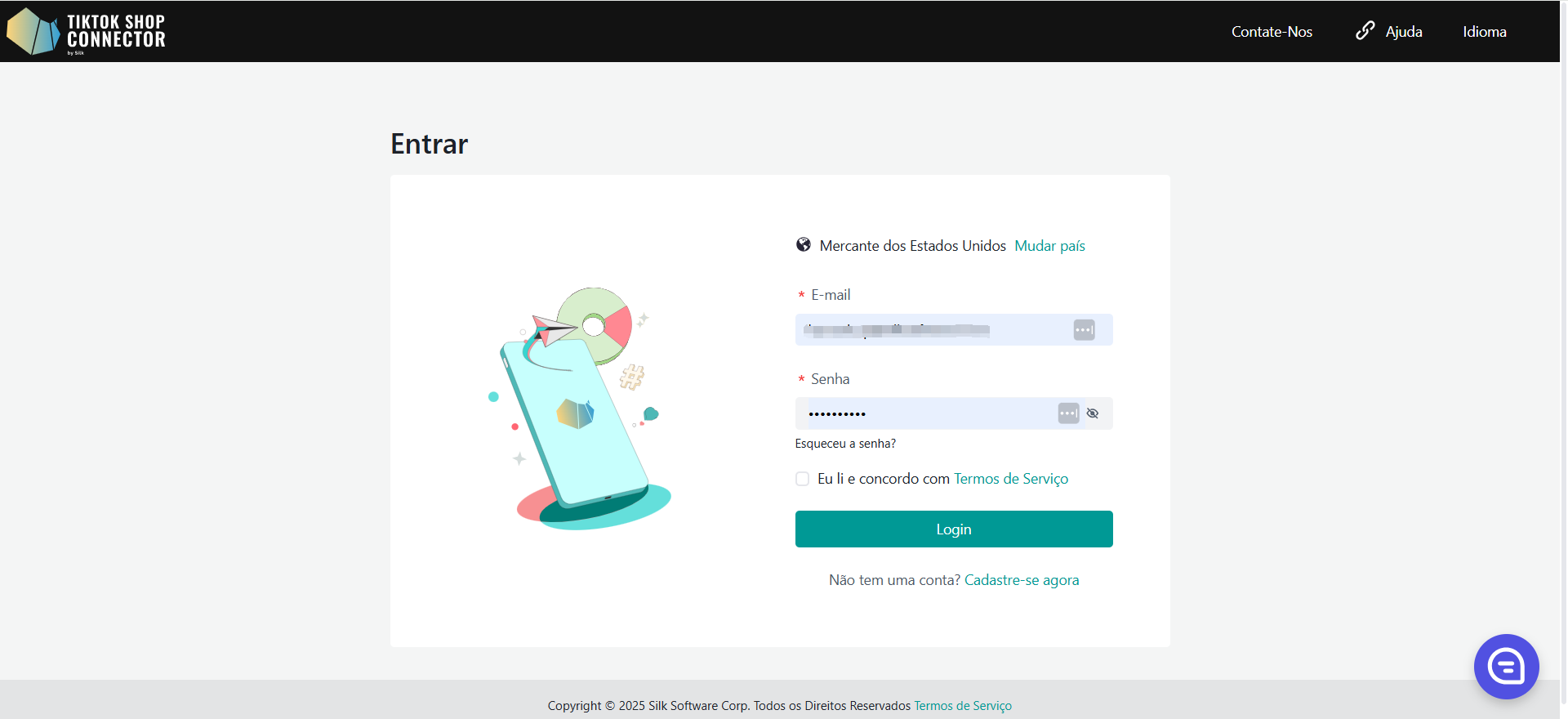
Guias Passo a Passo
Como Criar uma Conexão
Antes de começar, verifique a Lista de Verificação de Instalação para garantir que suas lojas estão prontas para integração - caso contrário, pode não ser possível "salvar a conexão" entre Shopify e TikTok Shop.
Recomendado: Assista a um vídeo tutorial sobre Como Criar uma Conexão.
Tenha suas contas do Shopify, Connector by Silk e TikTok Shop Seller Center abertas em 3 abas diferentes.
- Faça login no Connector by Silk
- Clique em "+ Criar Conexão"
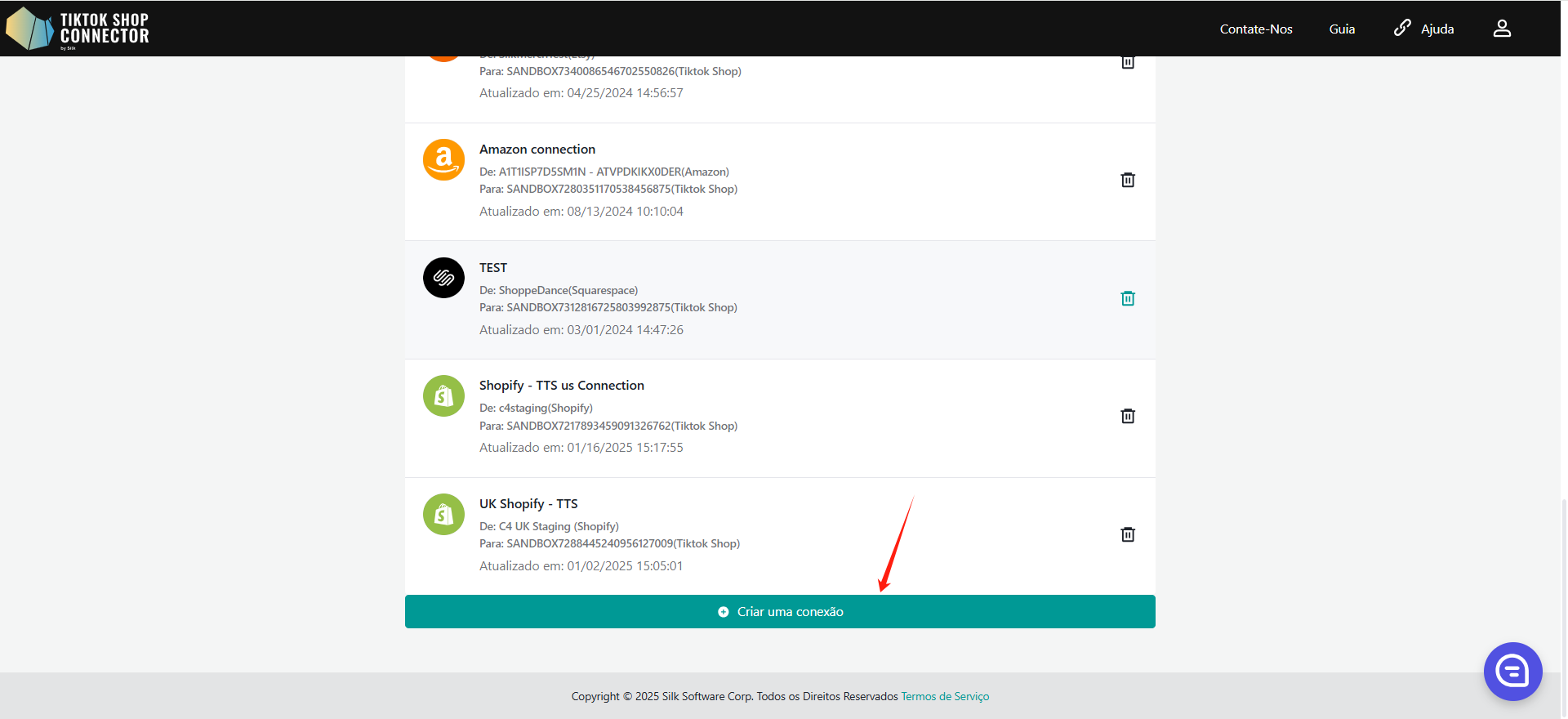
Informações da Conexão
Preencha o Nome da Conexão (Pode ser qualquer nome de sua escolha)
De: Shopify
Para: TikTok Shop
Clique em "Próximo"
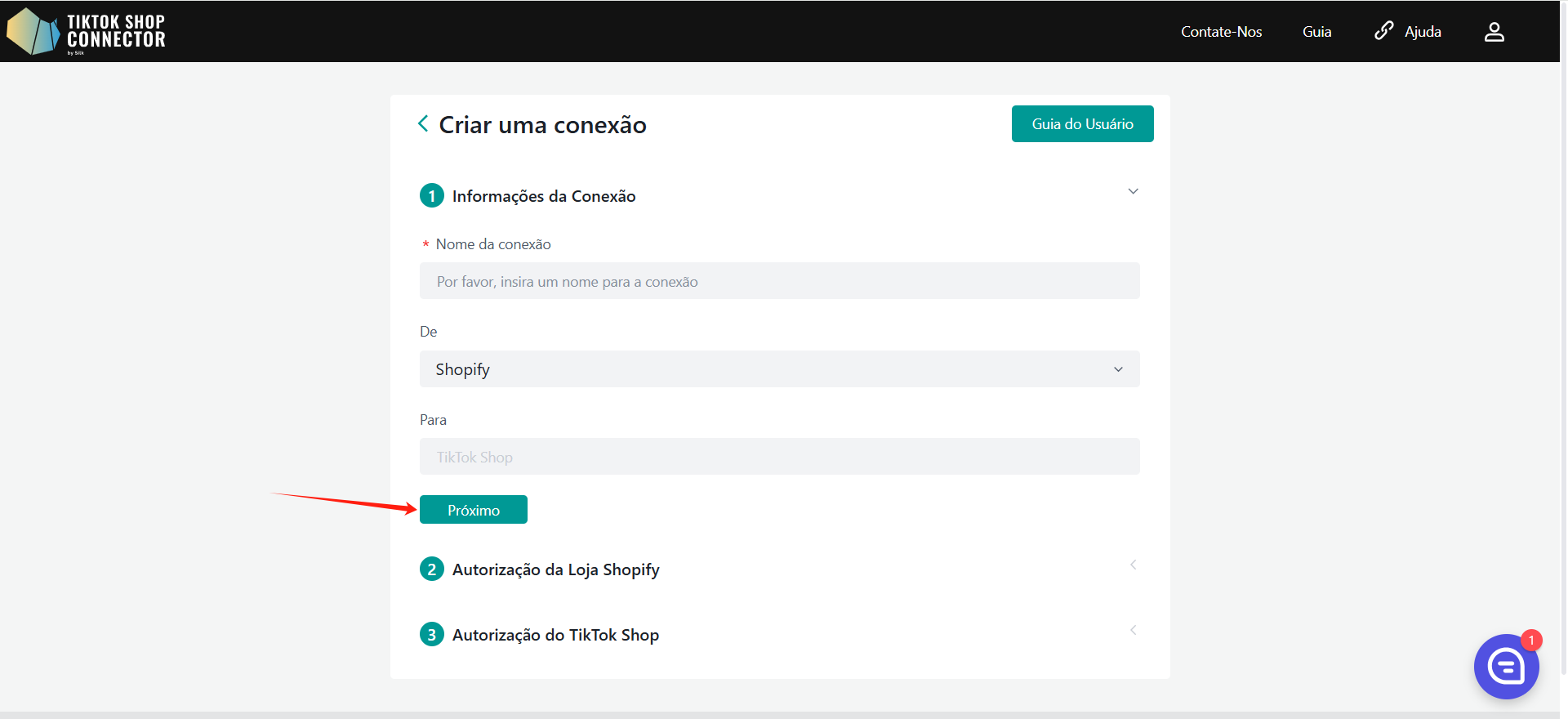
Configuração da Loja Shopify
Clique em "Ir para autorizar" no Connector. Você será redirecionado para a página de autorização do Shopify.
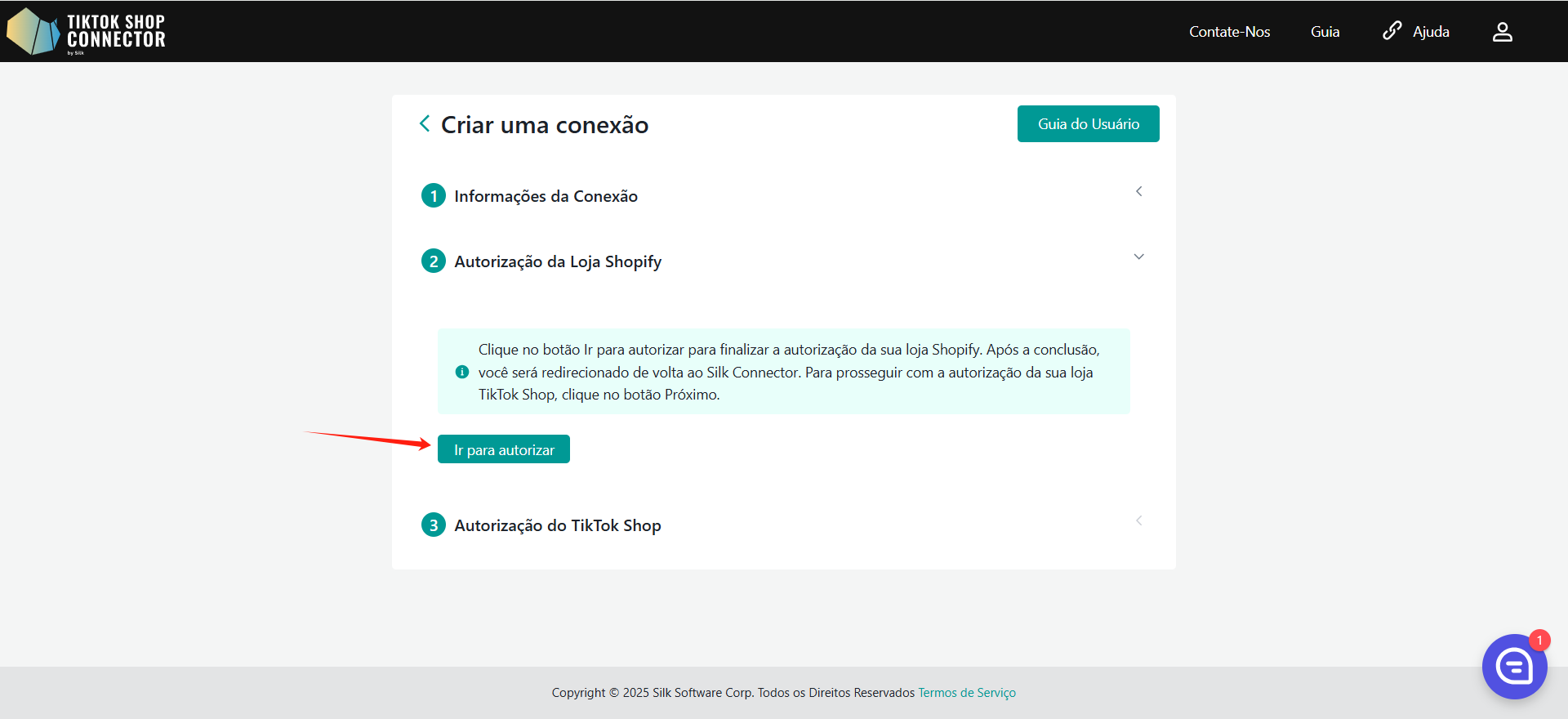
Faça login na sua conta Shopify.
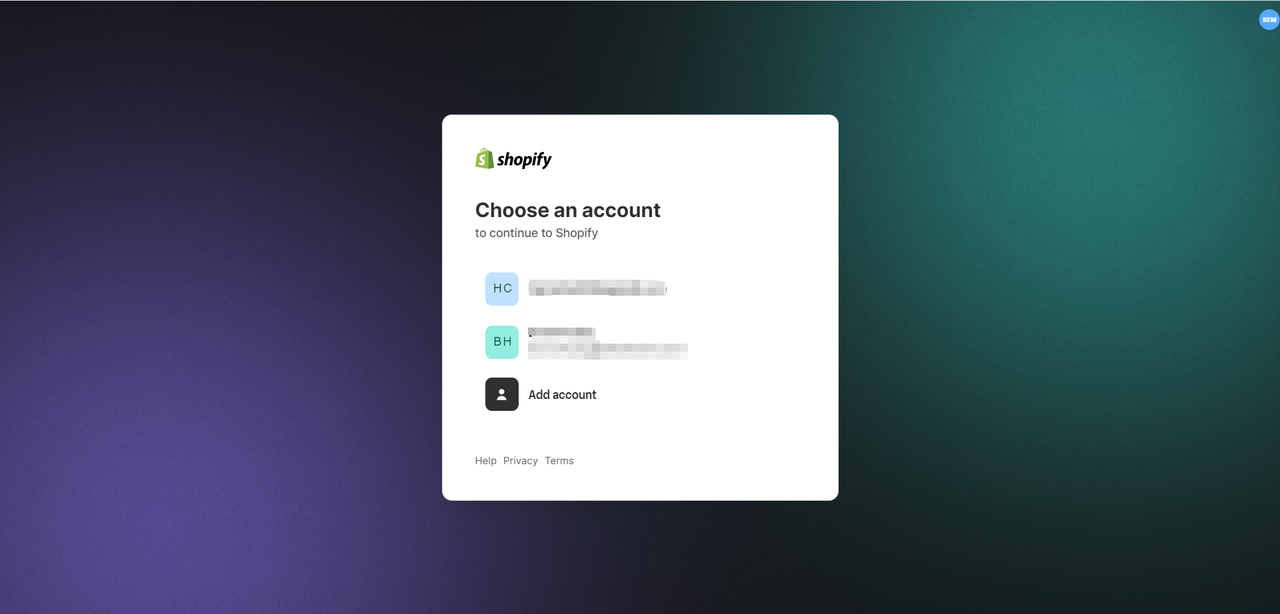
Instale o aplicativo "Silk E-Commerce Connector".
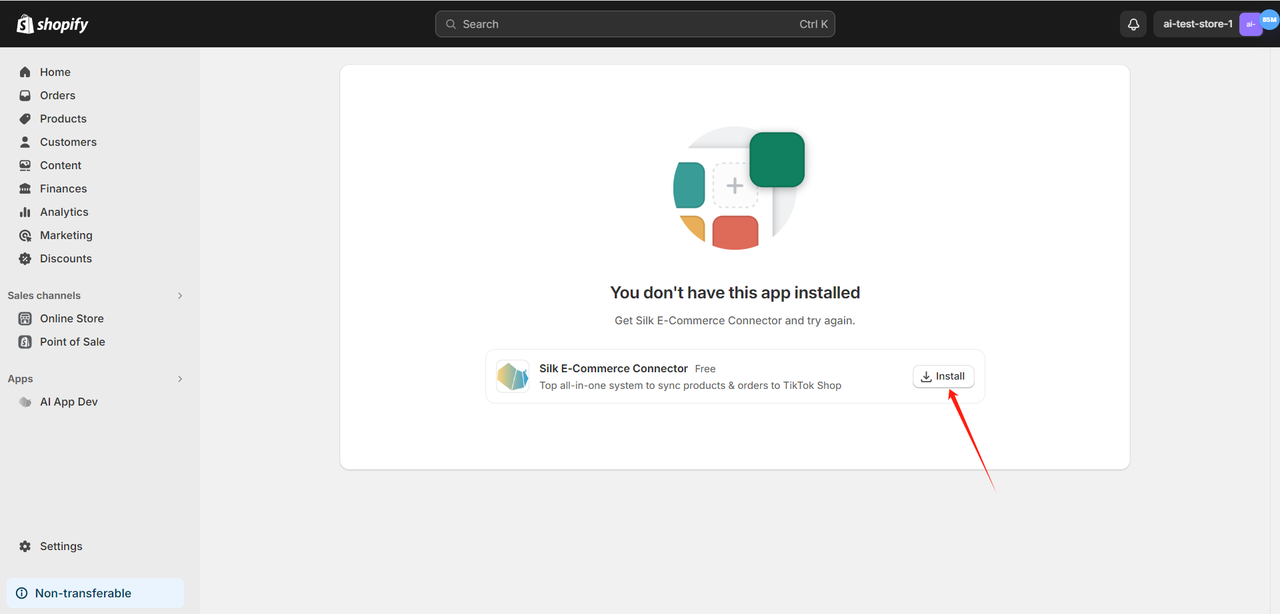
Selecione o mercado dos EUA/Reino Unido/México/UE (Espanha, Irlanda, Alemanha, França, Itália)/BR com base no seu mercado e clique no botão.
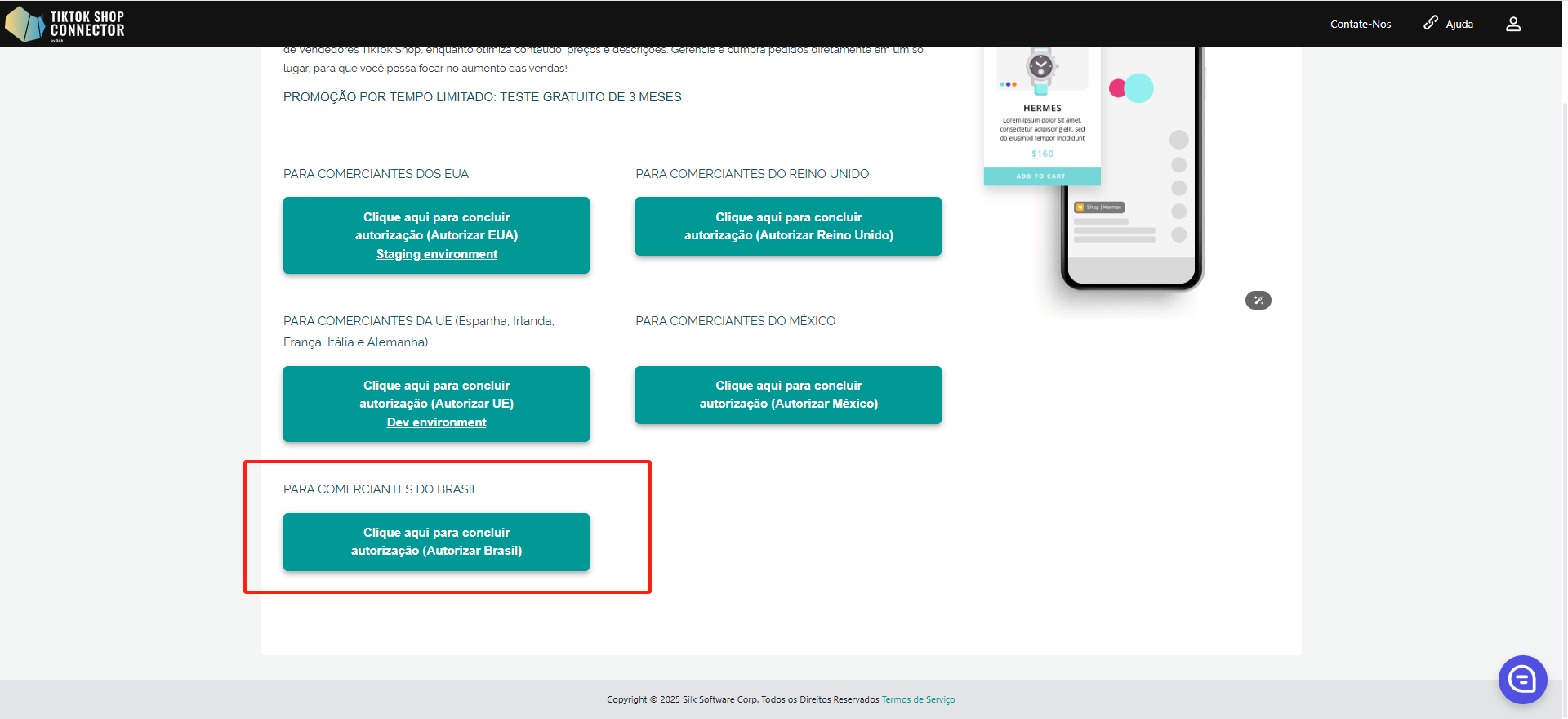
Clique em "Instalar" para confirmar a autorização.
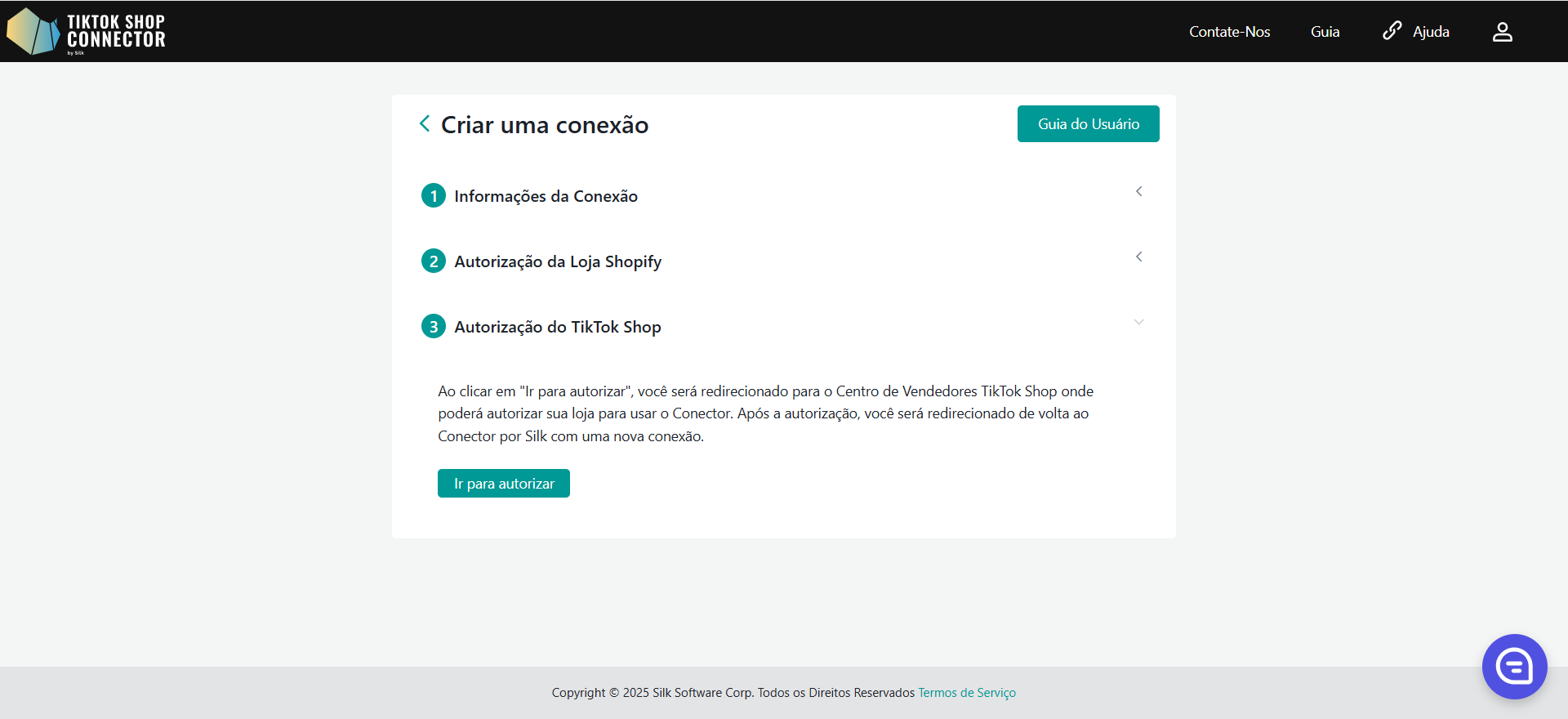
Agora concluímos a autorização da loja Shopify.
Clique em "Próximo".
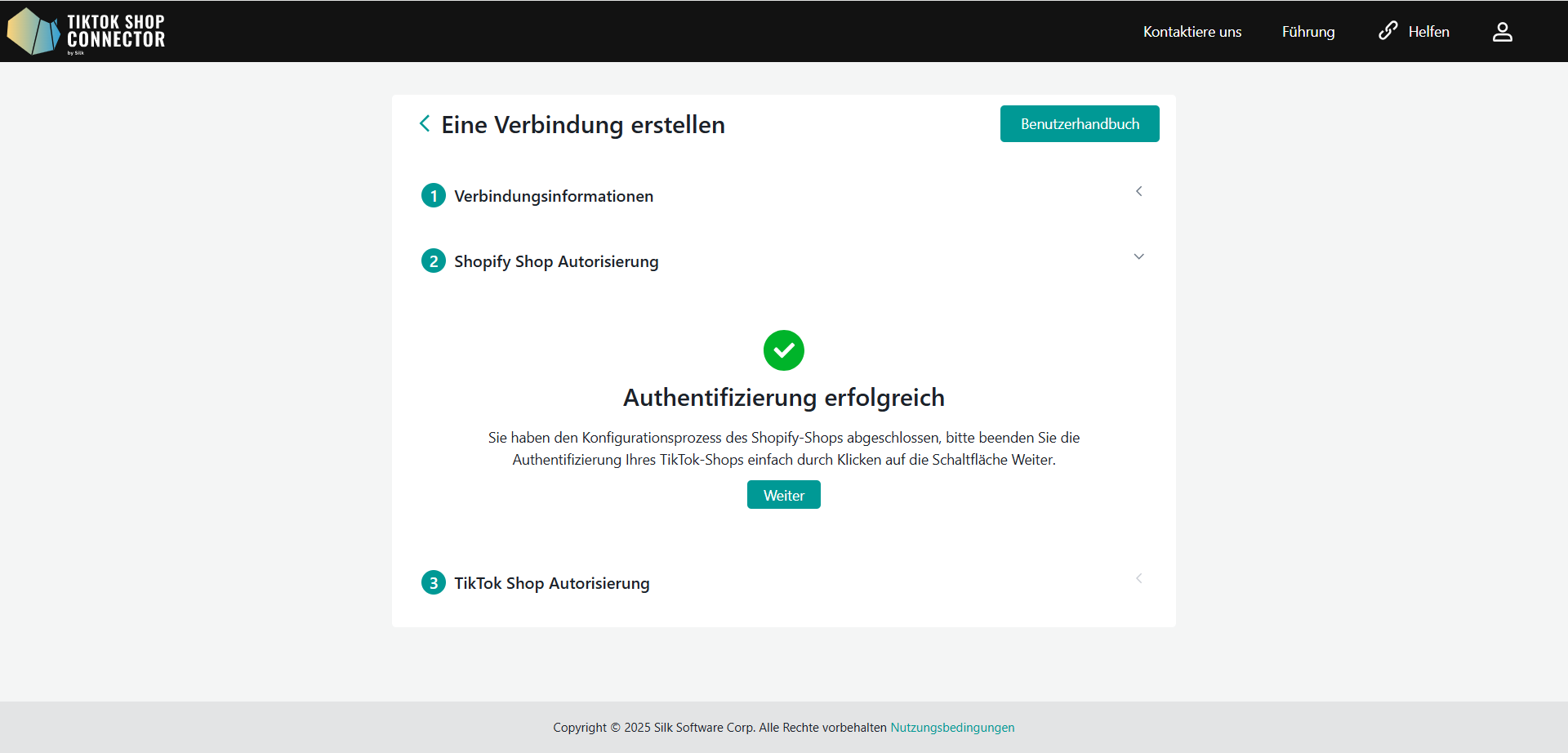
Autorização da TikTok Shop
Clique em "Ir para Autorizar" no Connector.
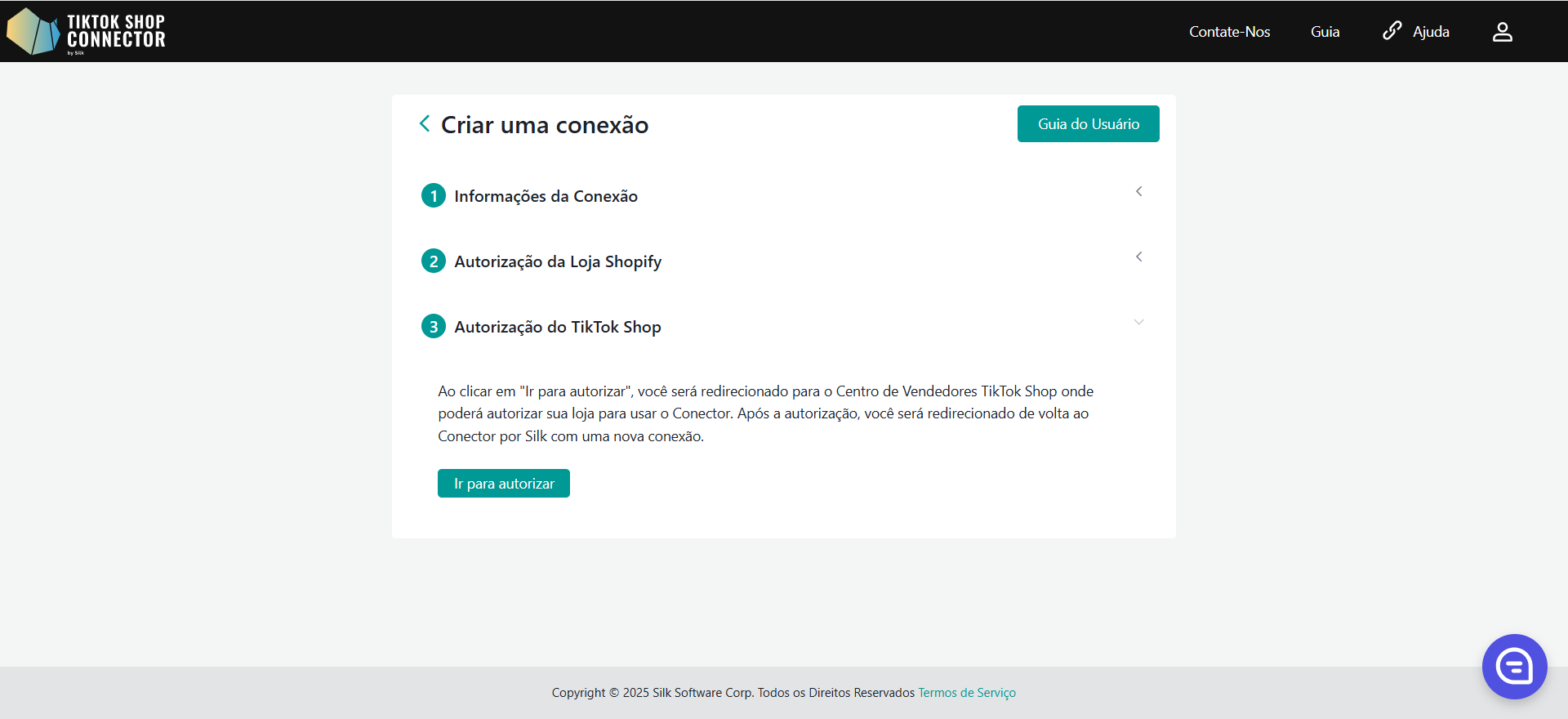
Você será redirecionado para o TikTok Shop Seller Center.
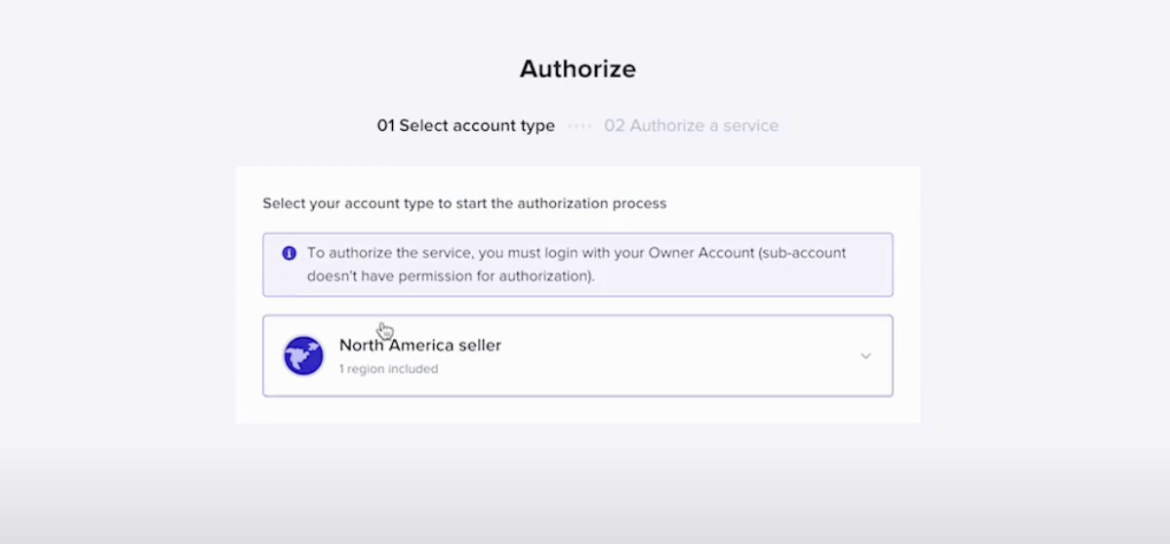
Clique em "Vendedor da América do Norte" -> Próximo
Marque a caixa para concordar com os termos e condições.
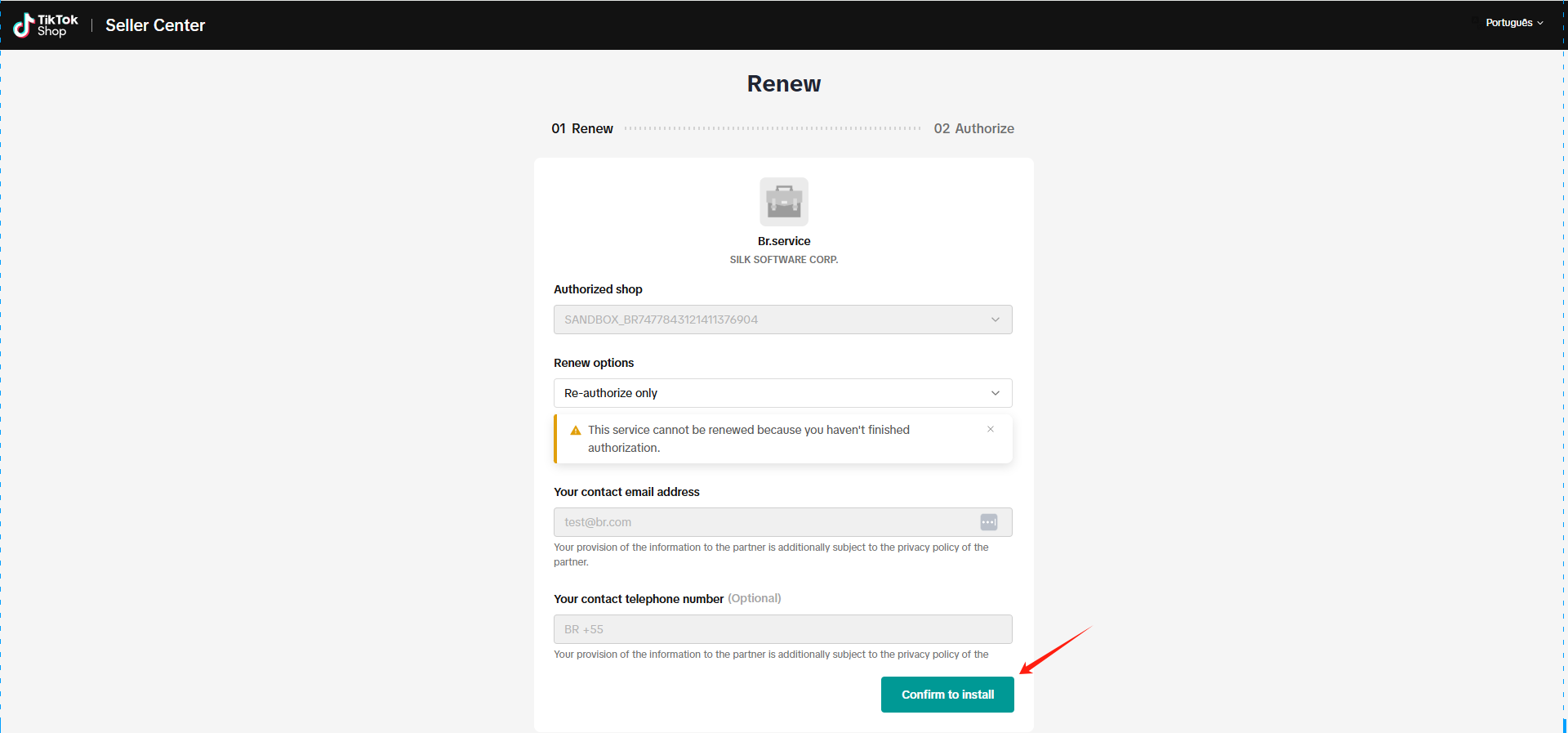
Clique em "Autorizar"
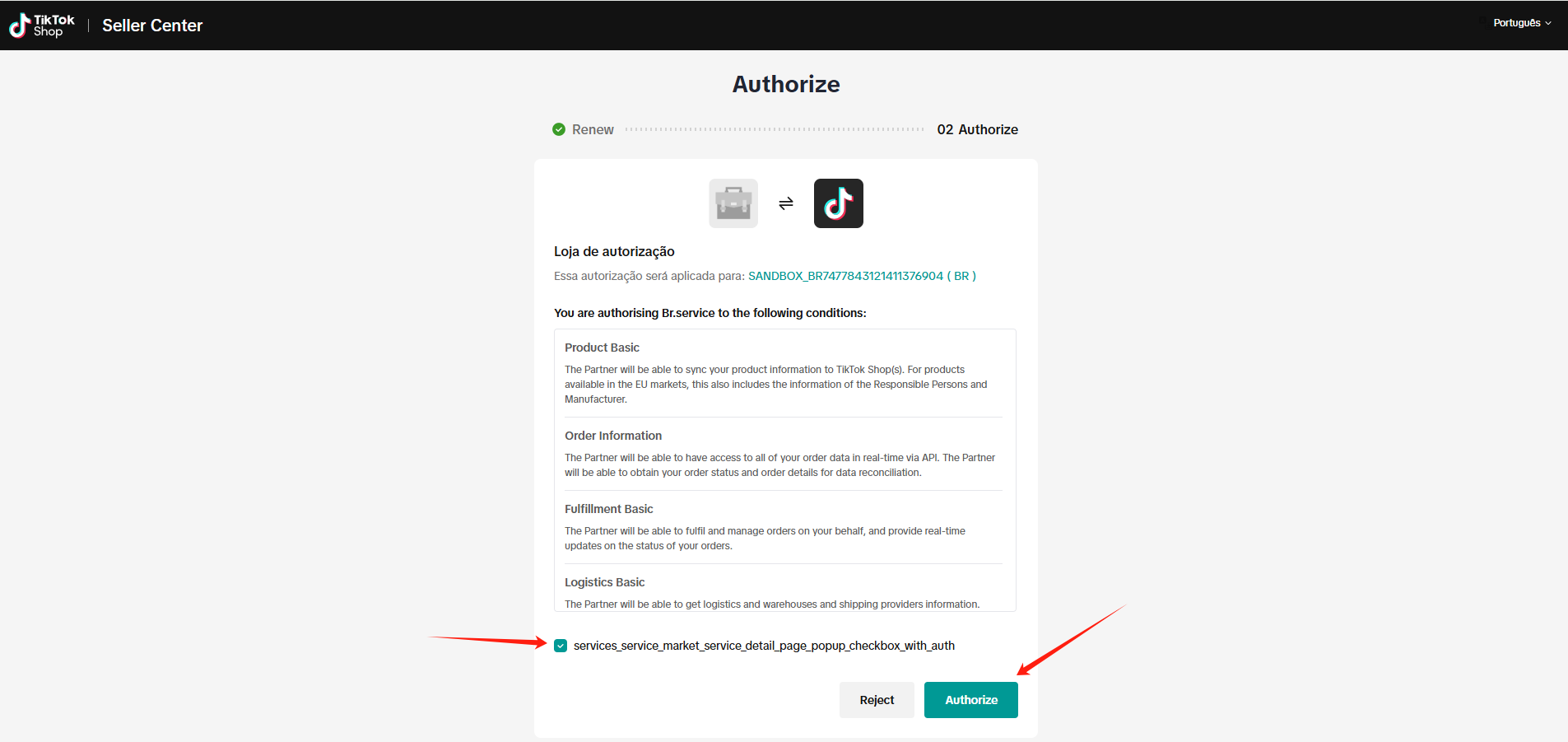
Você será automaticamente redirecionado de volta para o Connector com sua nova conexão!
Clique na sua conexão para começar a sincronizar produtos.
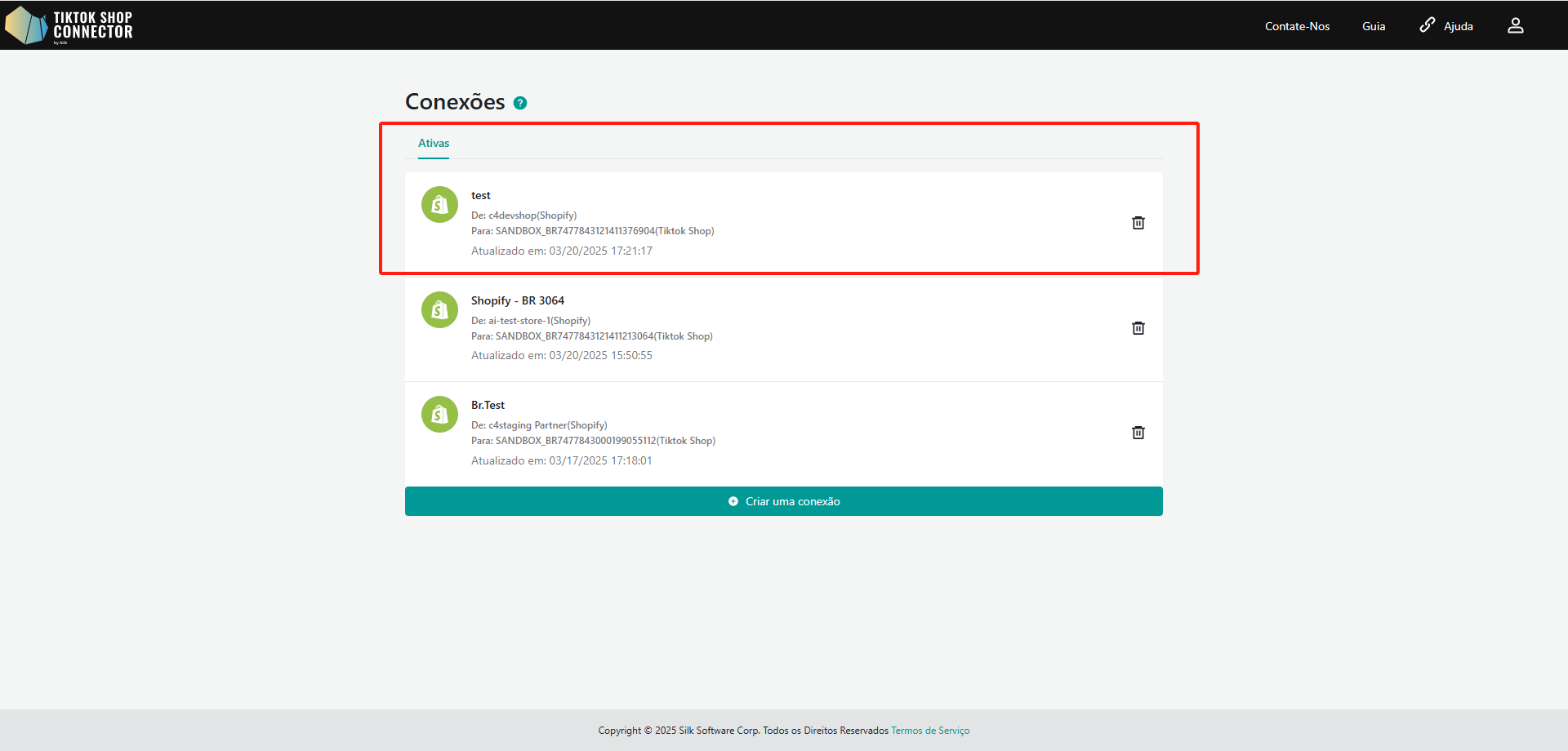
Como Sincronizar Produtos
Importar Produtos:
Ao acessar sua nova conexão pela primeira vez, suas guias de produtos e painel estarão vazias. Você precisará "importar" produtos do Shopify para o Connector pela primeira vez e depois "enviá-los" para a TikTok Shop.
Para "importar" produtos do Shopify para o Connector:
Aba Produtos -> Ações em Massa -> Importar Produtos
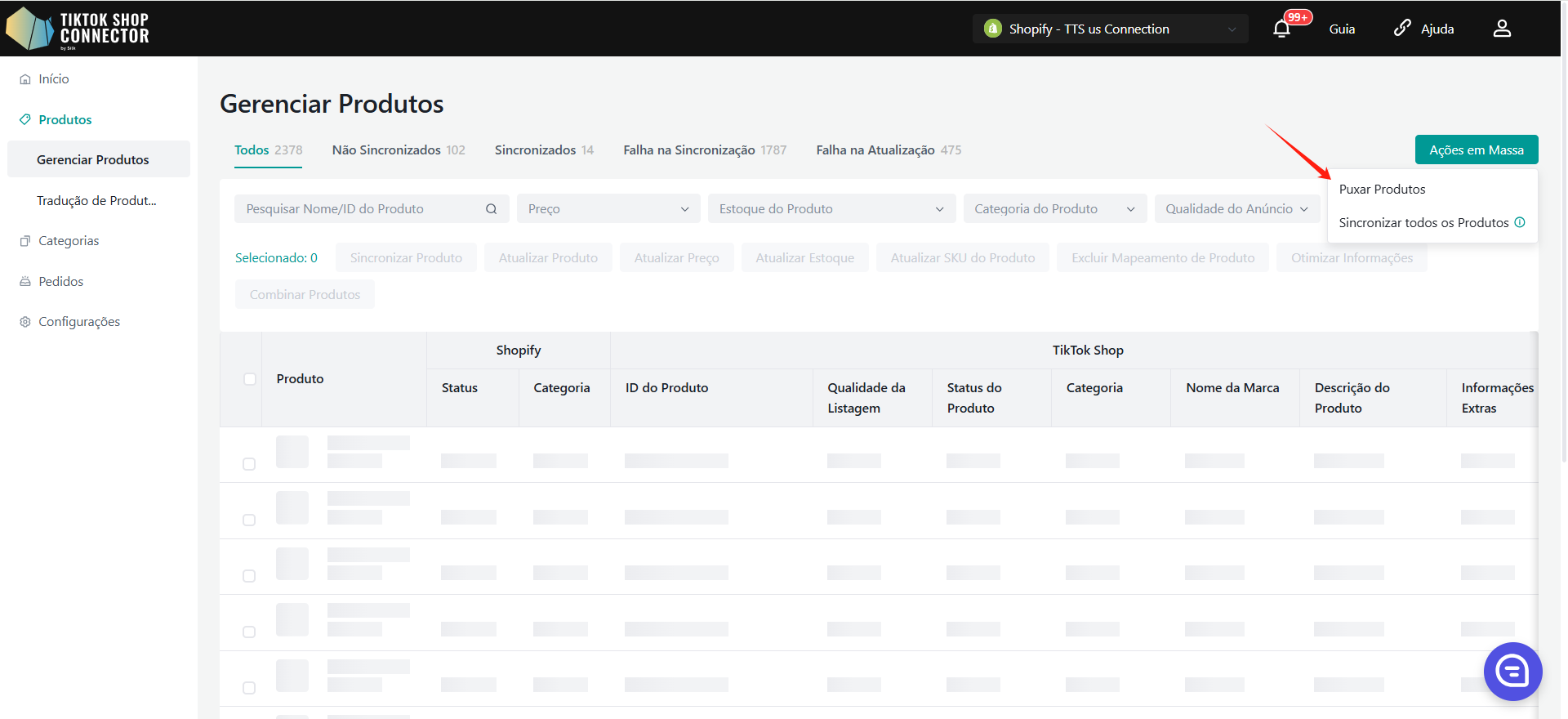
Você pode filtrar e recuperar produtos do Shopify com base nas seguintes informações.
1. Intervalo de datas
Selecione um intervalo de datas para filtrar produtos com base na data de criação ou da última atualização no Shopify.
Escolha o intervalo de datas do qual deseja obter produtos do Shopify.
Recomendado: escolha uma data de início de 2–3 anos atrás ou desde que você abriu sua loja Shopify. Escolha a data de término como a data de hoje.
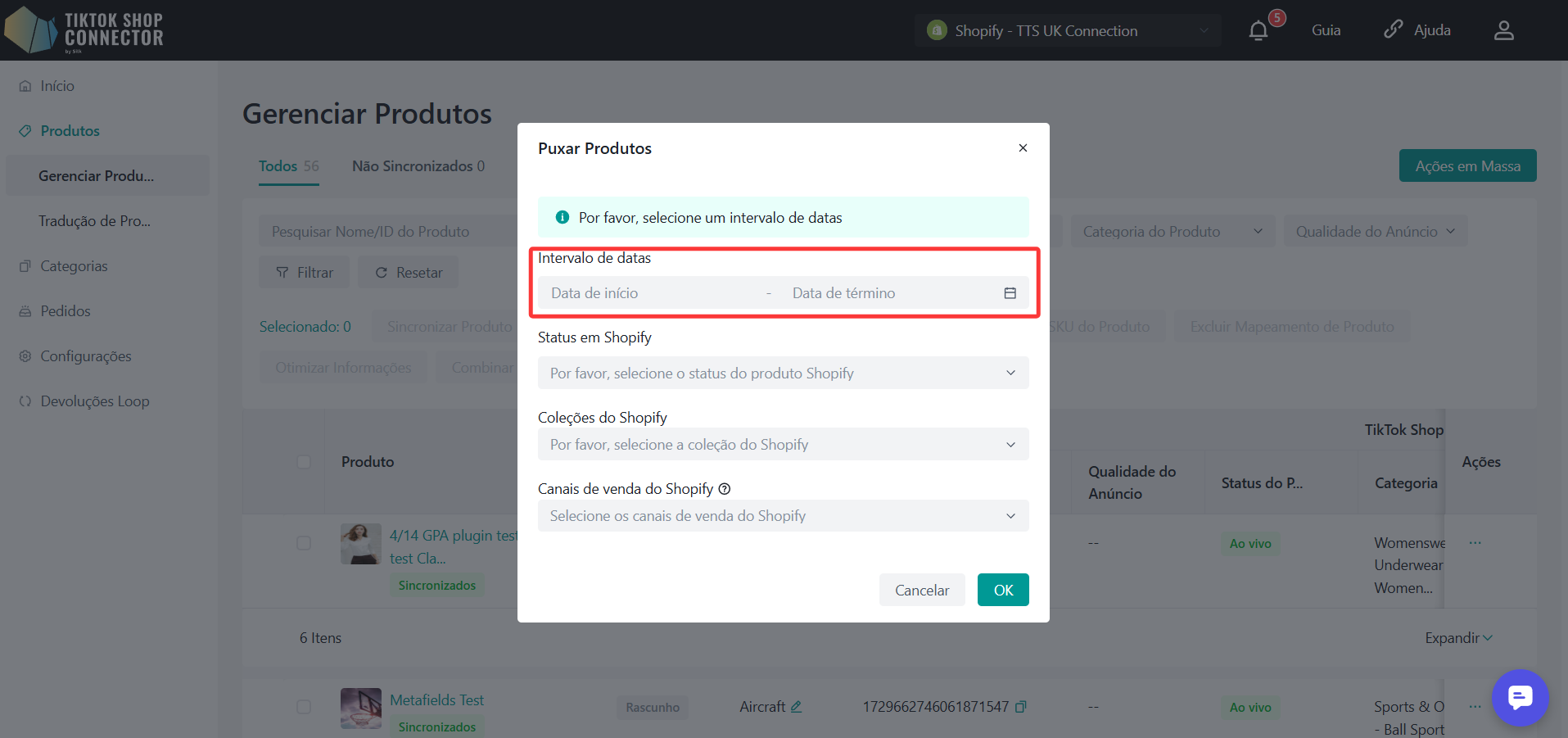
Se estiver importando produtos pela primeira vez, selecione um intervalo que remonte a anos atrás ou ao início da sua loja (isso garante que todos os produtos sejam importados para o Connector). Depois disso, quaisquer atualizações de produto que você fizer no Shopify só precisarão ser recuperadas desde a última atualização do produto.
2. Status em Shopify
Escolha quais status de produto deseja obter do Shopify:
- Ativo
- Rascunho
- Arquivado
3. Coleções do Shopify
Filtre produtos por coleções do Shopify.
- Selecione uma ou mais coleções para recuperar apenas os produtos pertencentes a essas coleções.
Importante: Devido às limitações da API do Shopify, coleções e canais de venda não podem ser usados juntos na mesma consulta. Se você selecionar uma coleção, o filtro de Canal de venda será desativado, e vice‑versa.
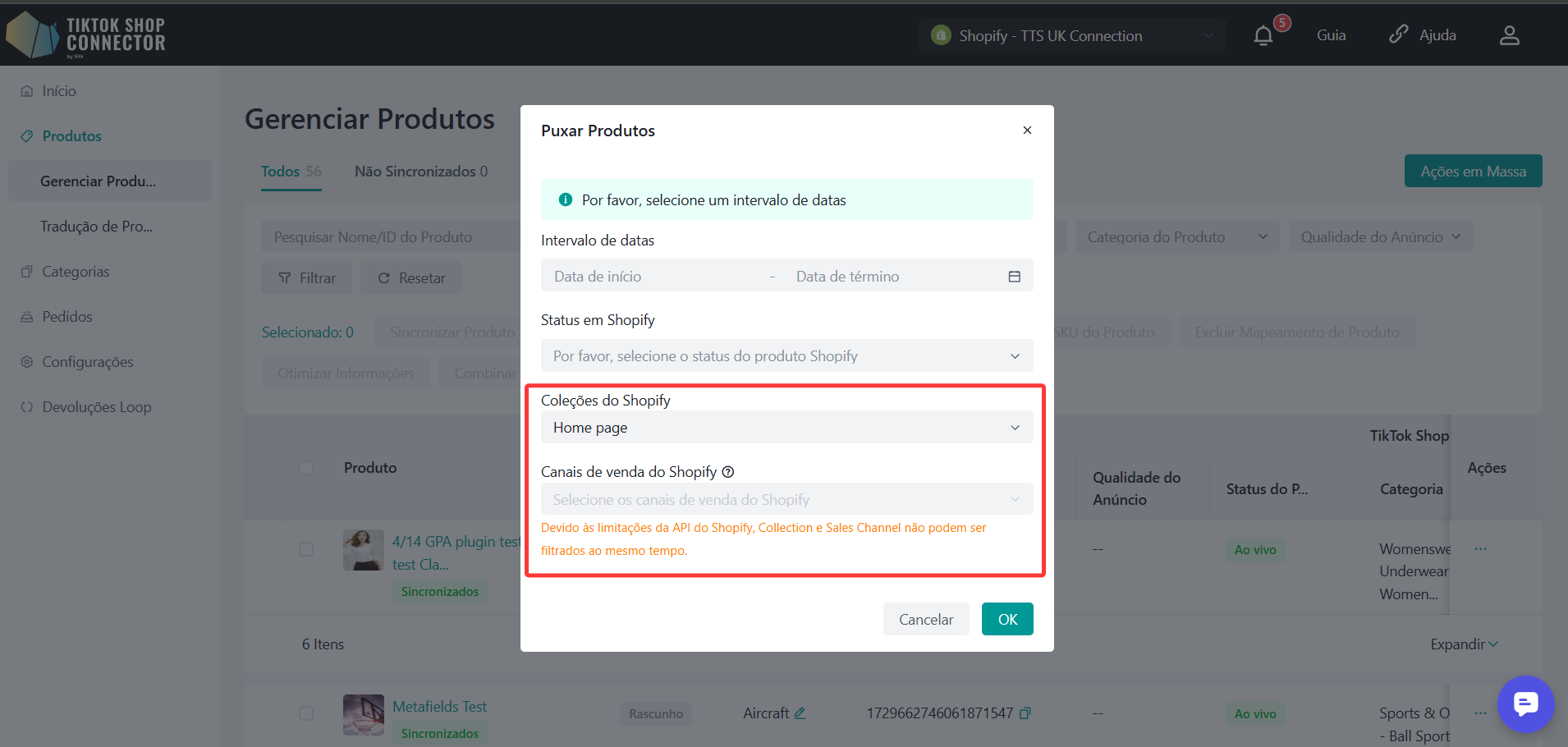
4. Canais de venda do Shopify
O filtro de Canal de venda permite recuperar produtos com base na disponibilidade em canais específicos do Shopify, como:
- Loja online
- POS
- Canais de venda personalizados
Autorização necessária na primeira vez:
Ao usar o filtro de Canais de venda do Shopify pela primeira vez, você será solicitado a reautorizar o aplicativo do Shopify. Essa etapa é necessária para que o TikTok Shop Connector possa acessar os dados de canais de venda e disponibilidade de produtos da sua loja.
Após a conclusão da autorização, você poderá usar o filtro de Canal de venda normalmente.
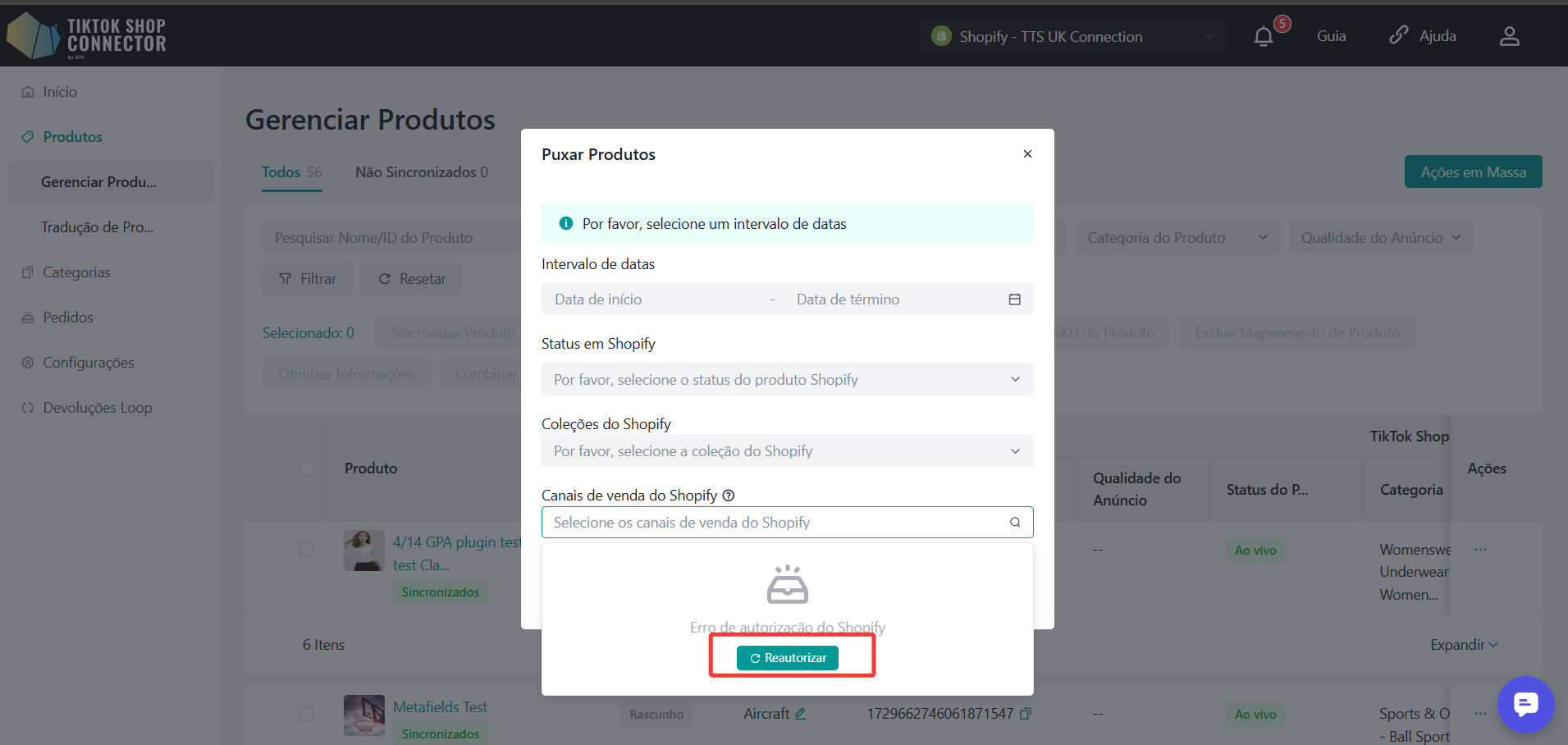
Importante:
Somente produtos com status "Ativo" podem ser recuperados para o canal de venda selecionado.
Isso significa:
- Ao filtrar por Canal de venda, apenas produtos ativos disponíveis nesse canal podem ser sincronizados.
- Produtos nos estados Rascunho ou Arquivado não podem ser recuperados em consultas baseadas em canais de venda.
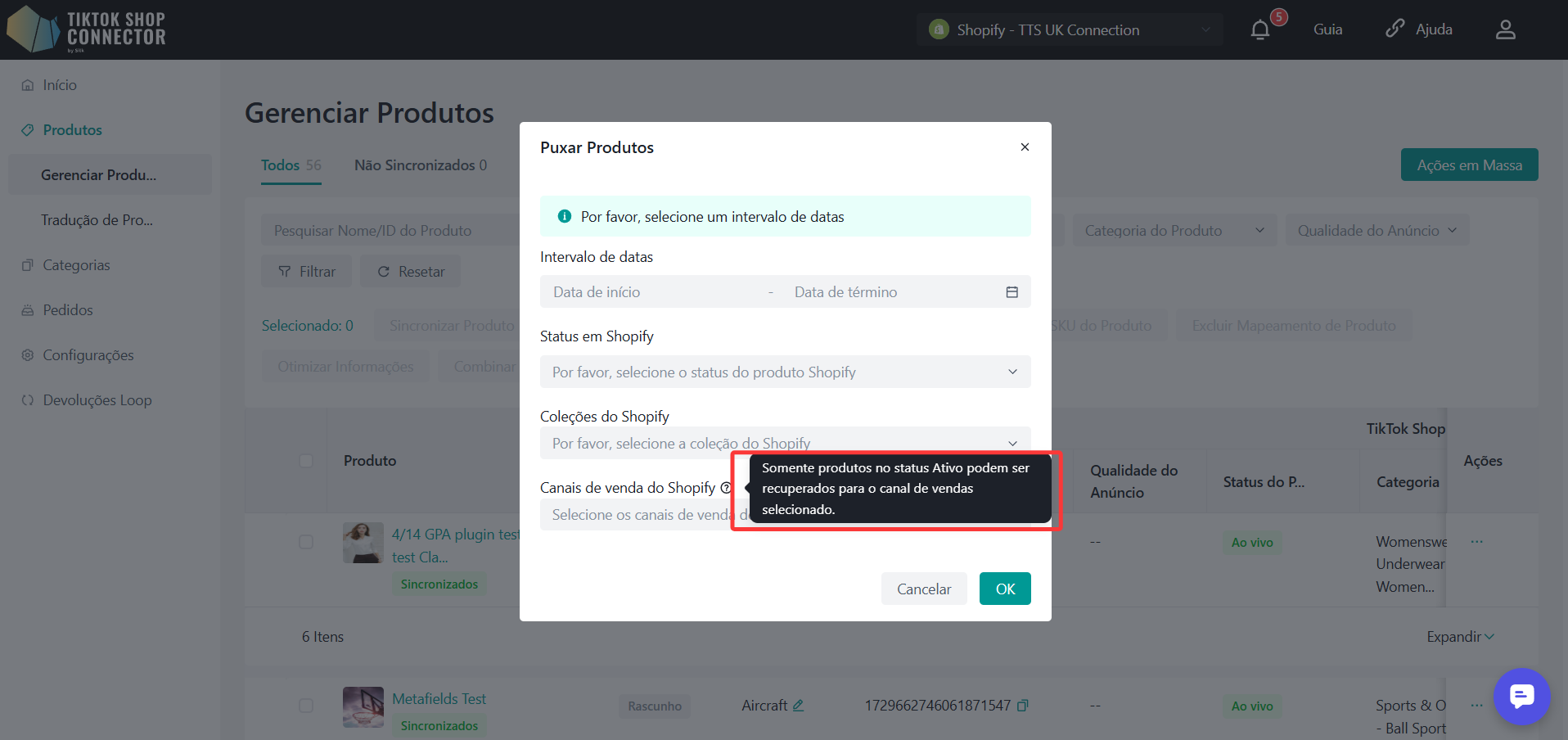
Clique em OK para recuperar produtos com os filtros selecionados.
Clique em Cancelar para sair sem alterações.
Obrigatório: Mapeamento de Categoria
Todos os produtos devem ter o campo "tipo de produto/categoria" preenchido no Shopify. O Connector usa esse campo como "Categoria no Shopify" para mapeá-lo para a "Categoria na TikTok Shop".
A fonte é ou o tipo de produto ou a categoria, dependendo da fonte que você selecionou nas configurações do produto.
| Tipo de Produto/Categoria no Shopify | "Categoria no Shopify" para Connector by Silk |
|---|---|
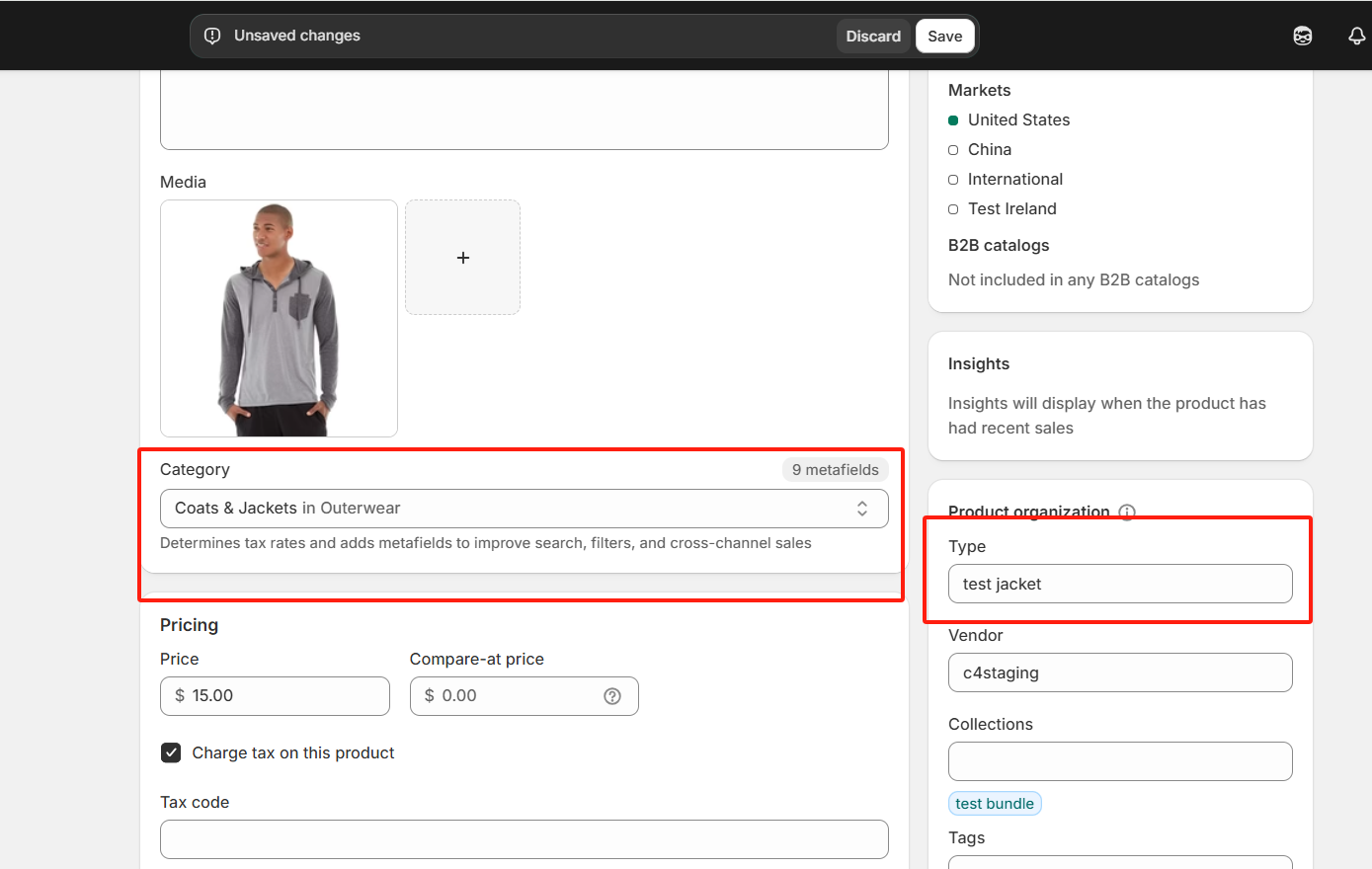 | 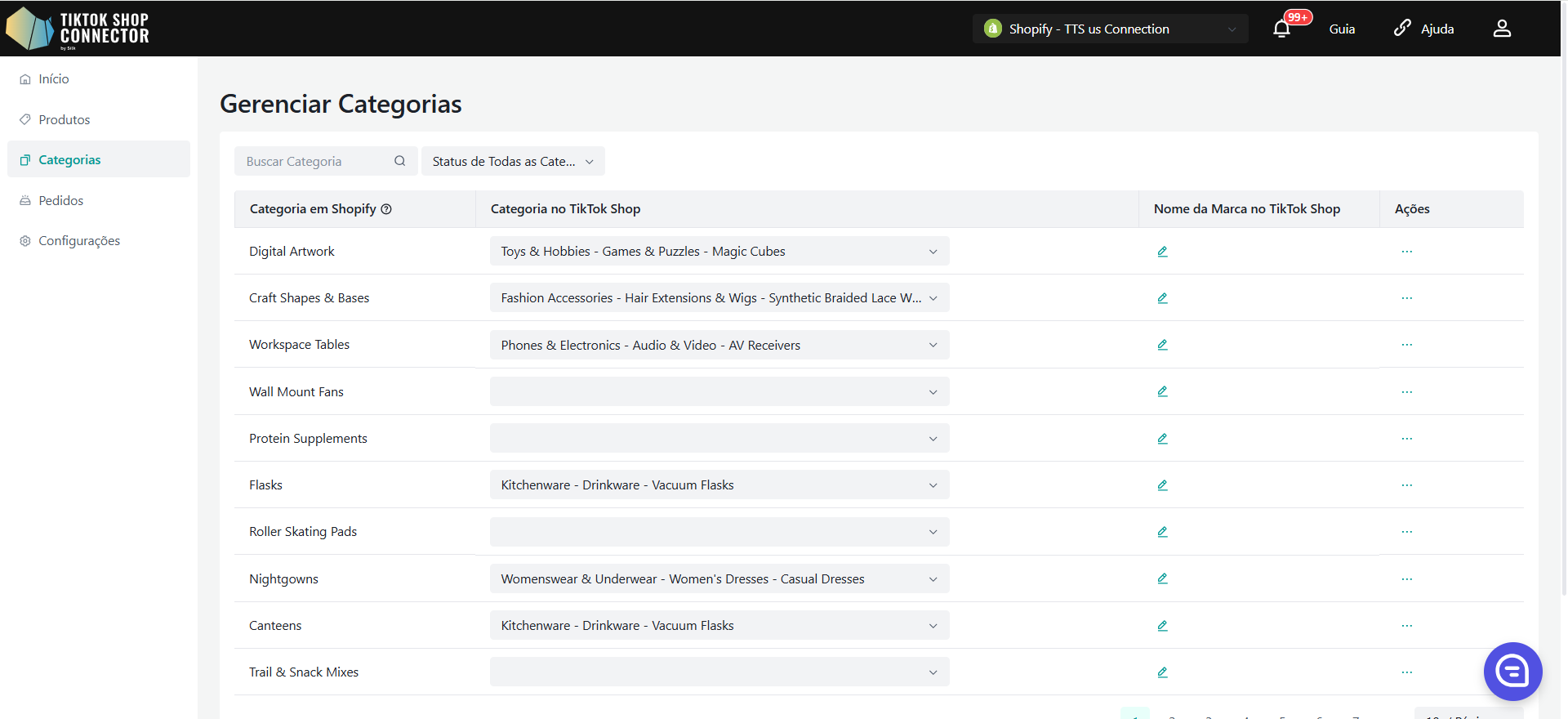 |
Sincronizar Produtos:
"Enviar" um produto sincronizará seu produto do Connector para a TikTok Shop.
Sincronizar um único produto:
Marque a caixa ao lado da imagem do produto -> (...) em 'Ações' -> "Sincronizar Produto"
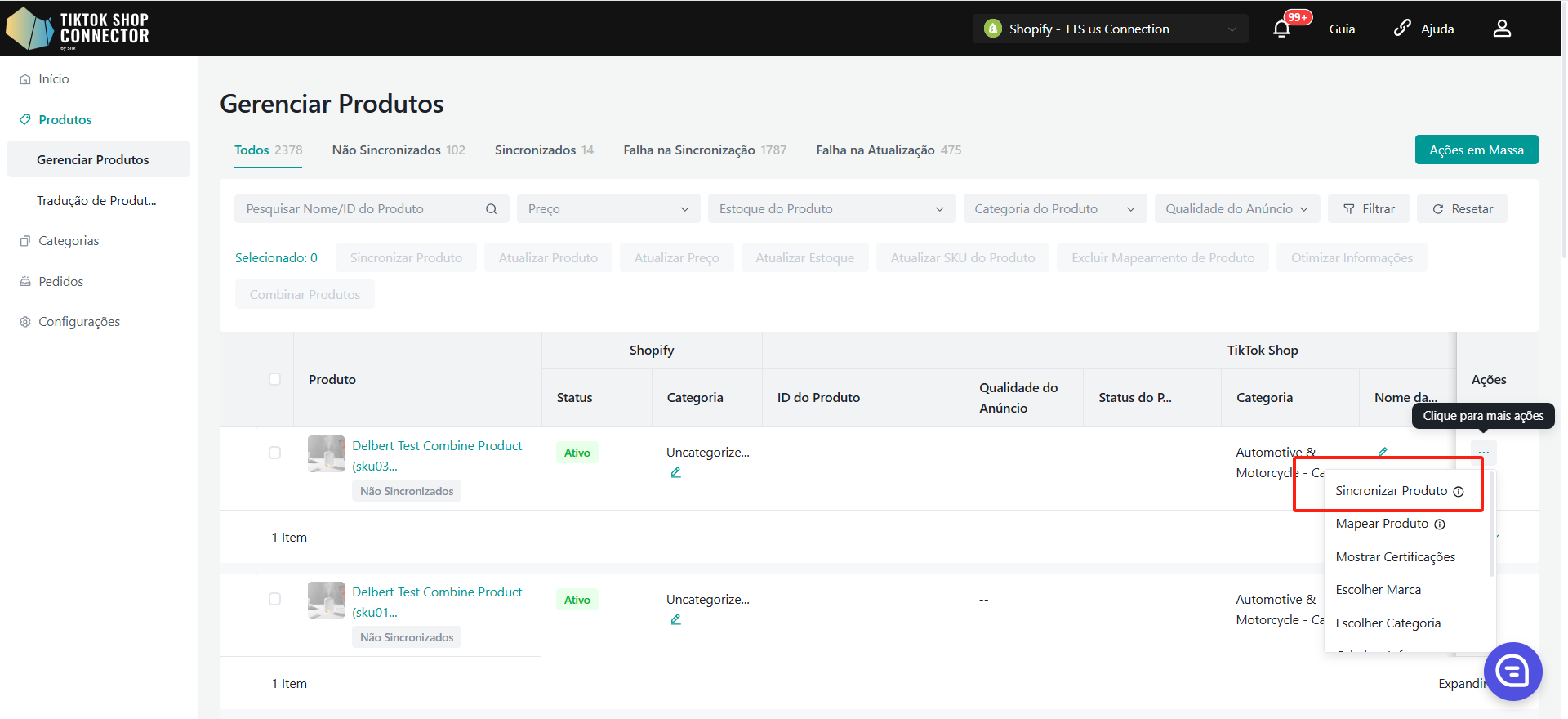
Para verificar a "tarefa" que você acabou de enviar:
Painel -> Verifique o "status"
Nota: O status "concluído" NÃO significa que o produto foi sincronizado com sucesso na TikTok Shop. Isso apenas confirma que a ação foi enviada e a "tarefa" foi concluída.
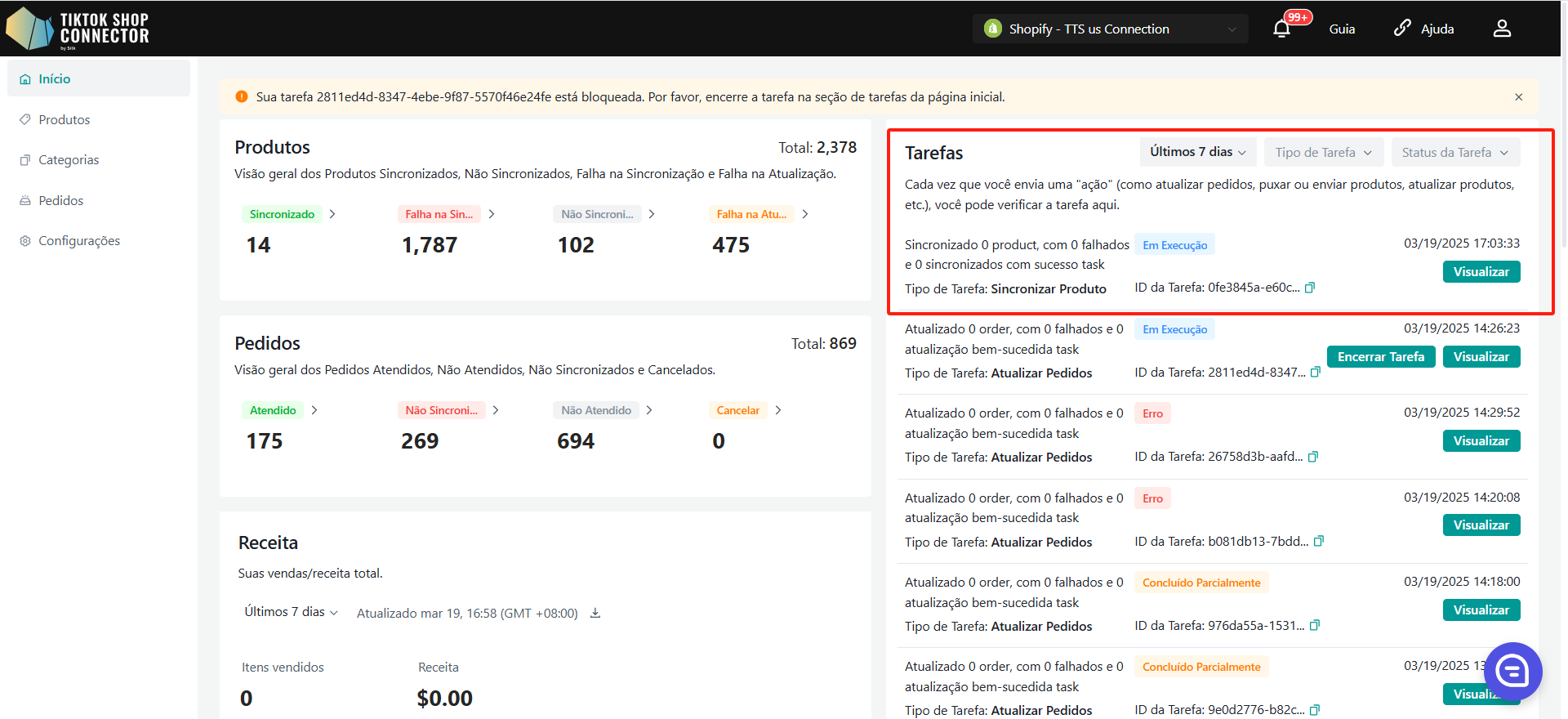
Volte para a aba Produtos -> verifique o produto que você enviou.
Se o produto estiver marcado como "sincronizado" e tiver um "ID do Produto TTS" e um "Status do Produto TTS", ele foi enviado com sucesso para a TikTok Shop.
Você pode conferir o produto no TikTok Shop Seller Center.
Clique neste link (https://seller-br.tiktok.com/product/manage) para visualizar o produto sincronizado no TikTok Shop Seller Center.
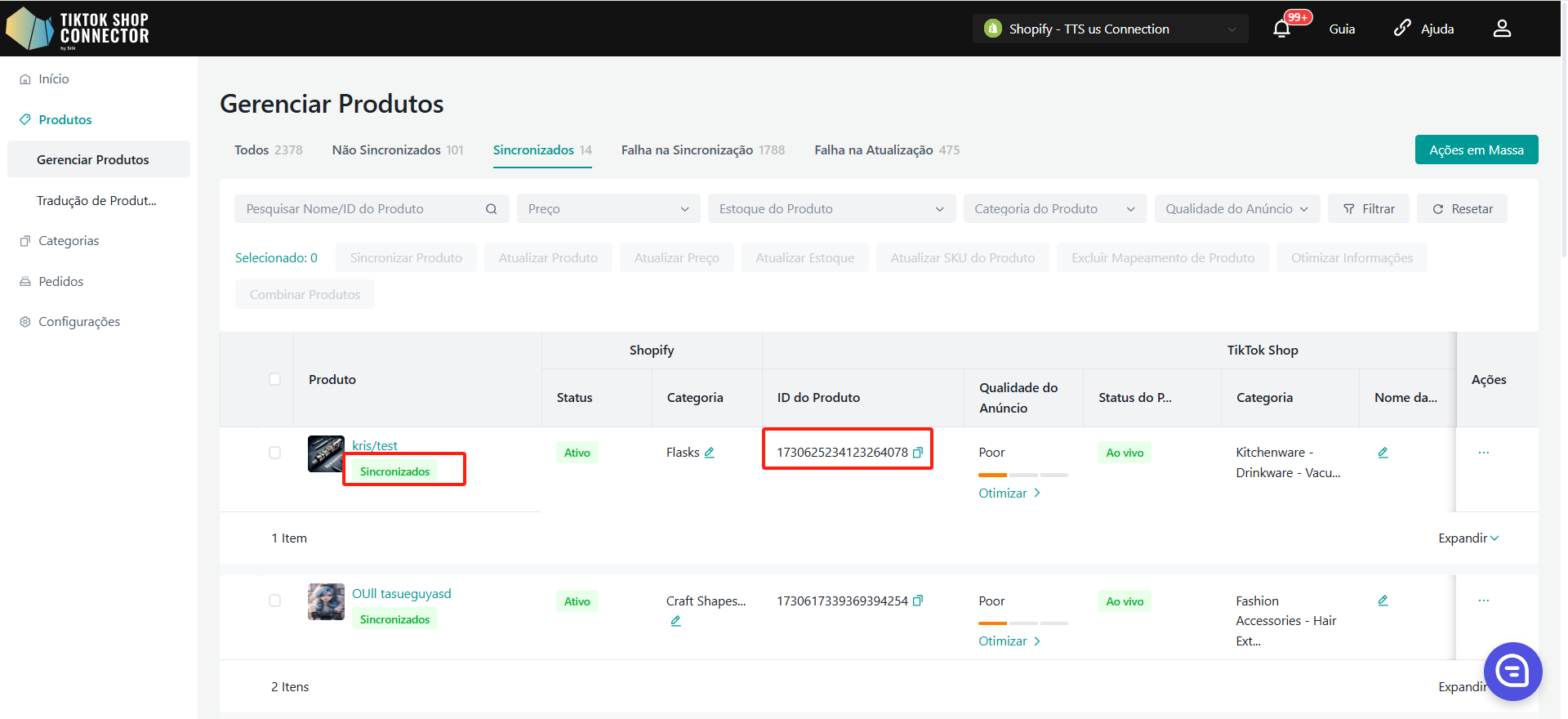
Se o produto estiver marcado como "não sincronizado", clique na seta azul ao lado da imagem do produto -> verifique o "status da sincronização" para ver o motivo da falha no envio.
Você pode então solucionar o problema e atualizar qualquer informação no Shopify -> reimportar e reenviar o produto no Connector.
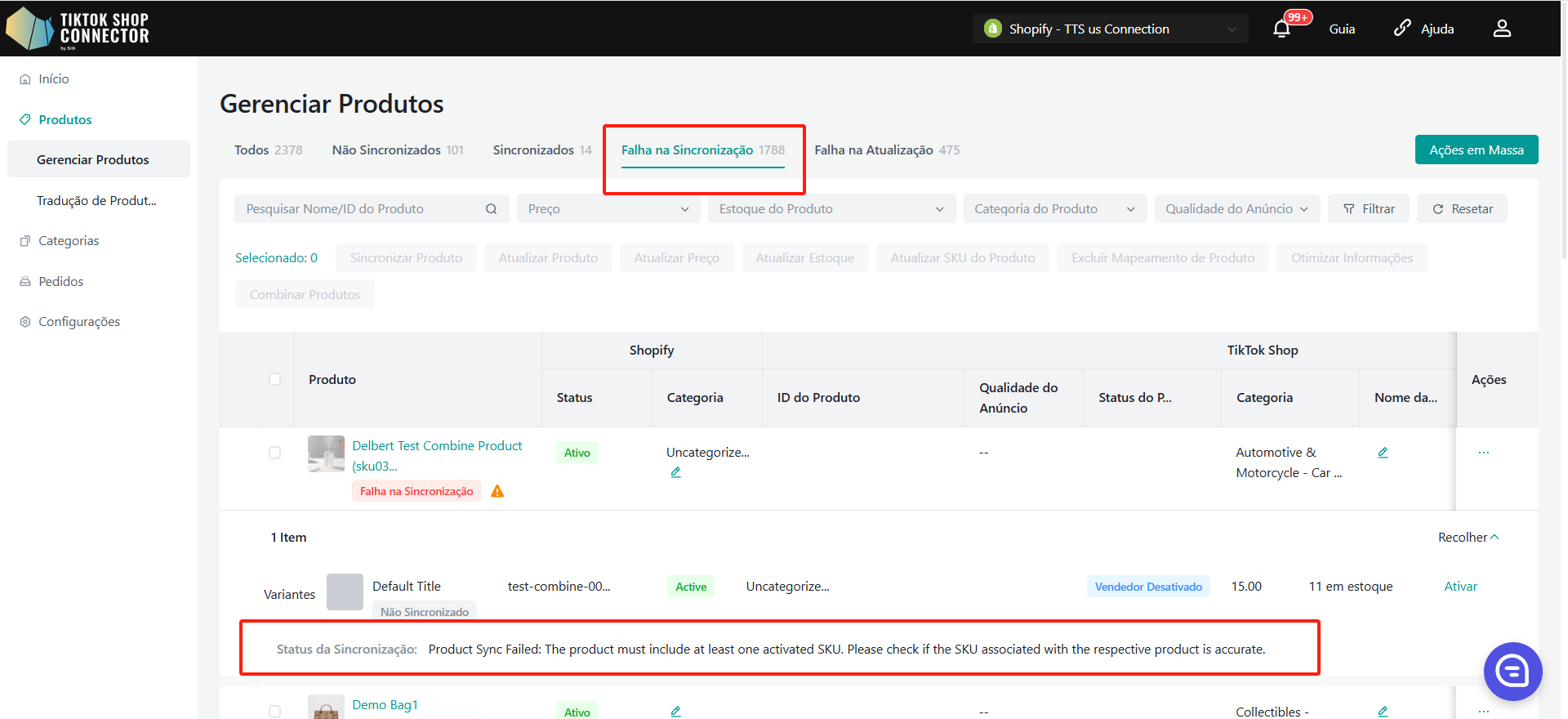
Enviar Vários Produtos - Uma Página:
Selecione cada produto individualmente, selecione todos os produtos de uma página ou envie todos os produtos de todas as páginas.
Clique em "Ações" -> Sincronizar Todos os Produtos
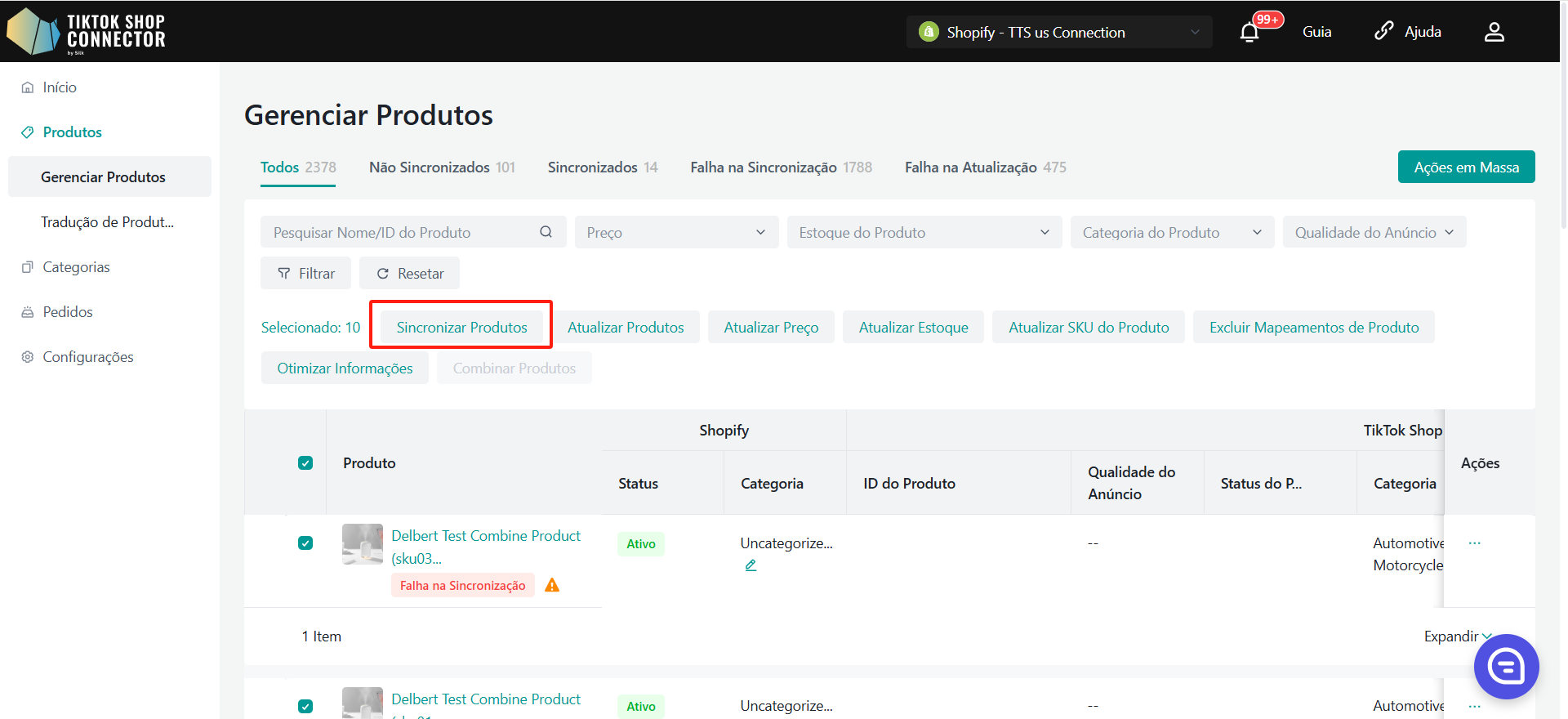
Para verificar a "tarefa" que você acabou de enviar:
Painel -> Verifique o "status"
Nota: O status "concluído" NÃO significa que o produto foi sincronizado com sucesso na TikTok Shop. Isso apenas confirma que a ação foi enviada e a "tarefa" foi concluída.
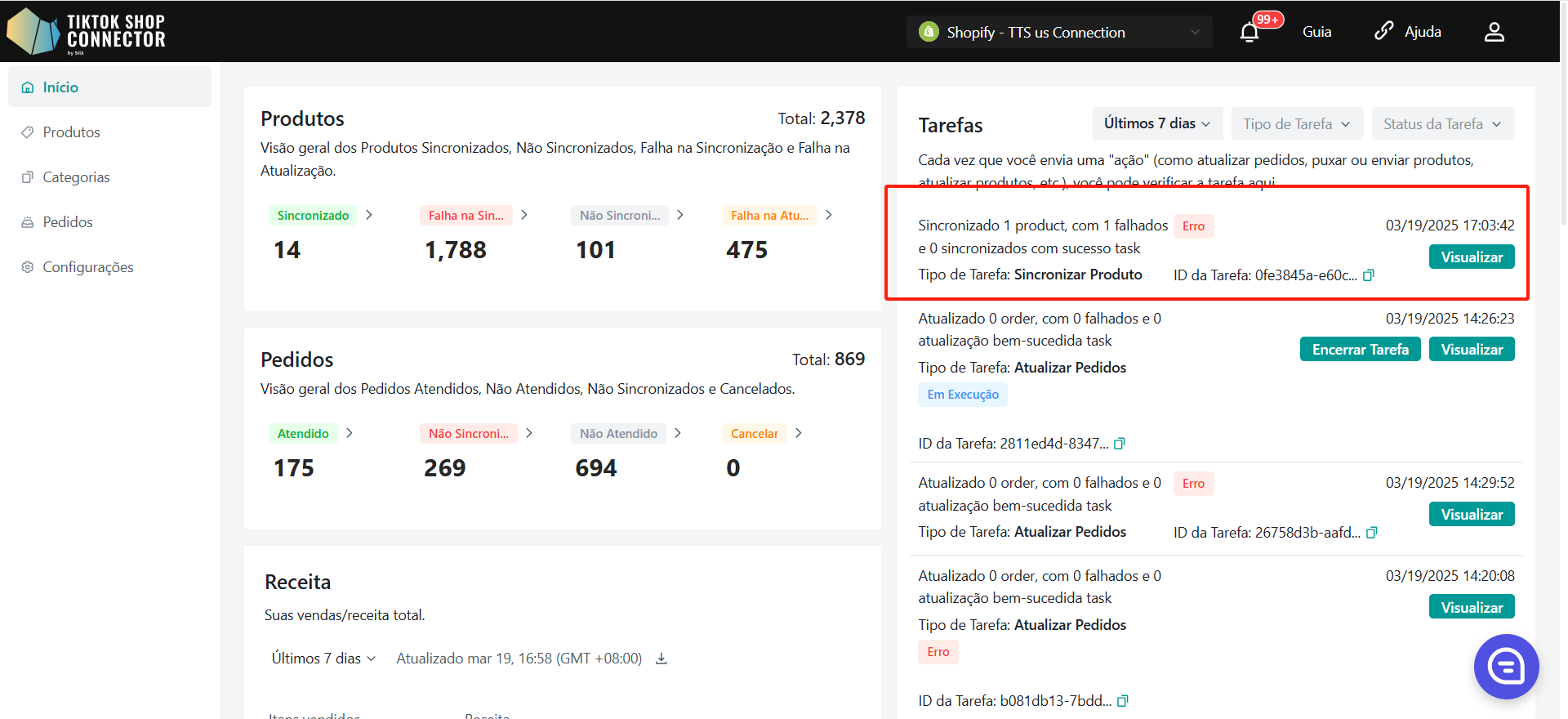
Volte para a aba Produtos -> verifique os produtos que você enviou.
Se os produtos estiverem marcados como "sincronizados" e tiverem um "ID do Produto TTS" e um "Status do Produto TTS", eles foram enviados com sucesso para a TikTok Shop.
Você pode conferir os produtos no TikTok Shop Seller Center.
Se os produtos estiverem marcados como "Falha na Sincronização", clique na seta azul ao lado da imagem do produto -> verifique o "status da sincronização" para ver o motivo da falha no envio.
Você pode então solucionar o problema e atualizar qualquer informação no Shopify -> reimportar e reenviar os produtos no Connector.
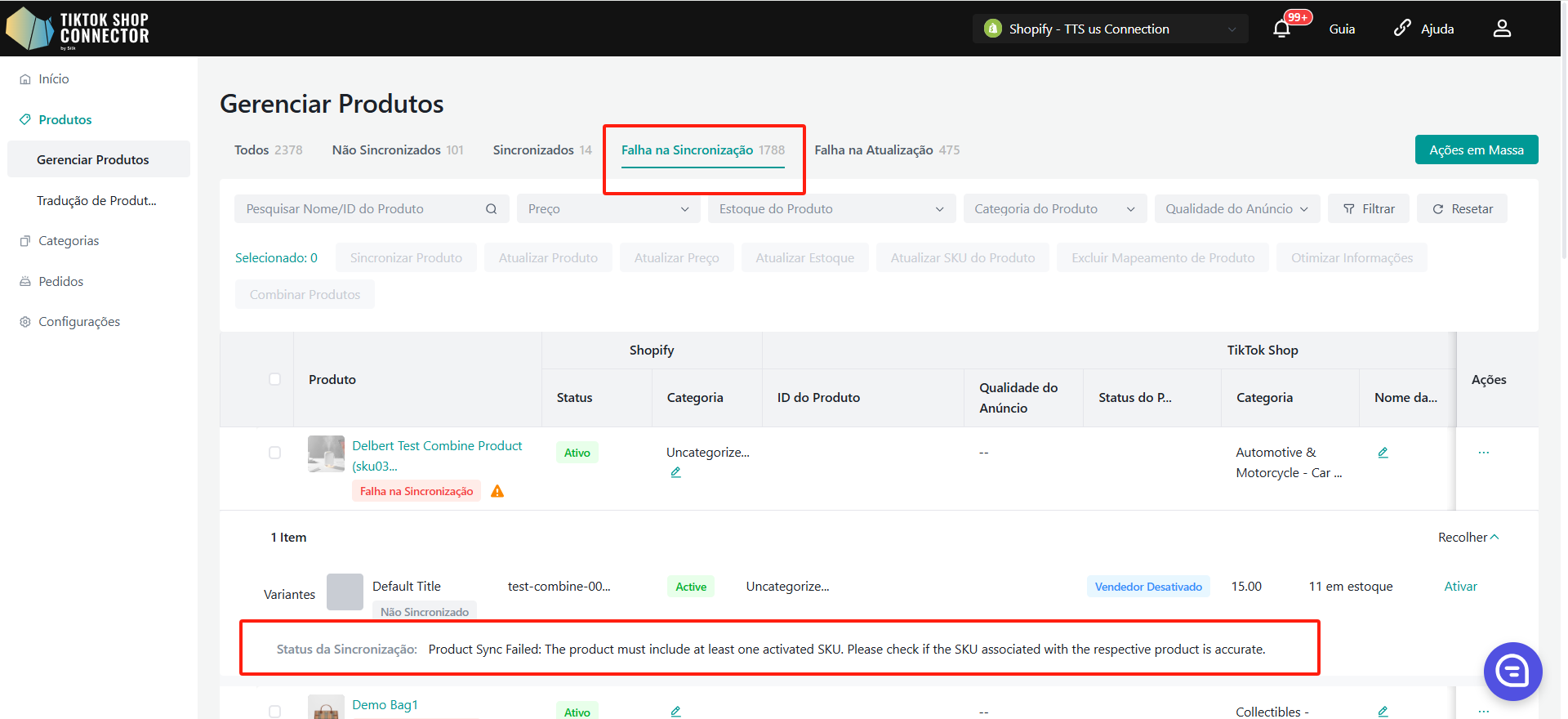
Enviar Vários Produtos - Todas as Páginas:
Clique em "Ações" -> Sincronizar Todas as Páginas
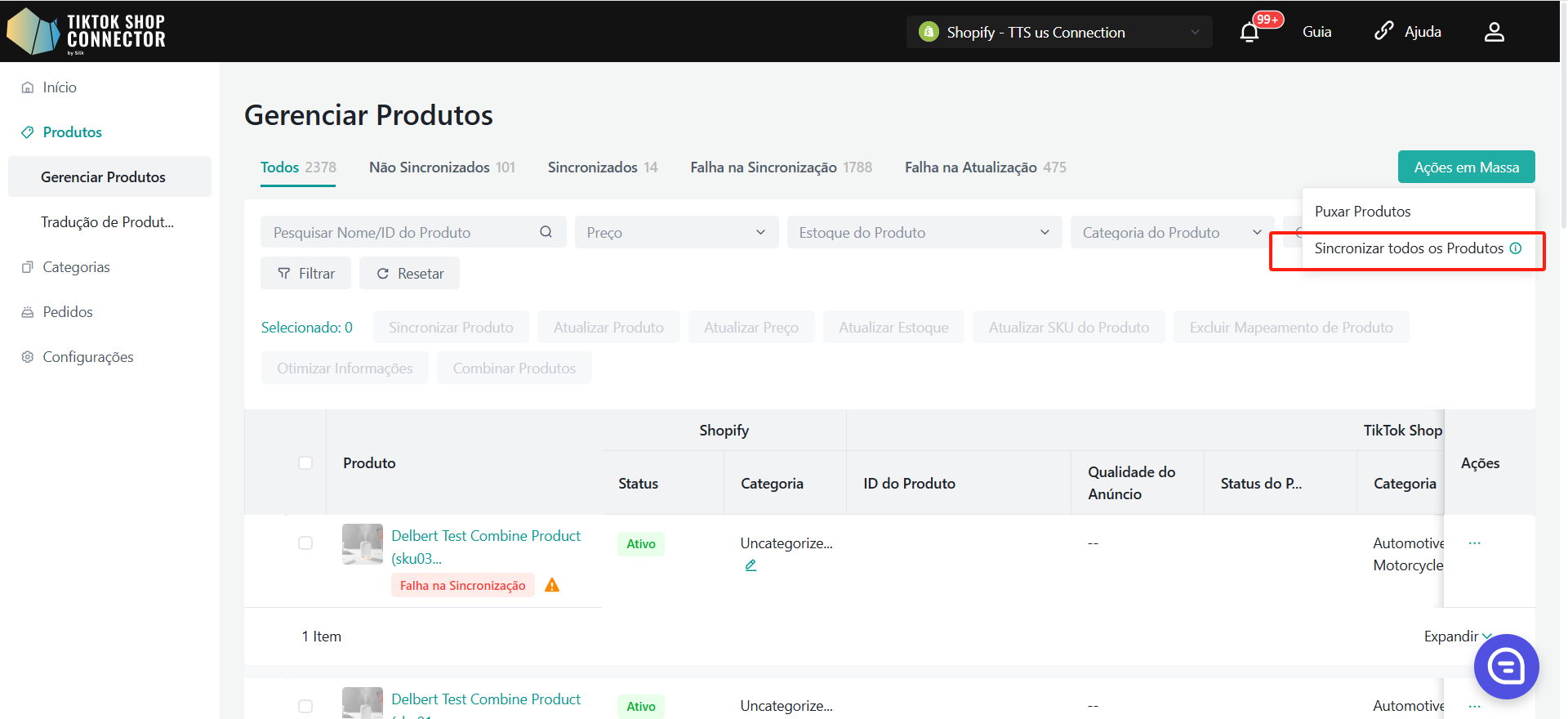
Para verificar a "tarefa" que você acabou de enviar:
Painel -> Verifique o "status"
Nota: O status "concluído" NÃO significa que o produto foi sincronizado com sucesso na TikTok Shop. Isso apenas confirma que a ação foi enviada e a "tarefa" foi concluída.
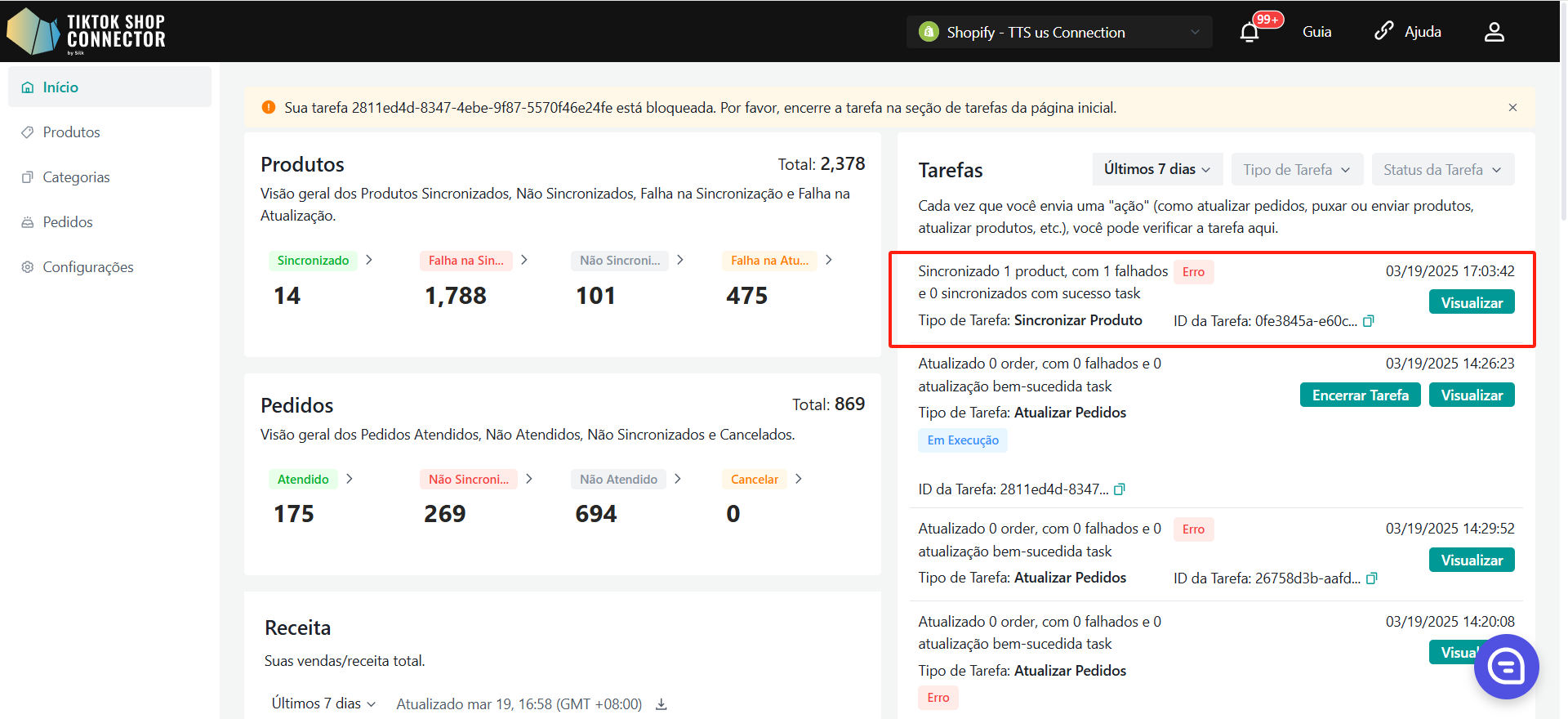
Volte para a aba Produtos -> verifique os produtos que você enviou.
Se os produtos estiverem marcados como "sincronizados" e tiverem um "ID do Produto TTS" e um "Status do Produto TTS", eles foram enviados com sucesso para a TikTok Shop.
Você pode conferir os produtos no TikTok Shop Seller Center.
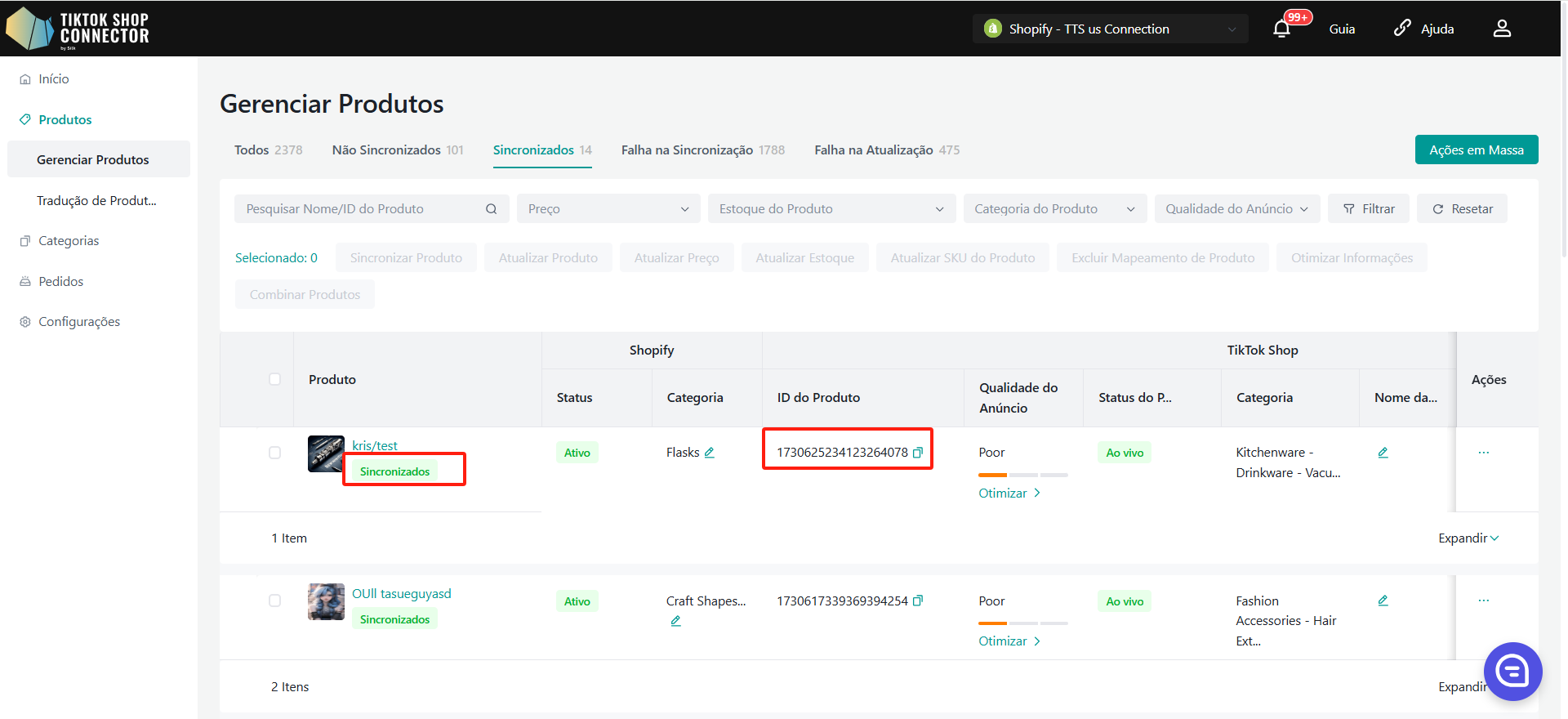
Se os produtos estiverem marcados como "Falha na Sincronização", clique na seta azul ao lado da imagem do produto -> verifique o "status da sincronização" para ver o motivo da falha no envio.
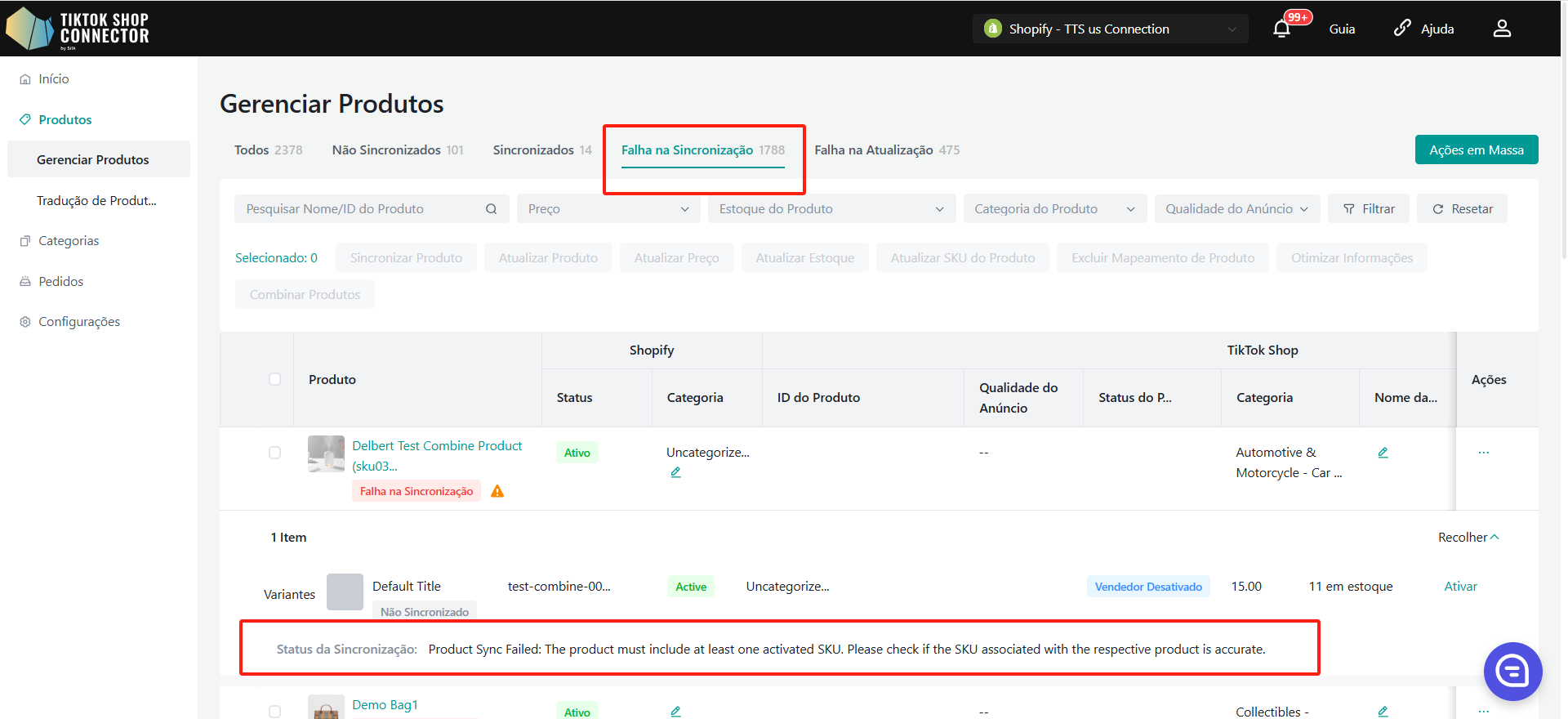
Você pode então solucionar o problema e atualizar qualquer informação no Shopify -> reimportar e reenviar os produtos no Connector.
Certificados/Atributos Requeridos
Se o seu produto exigir certificações ou atributos específicos para ser carregado na TikTok Shop, você verá um "status de sincronização" informando que o produto está faltando arquivos de certificado ou atributos.
Certificados:
Para enviar seu certificado para o produto:
Clique em (...) sob "ações" para o produto -> "mostrar certificações"
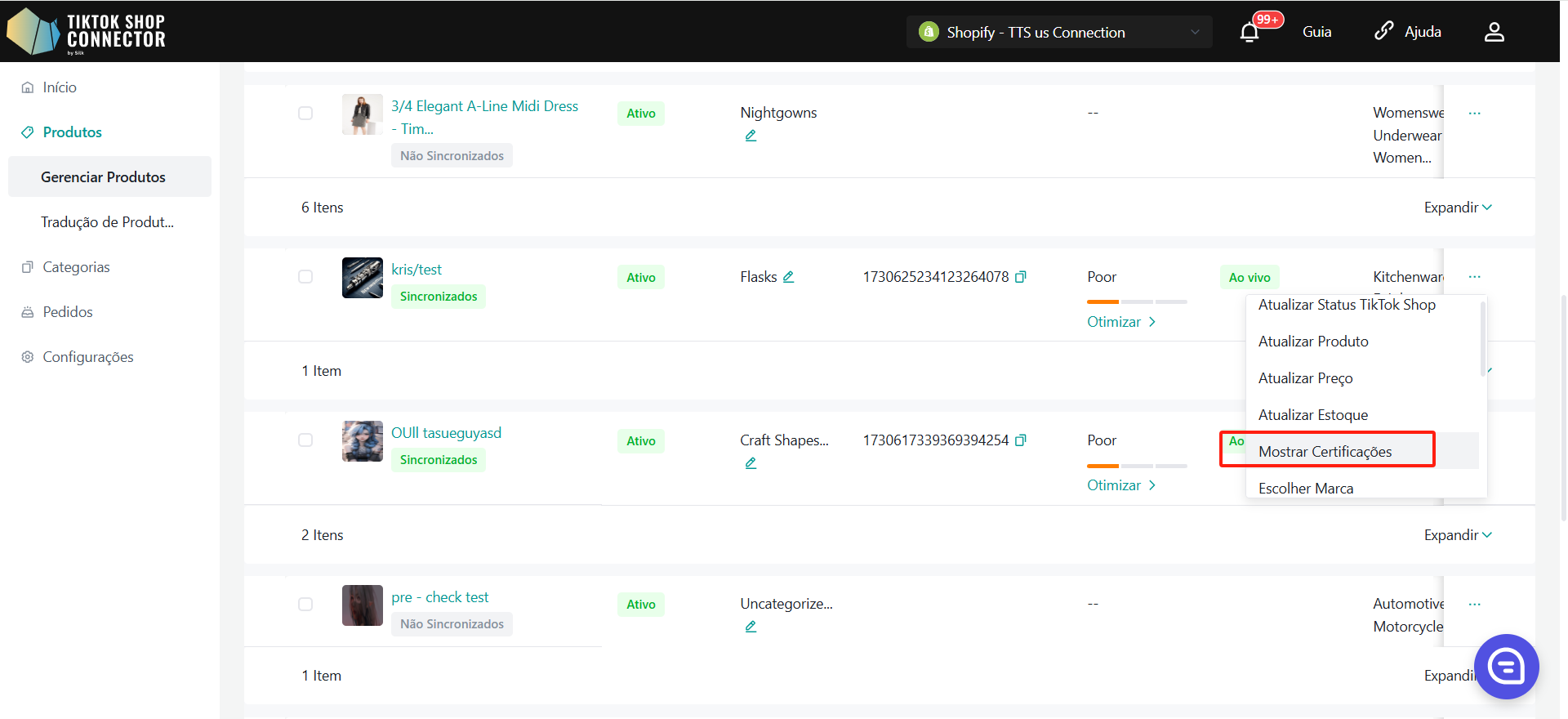
Envie o certificado necessário aqui:
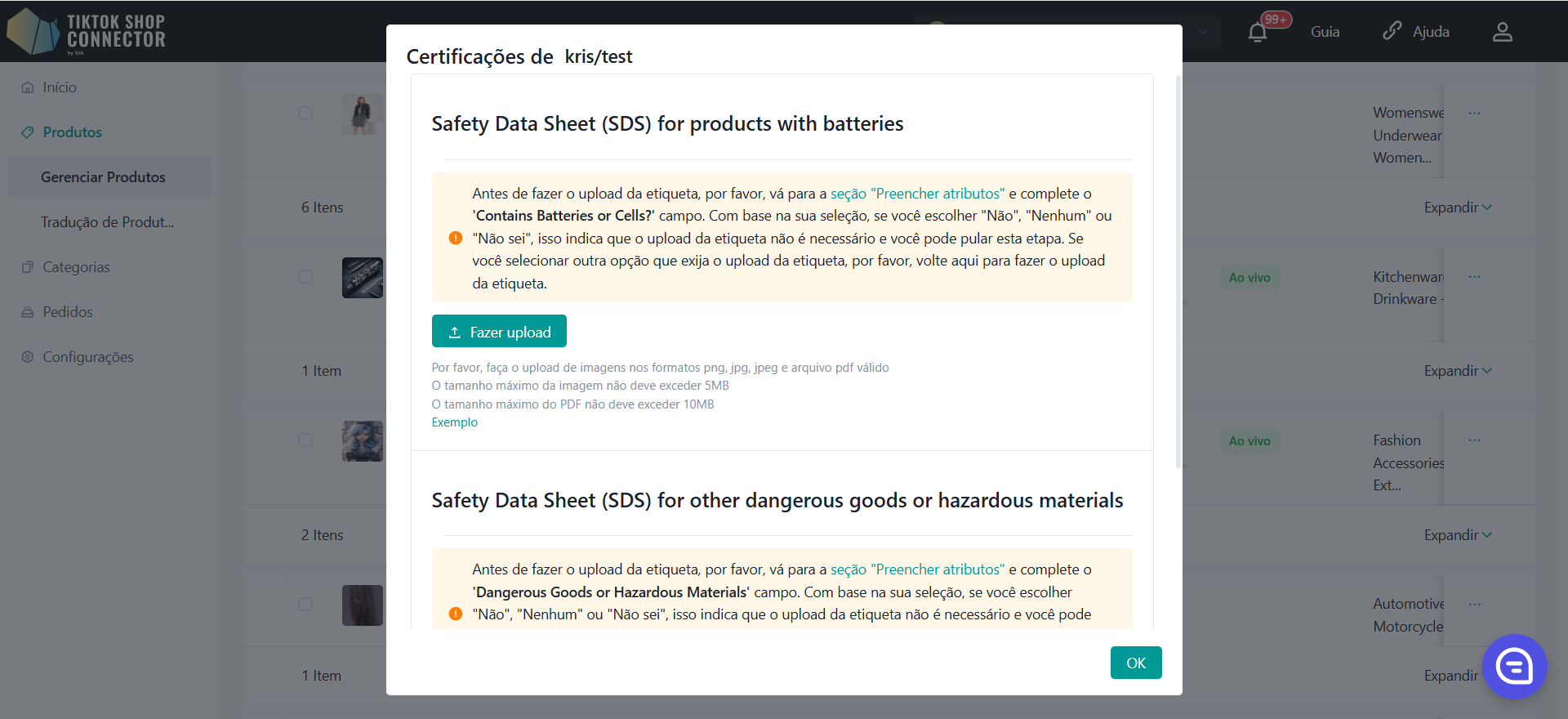
Escolher Marca:
Clique em (...) sob "ações" para o produto -> Escolher marca
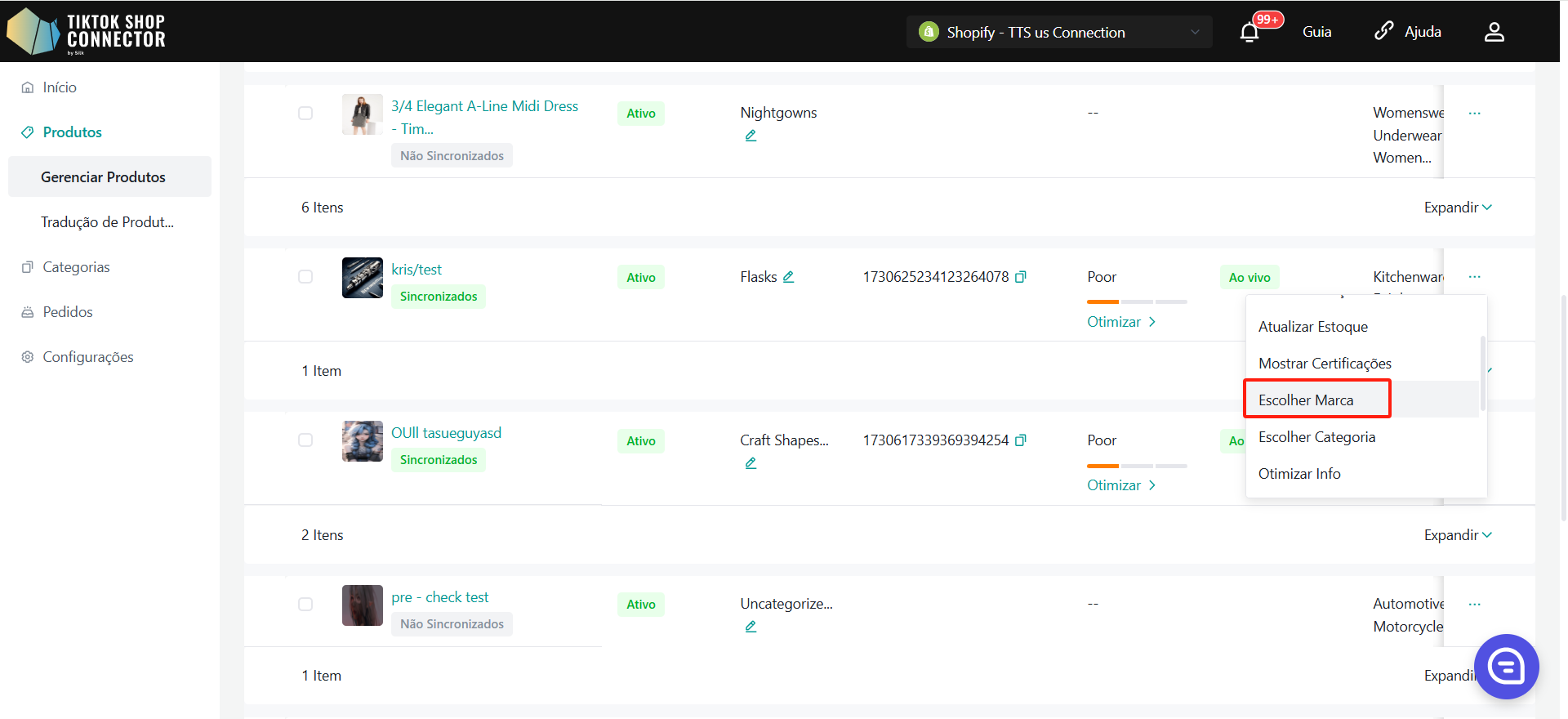
Digite para "Pesquisar por nome da marca" -> Confirmar -> reenviar o produto
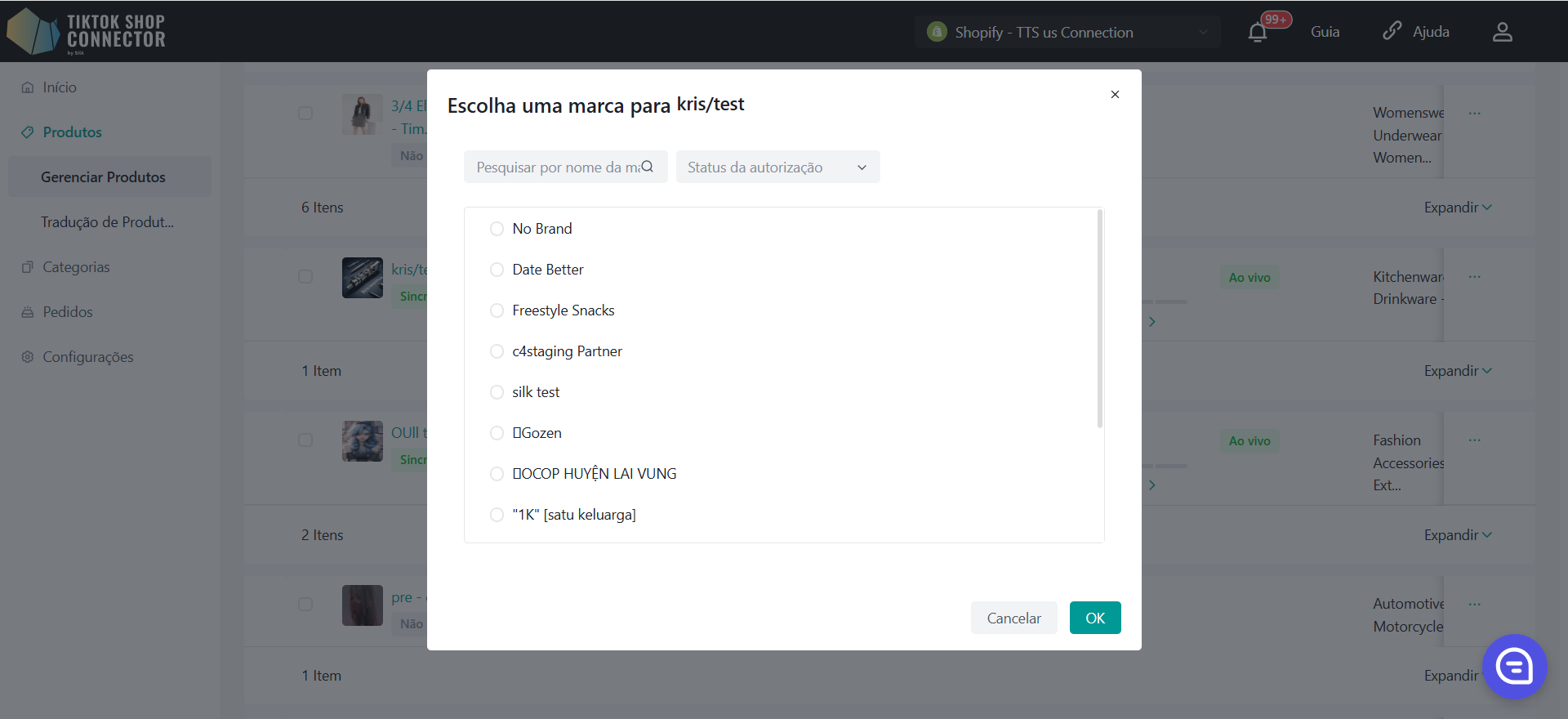
Preencher Atributos:
Clique em (...) sob "ações" para o produto -> "Preencher atributos"
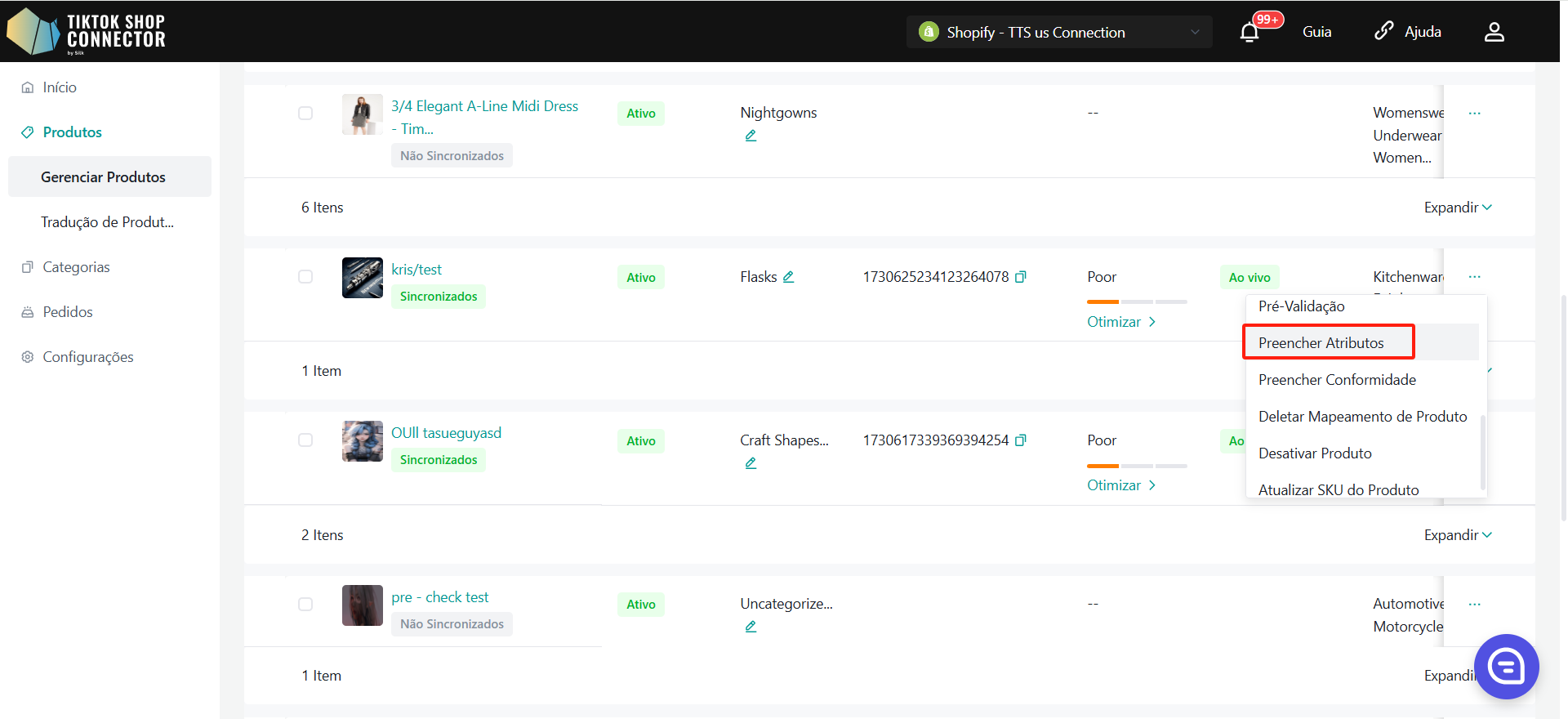
Preencha todos os campos com o asterisco vermelho* -> reenviar o produto
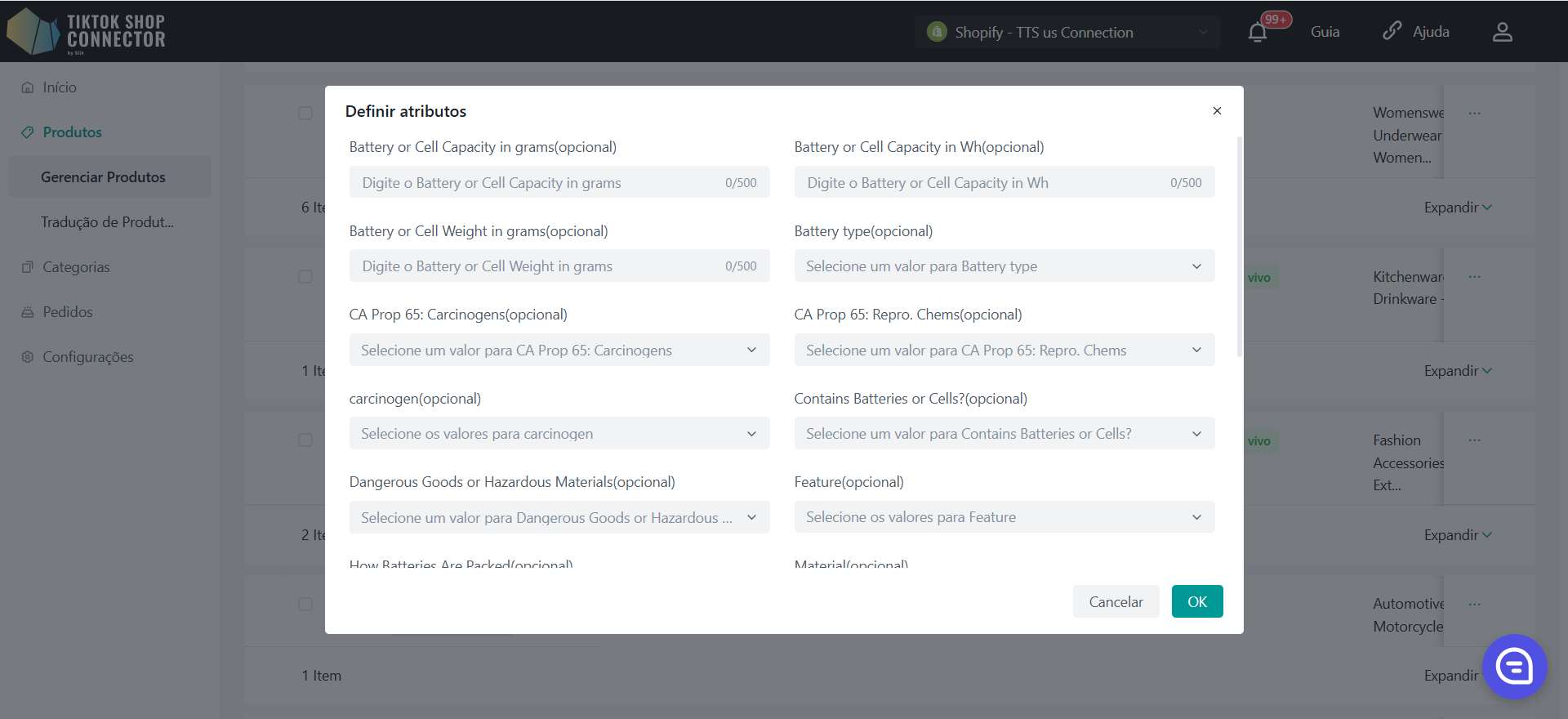
Mapear Produtos:
Se você adicionou um produto manualmente na TikTok Shop, mapeie seu produto existente na TikTok Shop com o seu produto no Shopify via o Conector. Isso garante que os produtos no Shopify e na TikTok Shop correspondam para que os pedidos sejam sincronizados.
Clique em (...) sob "Ações" ao lado do produto que está na TikTok Shop -> "Mapear Produto"
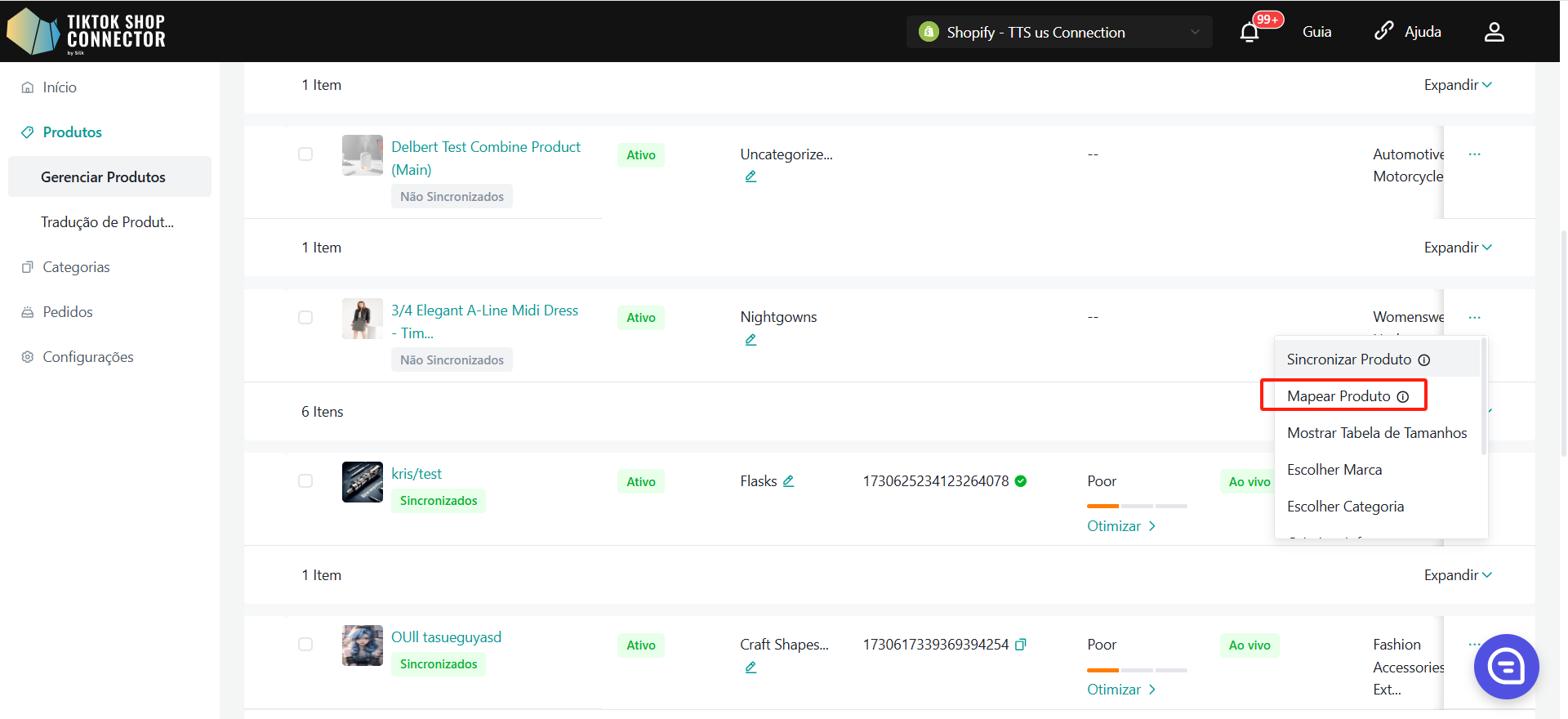
Você pode então copiar e colar o número do ID do Produto da TikTok Shop na barra de pesquisa para encontrar o produto.
Mapeie o SKU da TikTok Shop para um SKU no Shopify -> clique em "Salvar"
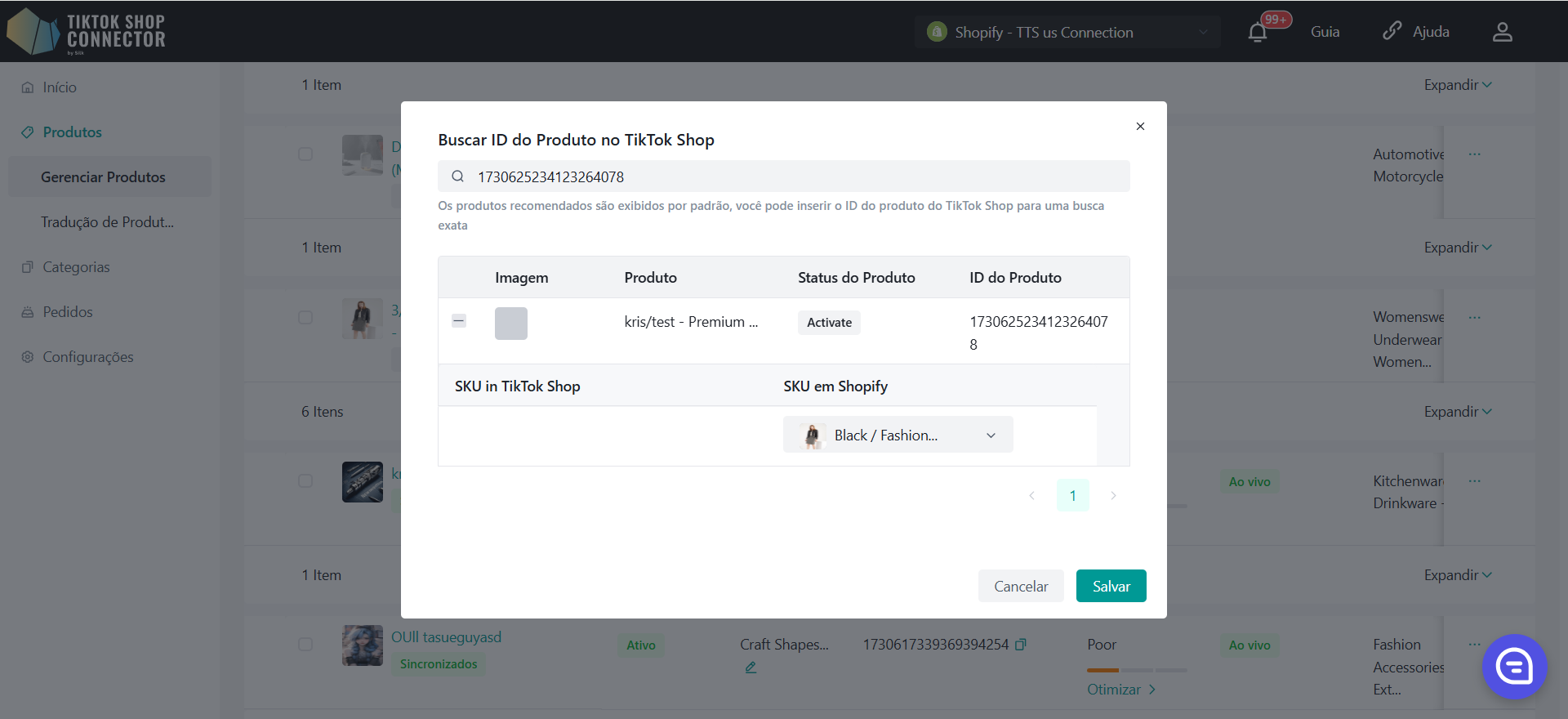
Atualizando Produtos:
Nota: Atualizações de estoque/preço acontecerão automaticamente. Quaisquer atualizações de estoque/preço no Shopify serão automaticamente atualizadas na TikTok Shop.
"Atualizar Preço" e "Atualizar Estoque" no Conector se as alterações de preço ou estoque no Shopify não estiverem aparecendo na TikTok Shop.
Marque os produtos que você gostaria de atualizar o preço ou estoque -> "ações" -> "atualizar estoque" ou "atualizar preço" -> as atualizações serão feitas na TikTok Shop
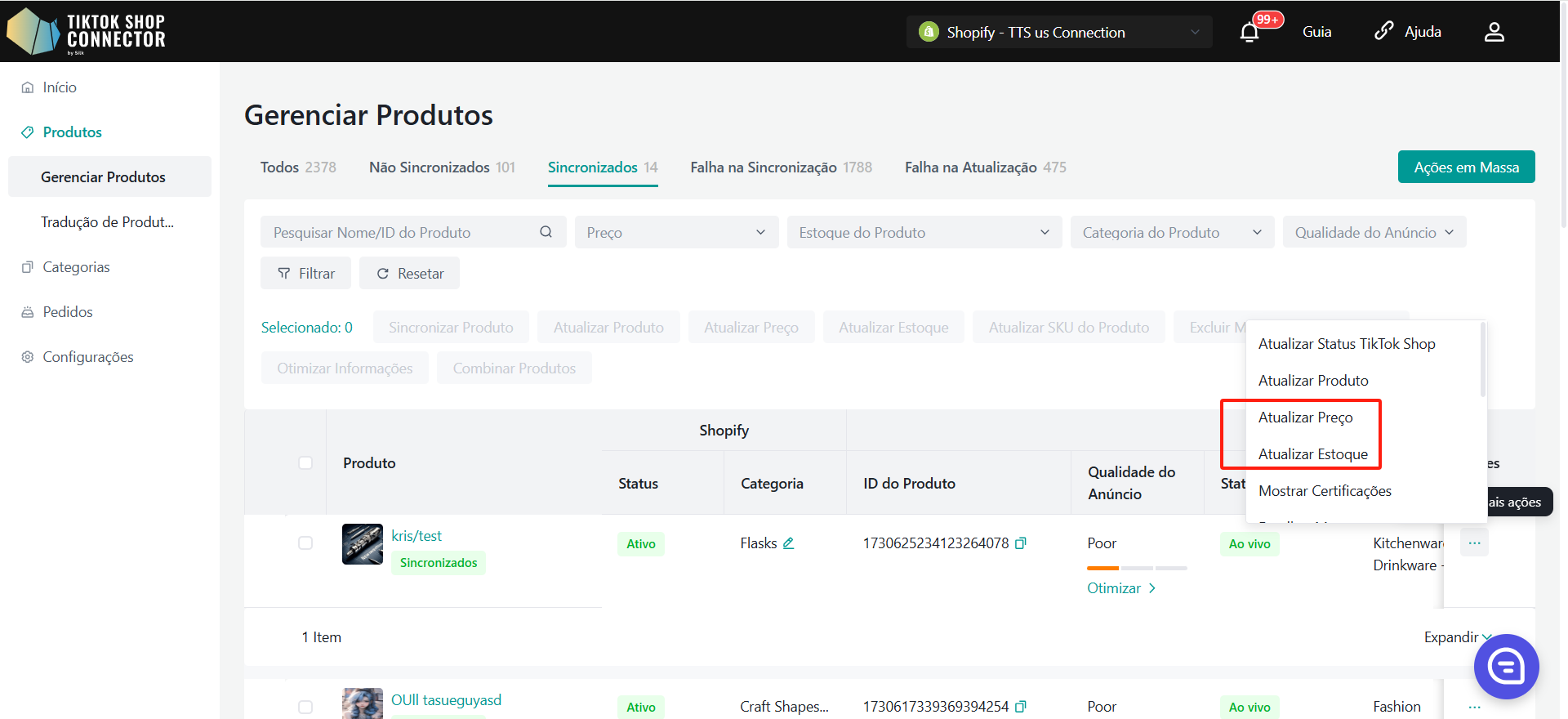
Todas as outras atualizações feitas nos produtos no Shopify devem ser re-puxadas e re-enviadas.
Atualizações feitas no Conector Silk (Carregamento de Certificados, Marcas, Atributos, Tabelas de Tamanhos) também devem ser sincronizadas com a TikTok Shop.
Marque os produtos que você gostaria de atualizar -> "Atualizar Produtos"
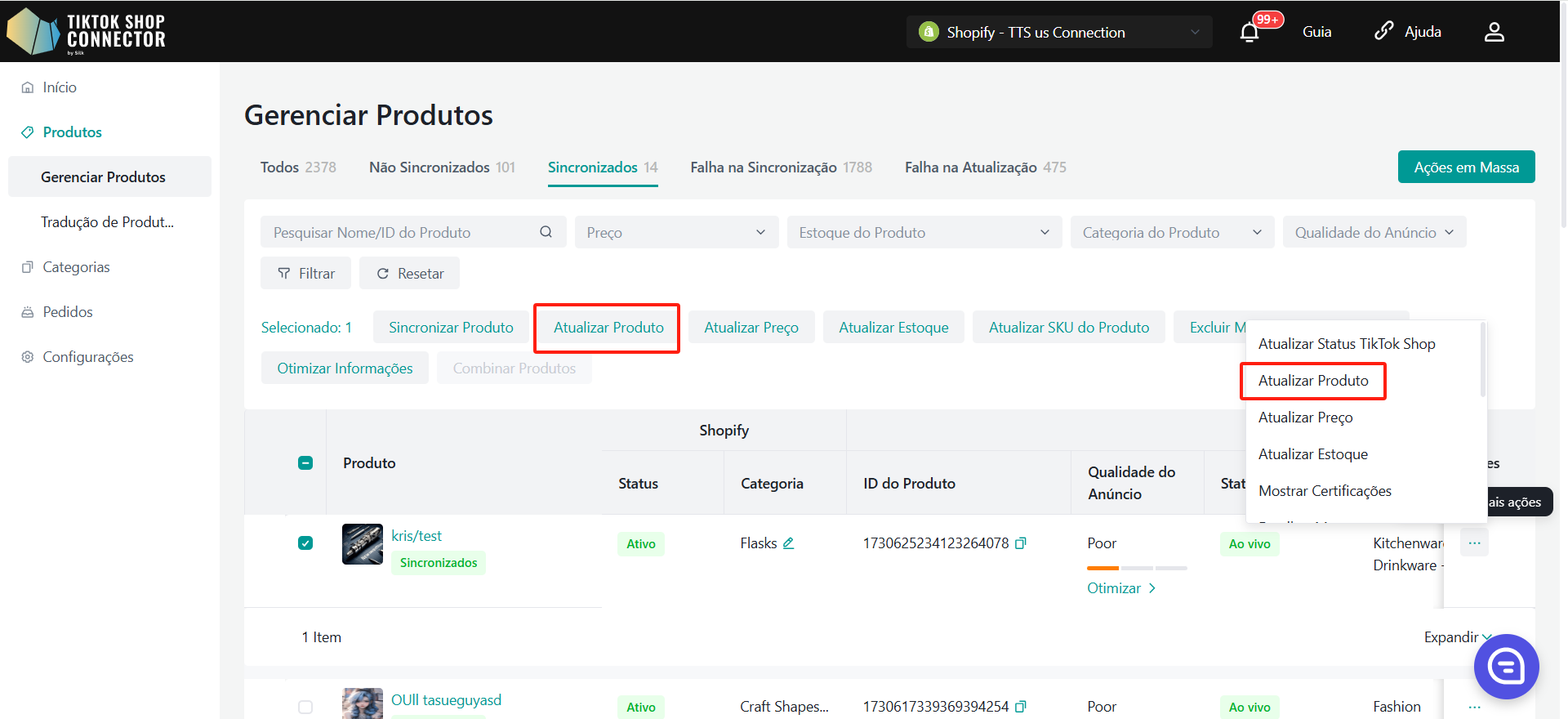
Se os produtos mostrarem "Atualização Falhou", clique na seta azul ao lado da imagem do produto -> verifique o "status de sincronização" para uma descrição do motivo da falha da atualização.
Você pode então solucionar o problema e atualizar qualquer coisa no Shopify -> atualizar os produtos no Conector.
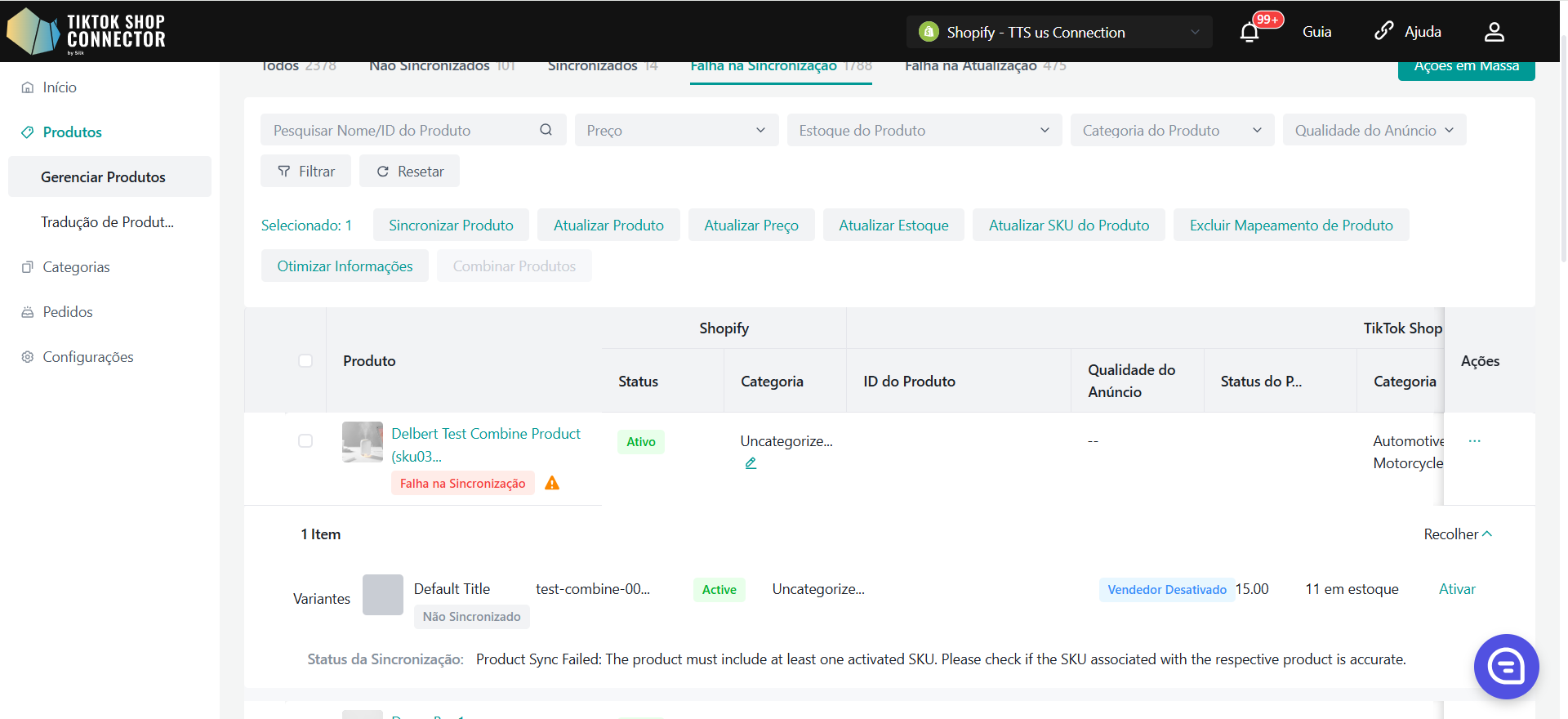
Detalhes do Produto:
Atributos Personalizados
Os valores podem ser inseridos tanto em unidades métricas quanto imperiais.
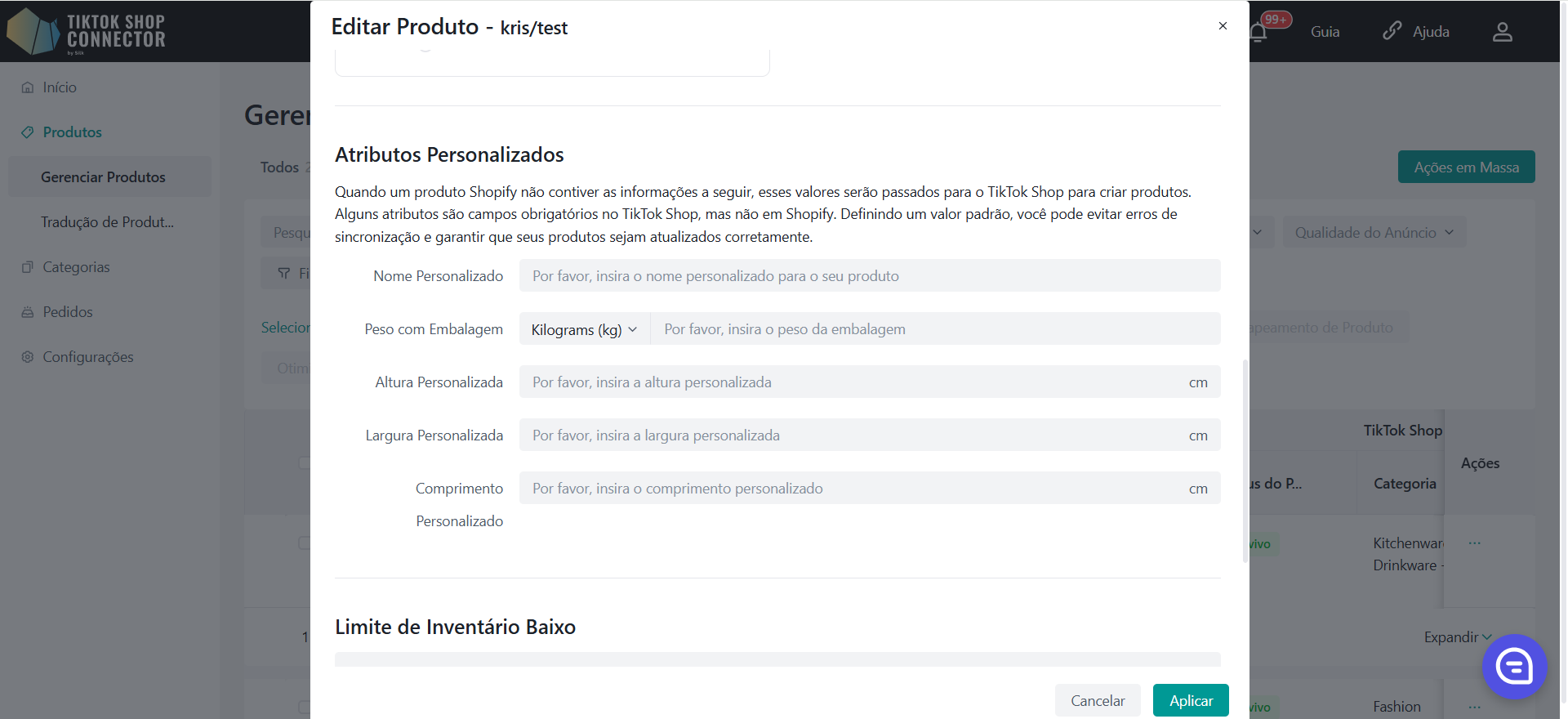
Os valores podem ser inseridos tanto em unidades métricas quanto imperiais.
Regras de Sincronização
As Regras de Sincronização permitem que você tenha nomes diferentes para o produto na TikTok, Shopify e nosso conector.
| Origem | Conector | TTS | |
|---|---|---|---|
| Criar - Isso é para o seu envio inicial, seus produtos ainda não estão na TikTok Shop | Seus produtos na TikTok vão adotar o Nome do Shopify | Seus produtos na TikTok vão adotar o Nome do Conector | x |
| Atualizar - Isso é quando você deseja atualizar os produtos com um nome diferente | Seus produtos na TikTok vão adotar o Nome do Shopify | Após alterar o nome do produto no Silk, o Nome do Shopify e o nome no Silk não mudarão, mas o nome na TikTok mudará | O nome do produto na TikTok permanecerá o mesmo, independentemente de qualquer alteração de nome no Silk ou Shopify |
As Regras de Sincronização podem ser configuradas para todos os produtos na aba de Configurações:
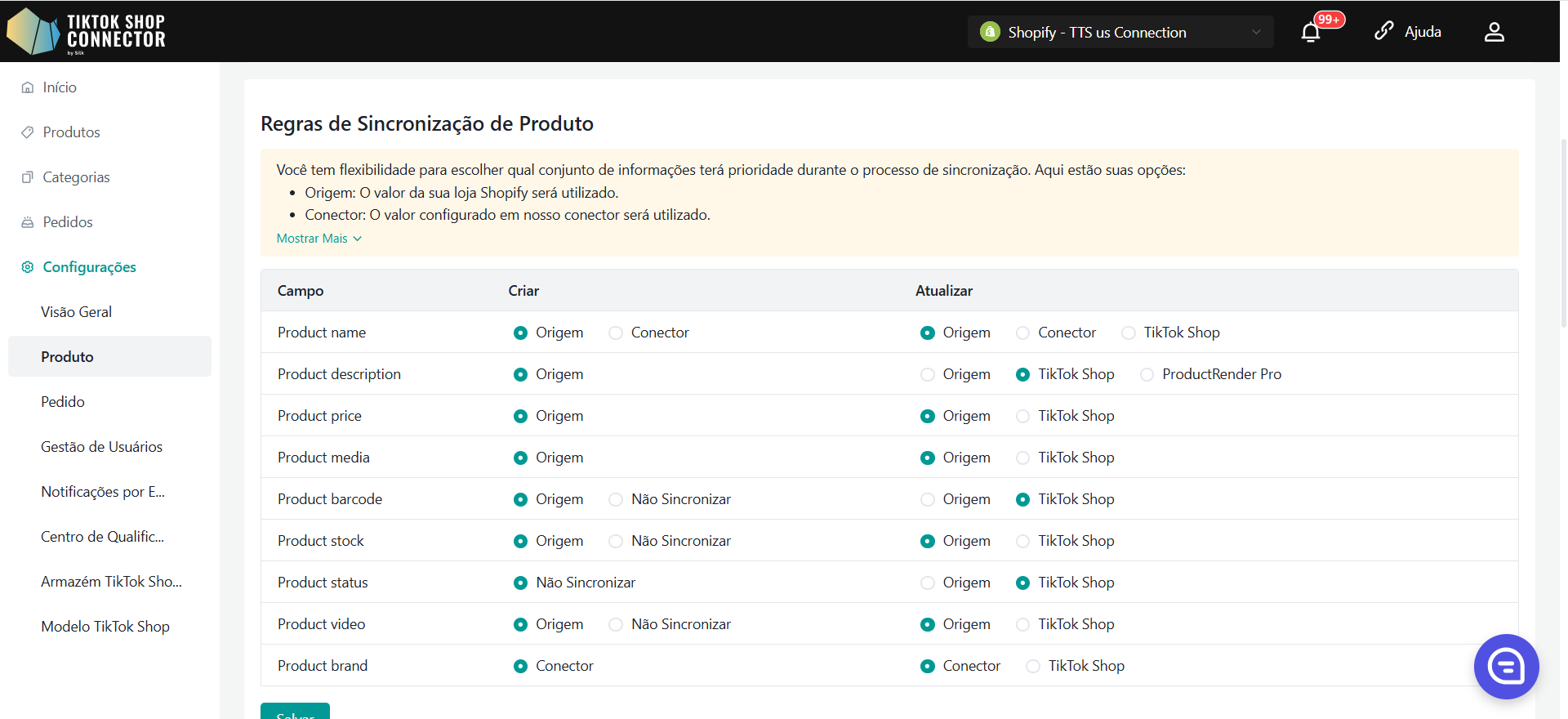
Como Sincronizar Pedidos
Nota: Para sincronizar pedidos com sucesso da TikTok Shop para o Shopify, seus produtos devem estar vinculados do Shopify para a TikTok Shop via nosso Conector. Qualquer pedido que contenha produtos não sincronizados NÃO será sincronizado de volta para o Shopify.
Produtos carregados manualmente na TikTok Shop:
a. Se você carregou um produto manualmente na TikTok Shop (NÃO pelo Conector), você precisará mapear o produto da TikTok Shop no nosso Conector para sincronizar os pedidos para o Shopify. (Veja "Mapear Produtos" no Guia do Usuário).
OU
Produtos sincronizados via nosso Conector
a. Se os produtos foram "puxados" do Shopify e "enviados" para a TikTok Shop, os pedidos serão sincronizados automaticamente.
Criando Pedidos
Criação automática: O Conector irá relatar os pedidos e atualizar automaticamente o Shopify quando um pedido for feito e pago na TikTok Shop.
- status do pedido = 'aguardando envio'
- Se o status do pedido for "não pago" -> o pedido NÃO será sincronizado com o Shopify
- O ID do pedido ficará em branco no Conector
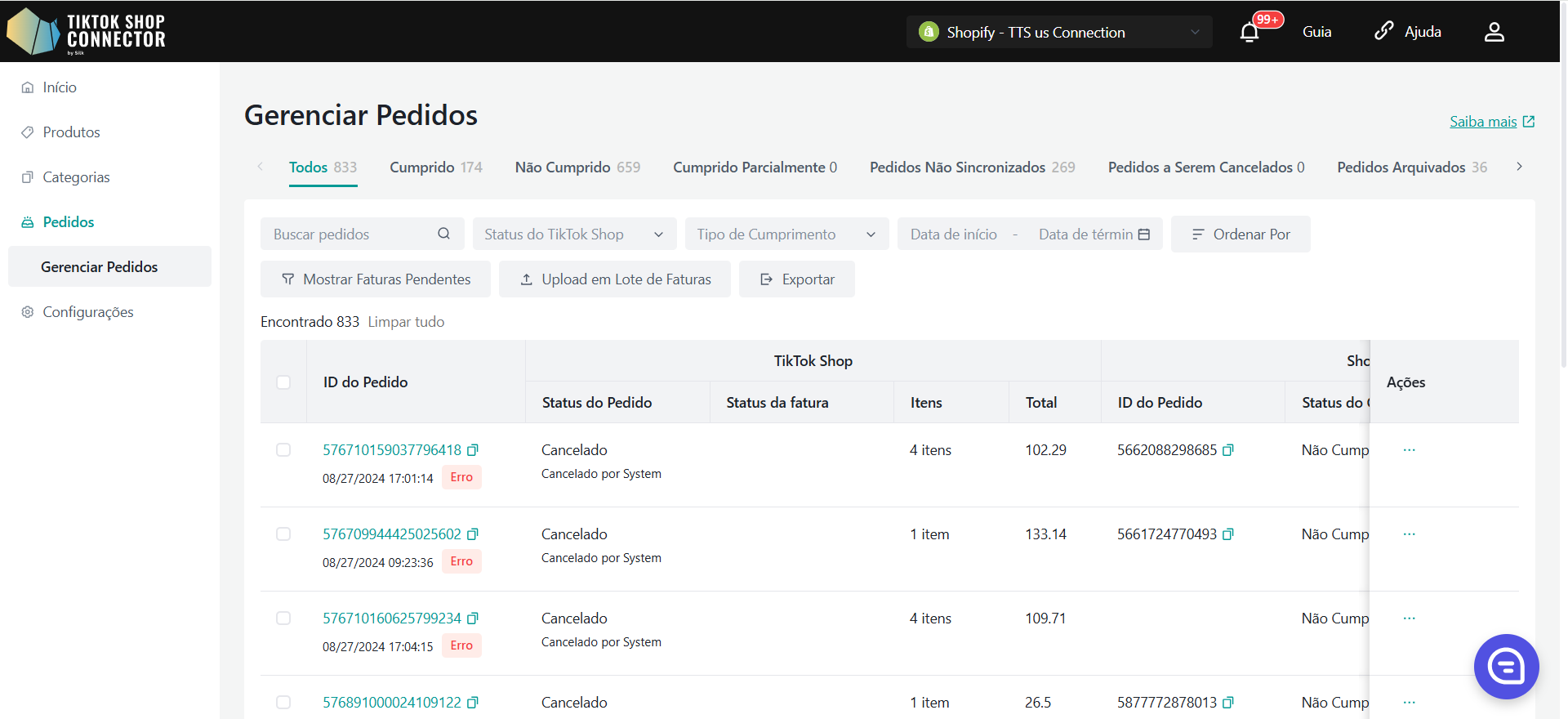
Para Verificar Pedidos:
Clique no ID do Pedido da TTS ou pesquise pelo ID do Pedido da TTS.
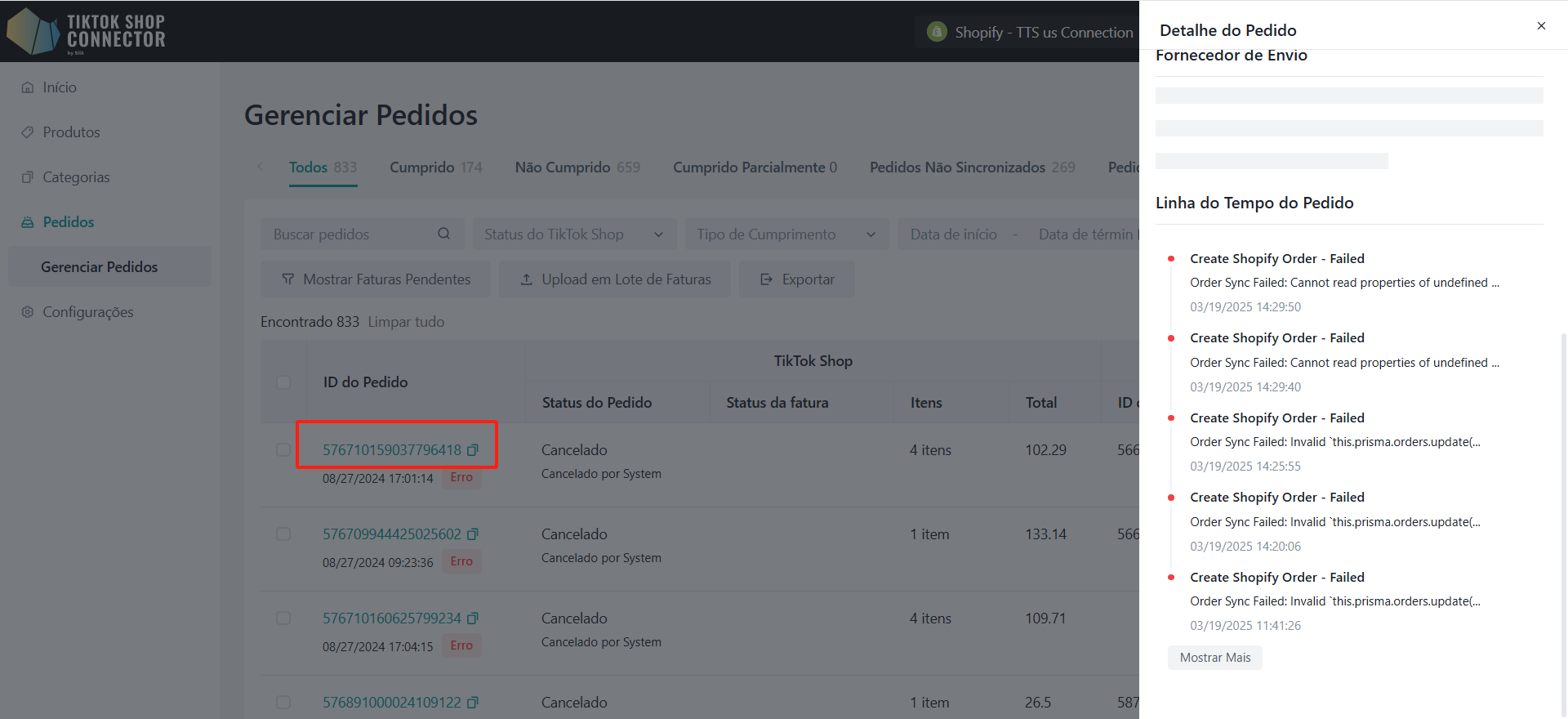
Status de Pagamento e Cumprimento
| Status no Shopify | Conector da Silk | Status na TikTok Shop | |
|---|---|---|---|
| Quando você NÃO tiver cumprido o pedido no Shopify | Status de Pagamento: Pago Status de Cumprimento: Não Cumprido | Sincronização Automática <-> | Aguardando Envio |
| Quando você tiver cumprido e enviado o pedido no Shopify | Status de Pagamento: Pago Status de Cumprimento: Cumprido | Sincronização Automática <-> | Aguardando Coleta |
Para Cumprir um Pedido no Shopify:
Clique no pedido -> "Cumprir Item"
Preencha as Informações de Rastreamento -> "Cumprir Item"
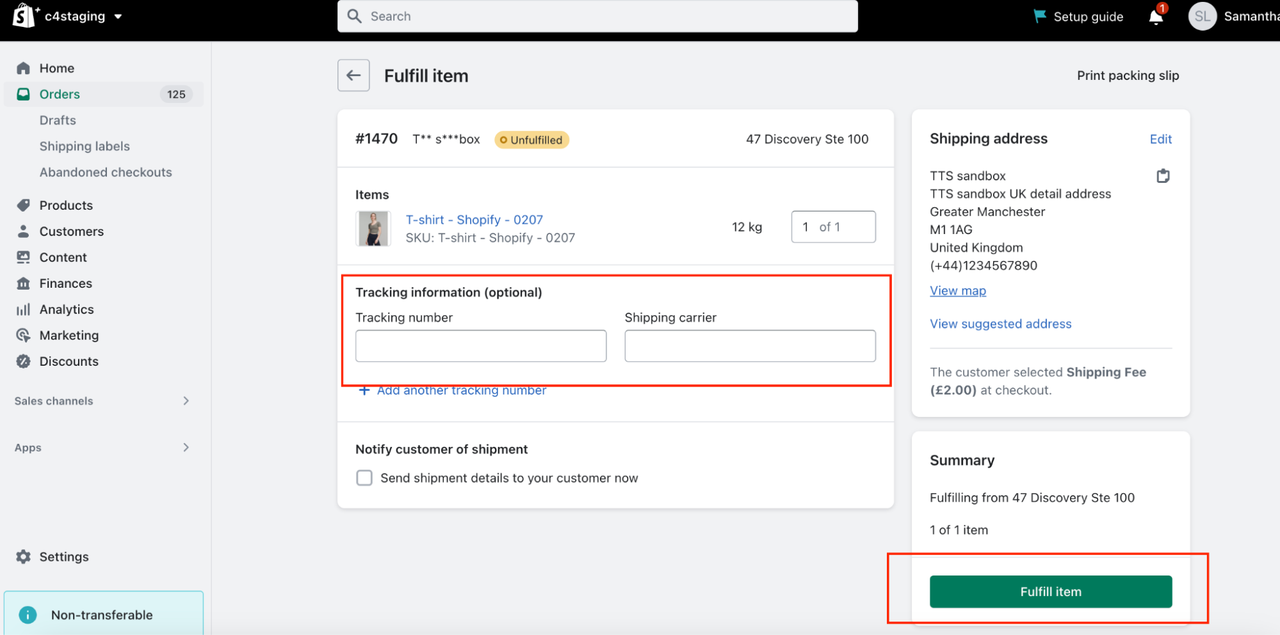
Status de Envio e Entrega
| Status de Envio | Entrega/Concluído |
|---|---|
| TikTok Shop irá rastrear o status de entrega. O status de trânsito será automaticamente atualizado para 'Em Trânsito' quando o pedido for enviado do Shopify. | O status do pedido na loja TikTok Shop será atualizado para 'Entregue/Concluído' por padrão quando o pedido for entregue. |
Cancelamentos de Pedidos
Os cancelamentos de pedidos serão sincronizados bidirecionalmente via o Conector.
Pedidos cancelados no Shopify serão cancelados na TikTok Shop.
Pedidos cancelados na TikTok Shop serão cancelados no Shopify.
| Cancelamento no Shopify | Cancelamento na TikTok Shop |
|---|---|
| Para cancelar um pedido feito na TikTok Shop a partir do Shopify: 1. Cancele o pedido no Shopify. 2. O cancelamento do pedido será automaticamente sincronizado pelo conector e o pedido correspondente será cancelado na TikTok Shop. | Para cancelar ou negar pedidos feitos na TikTok Shop a partir do TikTok Shop Seller Center. 1. Os compradores da TikTok Shop enviarão uma solicitação de cancelamento. 2. Você pode aceitar ou recusar a solicitação de cancelamento no TikTok Shop Seller Center. 3. Aceitar a solicitação de cancelamento -> o status do pedido será atualizado no portal do conector, e o pedido correspondente será cancelado no Shopify. |
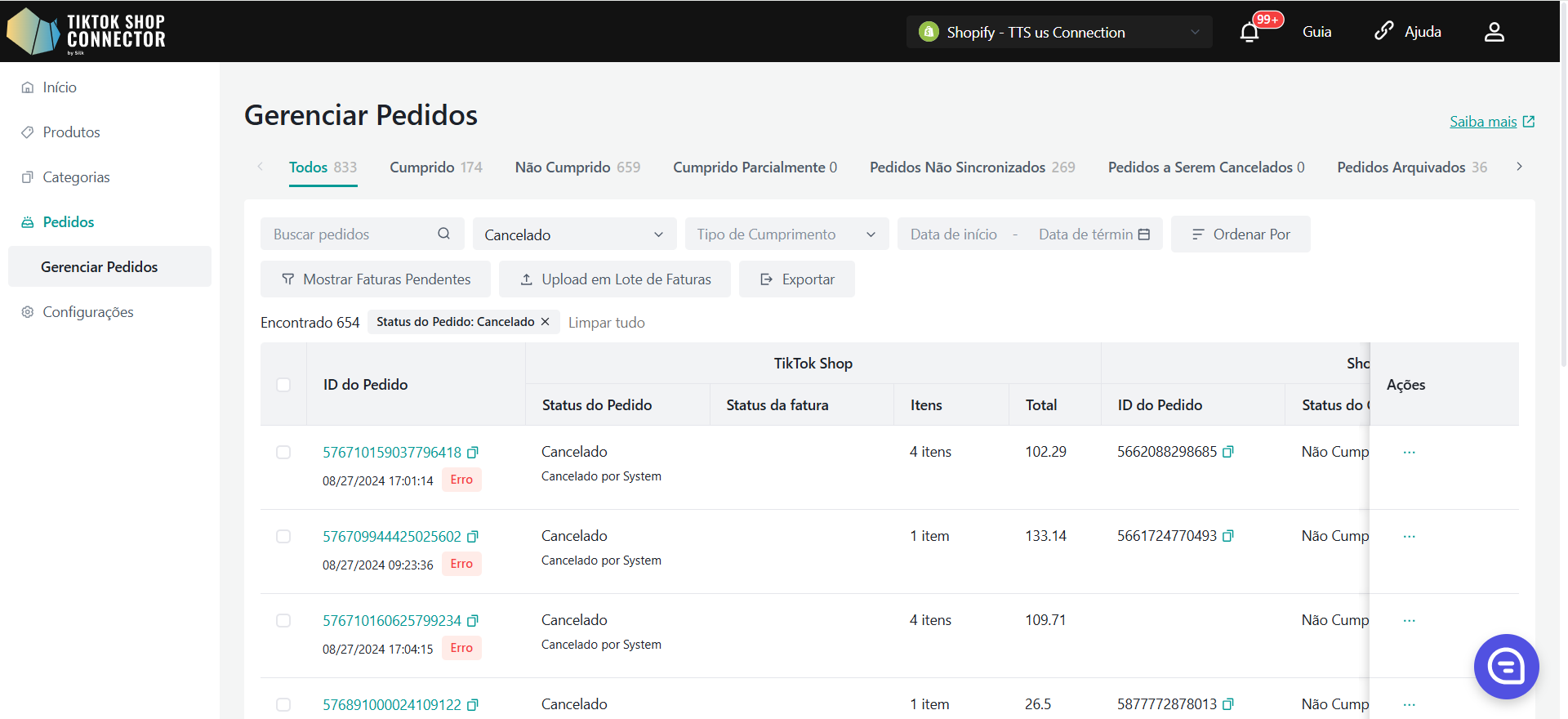
Upload de Nota Fiscal (Apenas para o Mercado Brasileiro)
De acordo com a política do TikTok Shop, vendedores comerciais devem fazer o upload de uma nota fiscal válida para pedidos elegíveis no mercado brasileiro antes de realizar o envio.
Acesse a Lista de Pedidos
- Vá para a seção Pedidos no Silk.
- O Silk exibirá um lembrete com a quantidade de pedidos que precisam de nota fiscal.
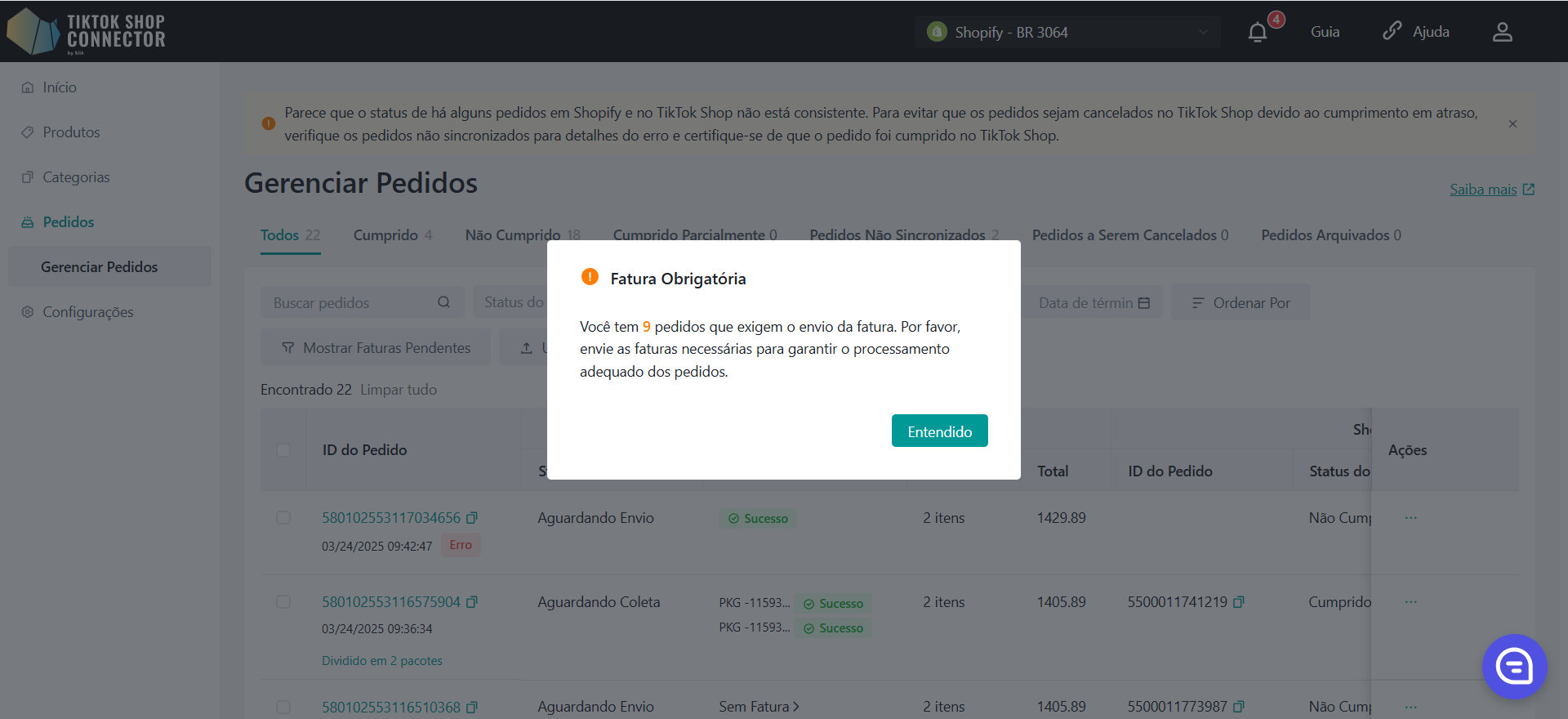
Verifique os Requisitos da Nota Fiscal
- Consulte a coluna "Status da Nota Fiscal" na lista de pedidos:
- Precisa de Nota Fiscal: Upload obrigatório.
- Sucesso: Nota fiscal já enviada.
- Processando: TikTok Shop está verificando a nota fiscal.
- Falhou: TikTok Shop não validou a nota fiscal.
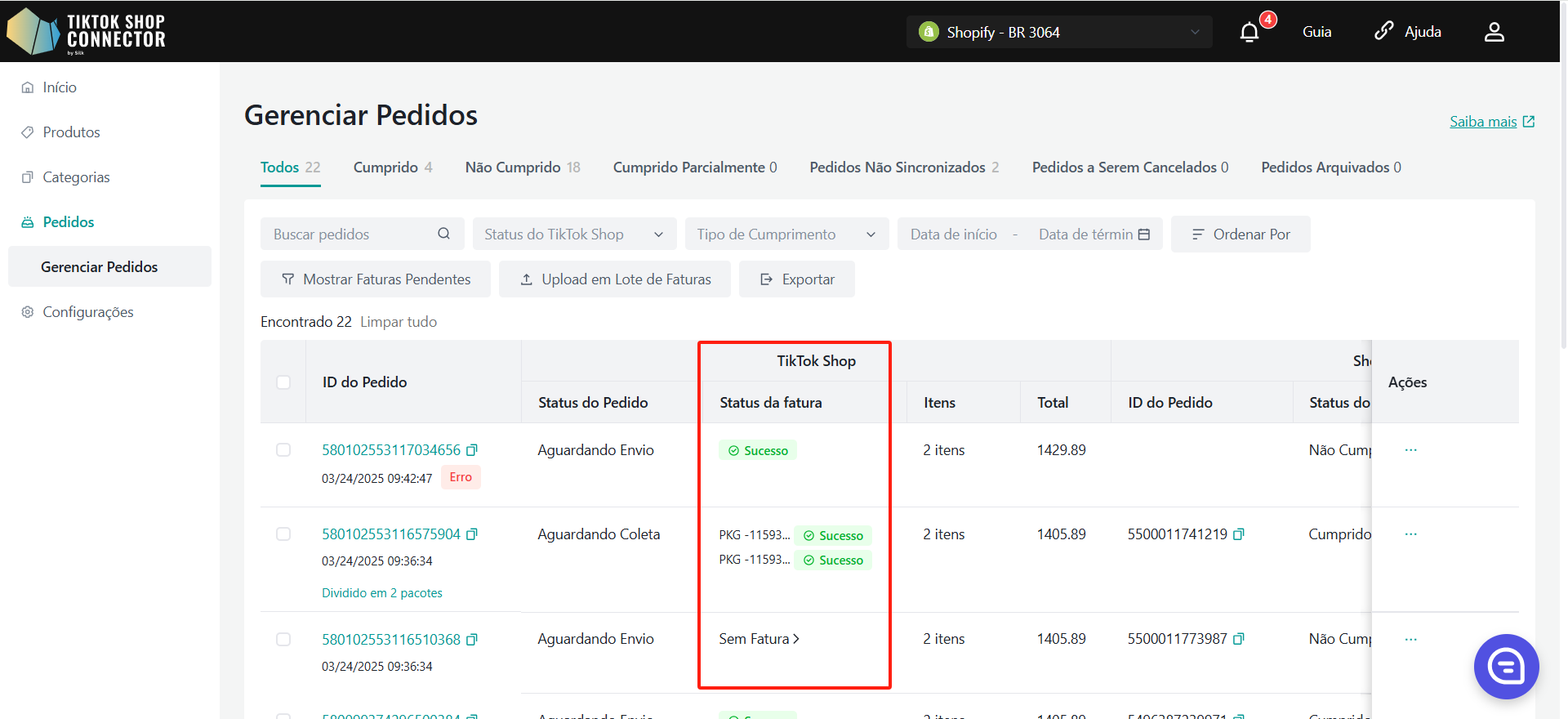
- Consulte a coluna "Status da Nota Fiscal" na lista de pedidos:
Exibir Notas Fiscais Pendentes
Para identificar rapidamente pedidos que precisam de ação, use o botão "Mostrar Notas Fiscais Pendentes":
Na página Lista de Pedidos, clique no botão "Mostrar Notas Fiscais Pendentes".
O sistema exibirá todos os pedidos pendentes, incluindo:
- Pedidos com status NEED_INVOICE (nota fiscal não enviada).
- Pedidos com status FAILED (upload anterior falhou e precisa ser reenviado).
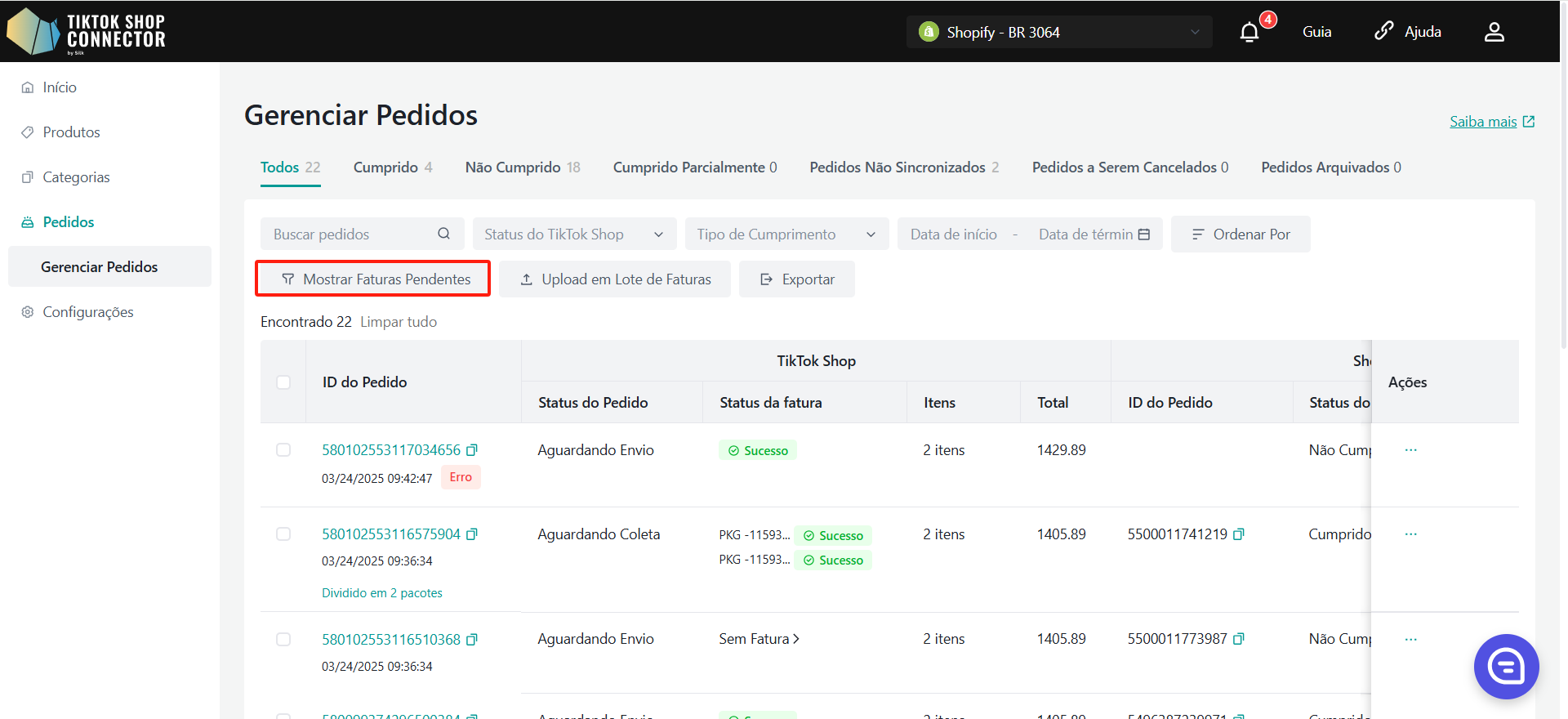
Fazer Upload de Nota Fiscal
1. Upload para um Pedido Único
Clique no botão "Precisa de Nota Fiscal".
Na janela pop-up:
- Confirme o ID do Pedido no TikTok Shop e o item do pacote.
- Anexe o arquivo XML da nota fiscal (máx. 1MB).
- Clique em "Enviar".
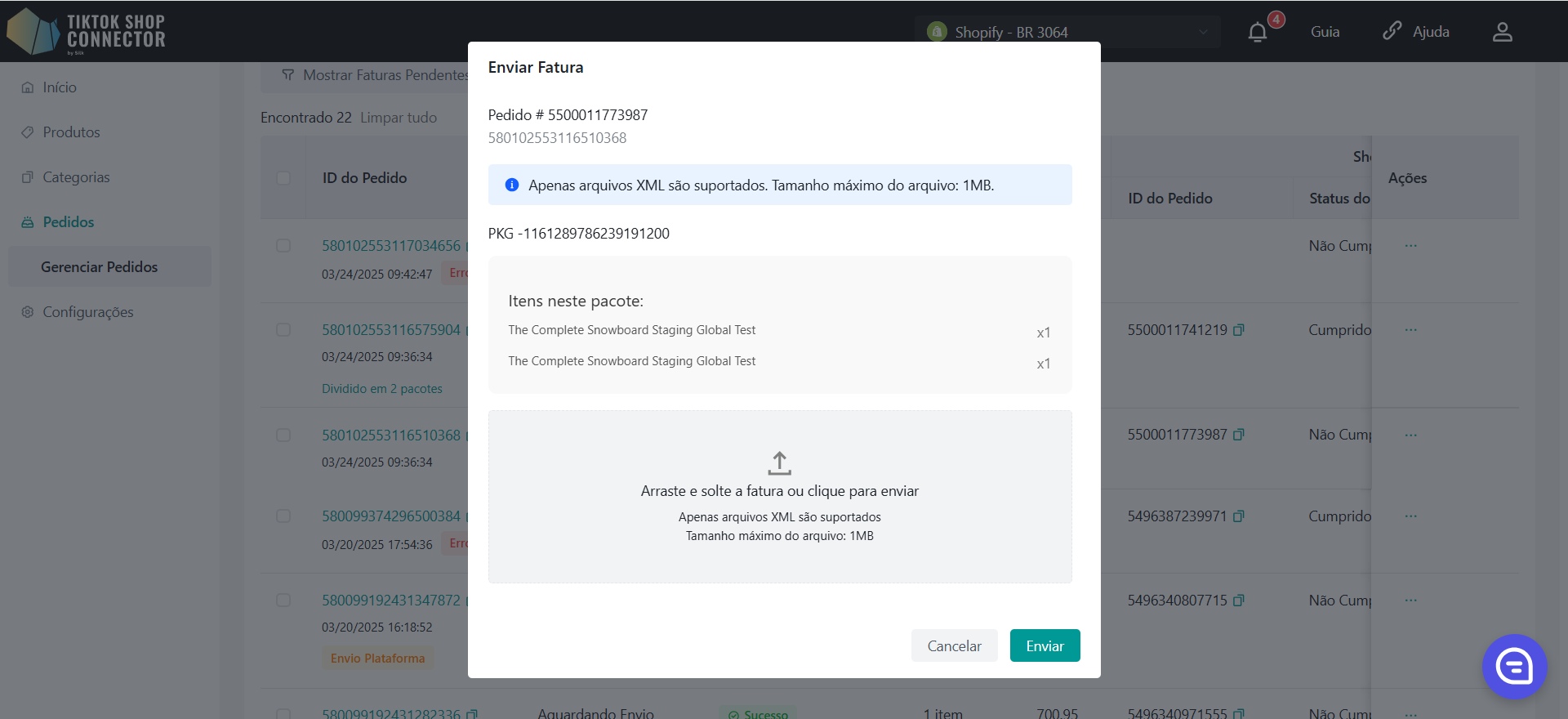
2. Upload em Massa
Clique no botão "Upload em Massa".
A tela mostrará todos os pedidos que precisam de nota fiscal.
Arraste e solte os arquivos XML, garantindo que cada arquivo corresponda ao package_id correto.
Clique em "Enviar".
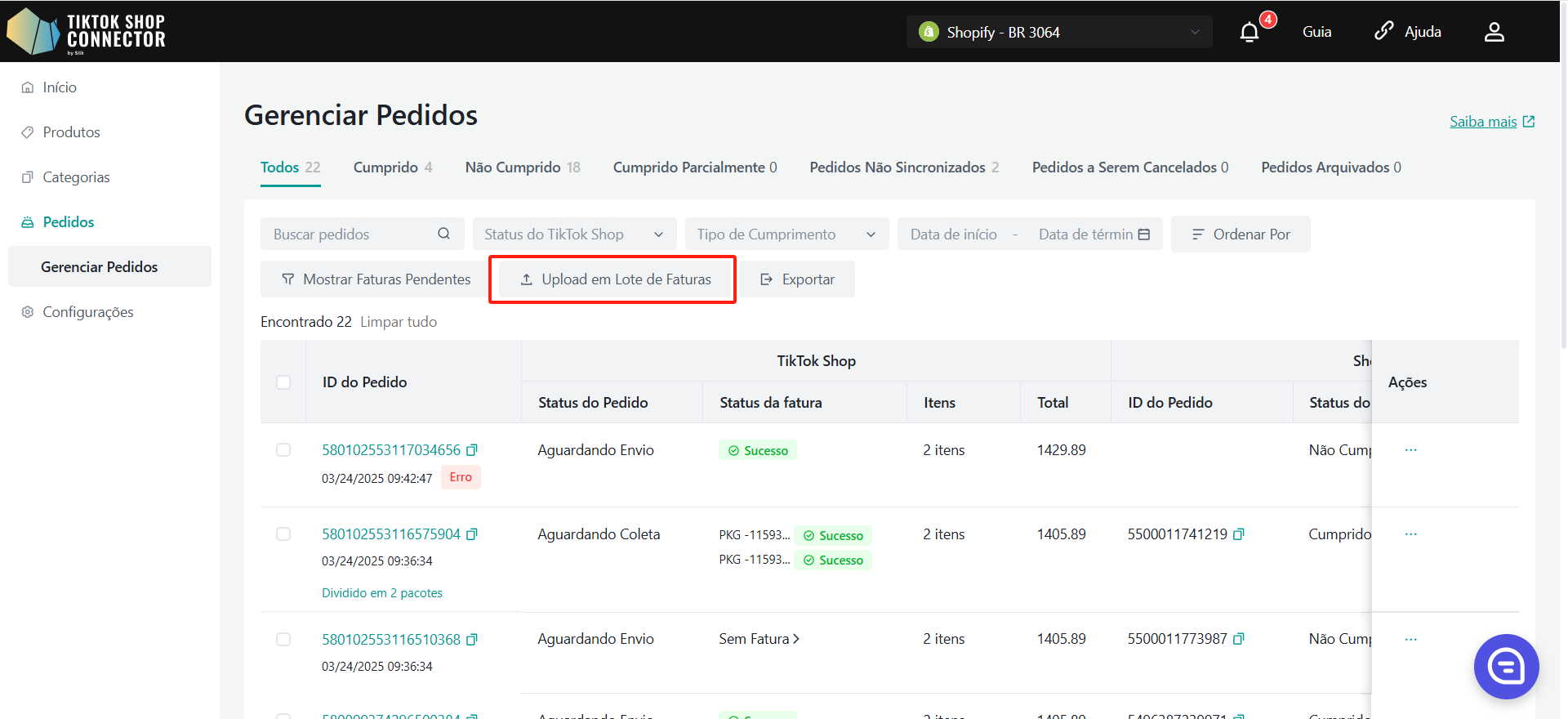
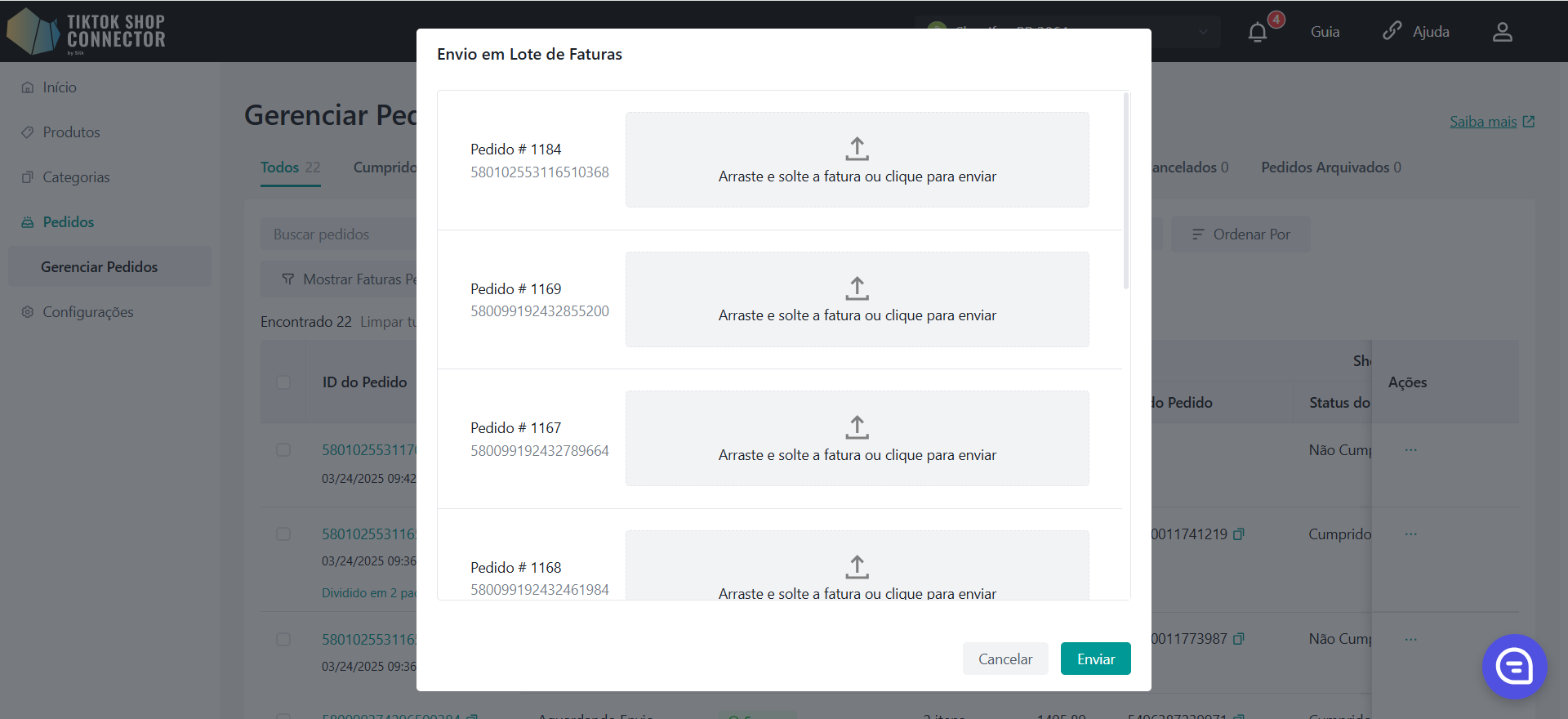
Lidando com Casos Especiais
Remessa Dividida
- Se um pedido for dividido em vários pacotes (package_id), será necessário enviar uma nota fiscal separada para cada pacote.
- Cada pacote aparecerá como uma linha separada na lista de pedidos.
Remessa Combinada
- Se vários pedidos forem combinados em um único pacote, uma nota fiscal deve ser enviada separadamente para cada pedido.
Sincronização de Tipos de Pedidos Especiais do TikTok Shop e Tags para Shopify
Para ajudar os vendedores a gerenciar os pedidos do TikTok Shop (TTS) de forma mais eficiente no Shopify, o Silk Connector suporta a sincronização de tipos de pedidos especiais e etiquetas de TTS para as Tags de Pedidos do Shopify. Com base na API de Pedidos do TTS, o sistema detecta automaticamente atributos específicos do pedido e aplica as tags correspondentes ao pedido no Shopify:
| TTS Order Type | Shopify Order Tags |
|---|---|
| Replacement Order | replacement, replaced_from:{replaced_order_id} |
| Exchange Order (UK/US only) | exchange, exchanged_from:{exchange_source_order_id} (optional) |
| Pre-Order | pre_order |
| Made-to-Order | made_to_order |
| Backorder | back_order |
| Zero Lottery | zero_lottery |
| Regular Order | No tags |
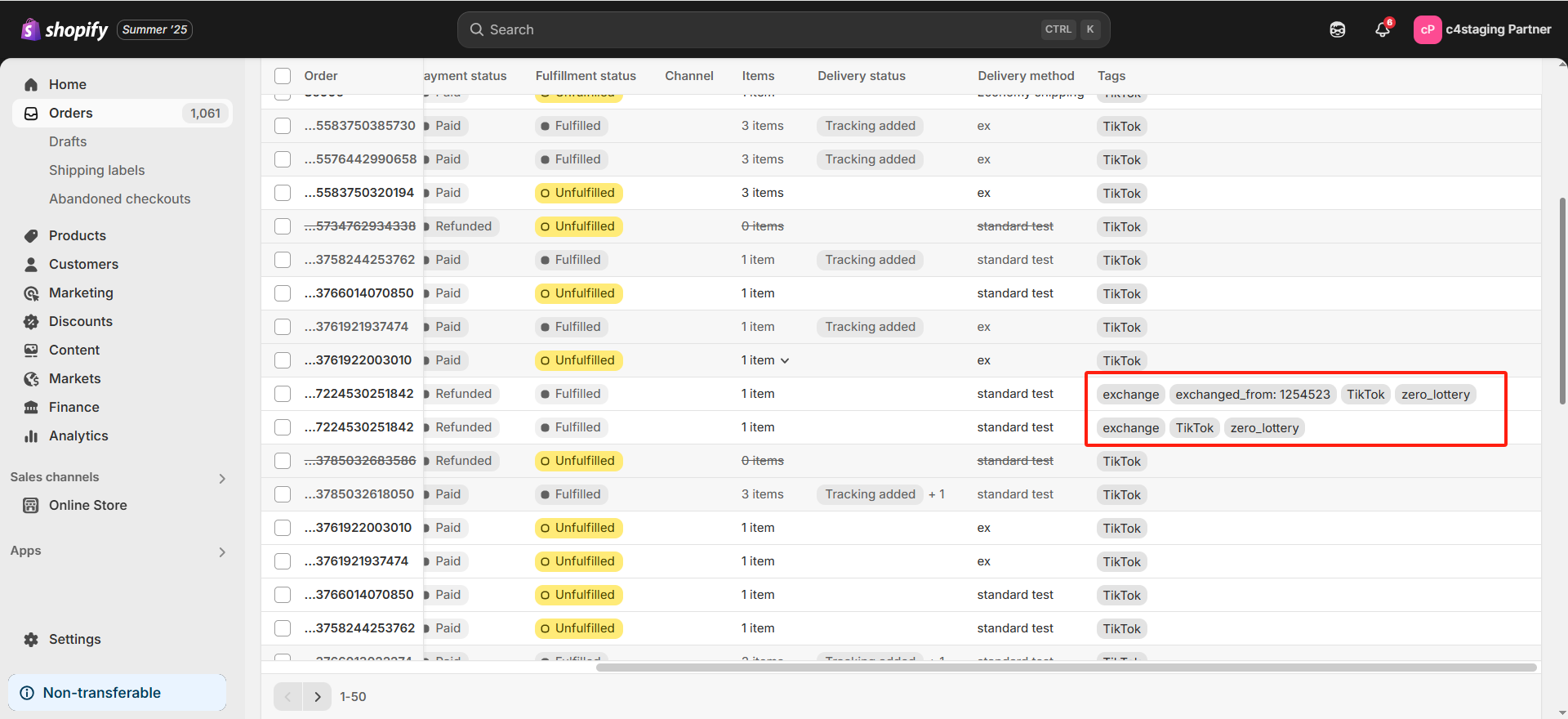
Visão Geral do Conector
Início
Há um bloco que exibe as informações dos produtos sobre sua conexão:
- Produtos: Visão geral dos Produtos Sincronizados, Não Sincronizados, Falha de Sincronização e Falha nas Atualizações
- Pedidos: Visão geral dos Pedidos Cumpridos, Não Cumpridos, Não Sincronizados e Cancelados
- Receita: Suas vendas/receita total
- Produtos Mais Vendidos: Seus 10 principais vendedores
- Principais Clientes: Principais clientes que compraram de você
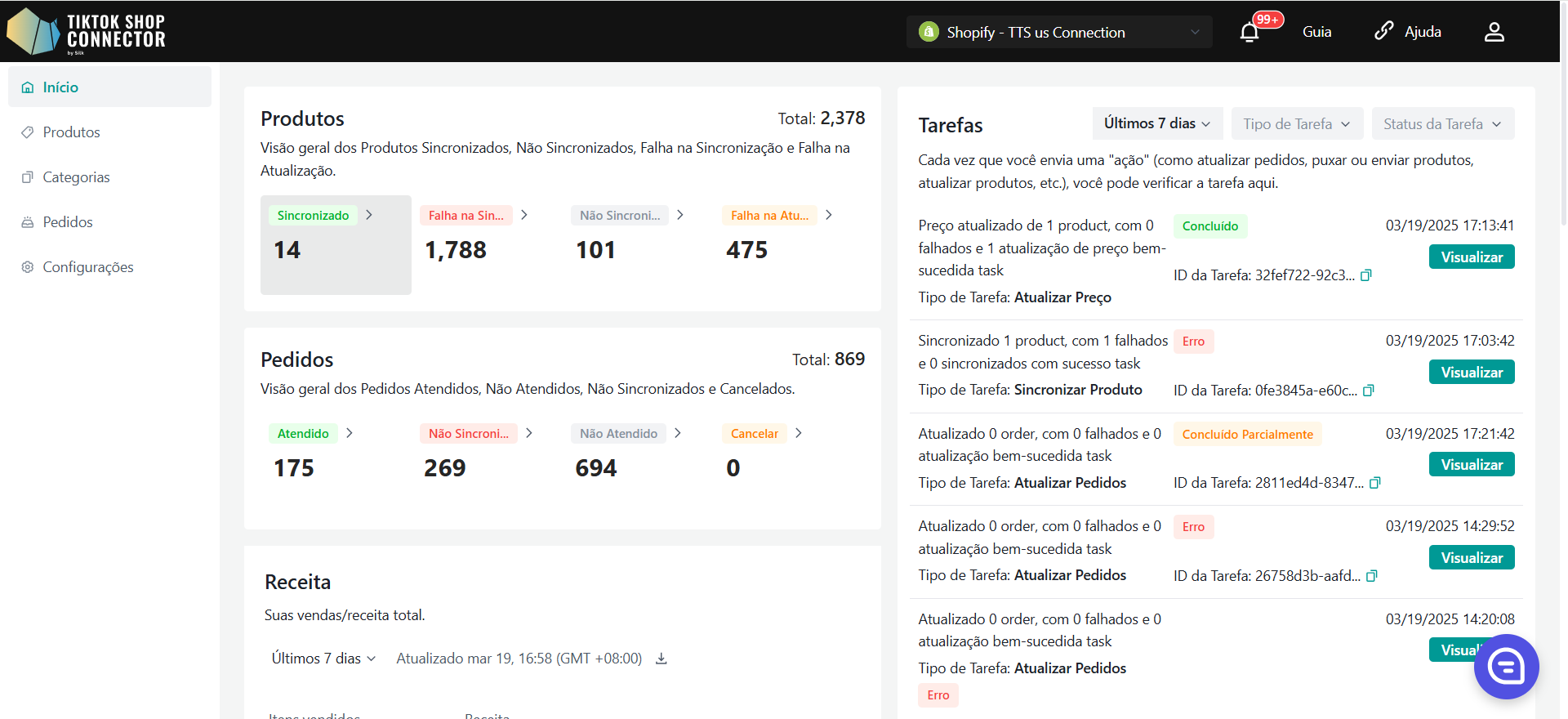
Produtos
- Visão geral dos Produtos Sincronizados, Não Sincronizados, Falha de Sincronização e Falha nas Atualizações
- Clique no número que levará você à aba correspondente de status do produto
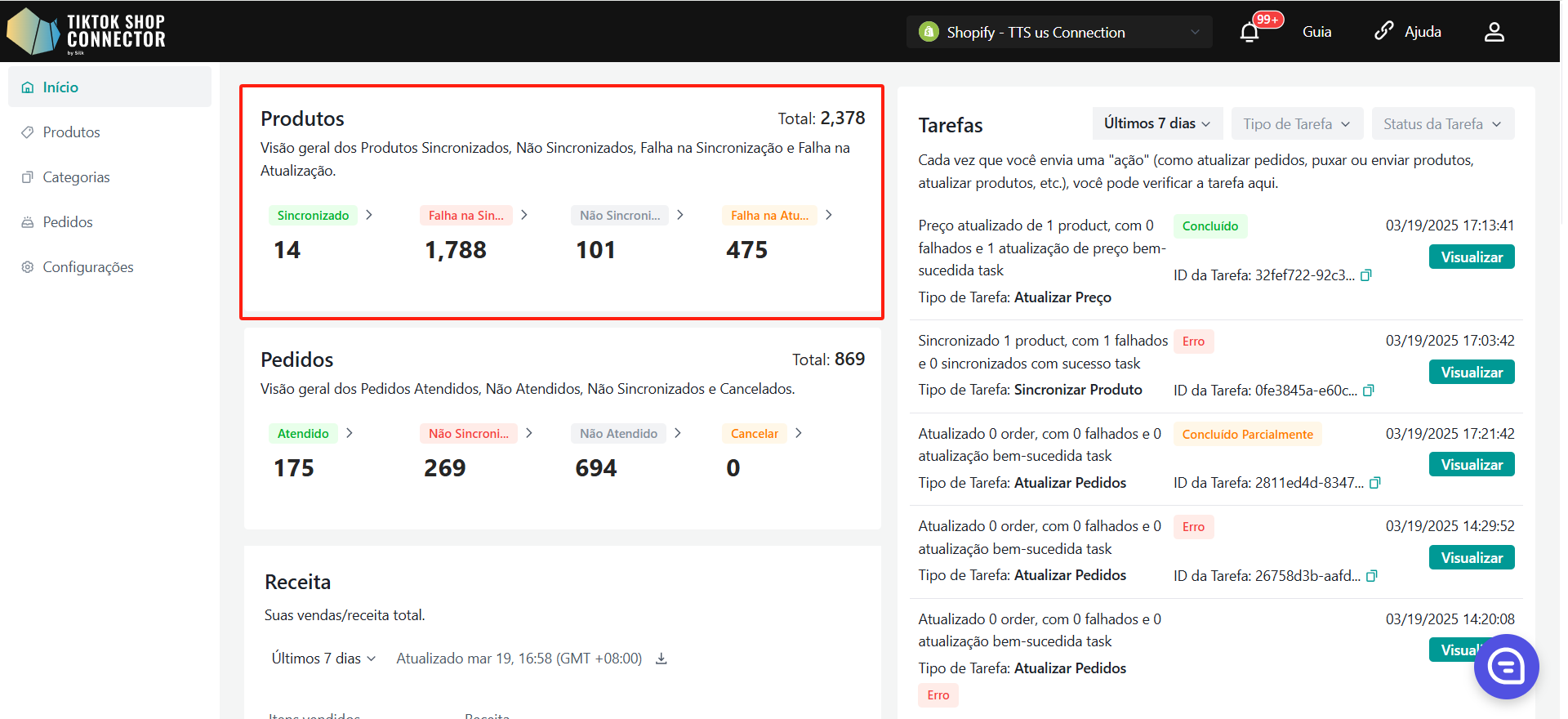
Pedidos
- Visão geral dos Pedidos Cumpridos, Não Cumpridos, Não Sincronizados e Cancelados
- Clique no número que levará você à aba correspondente de status do pedido
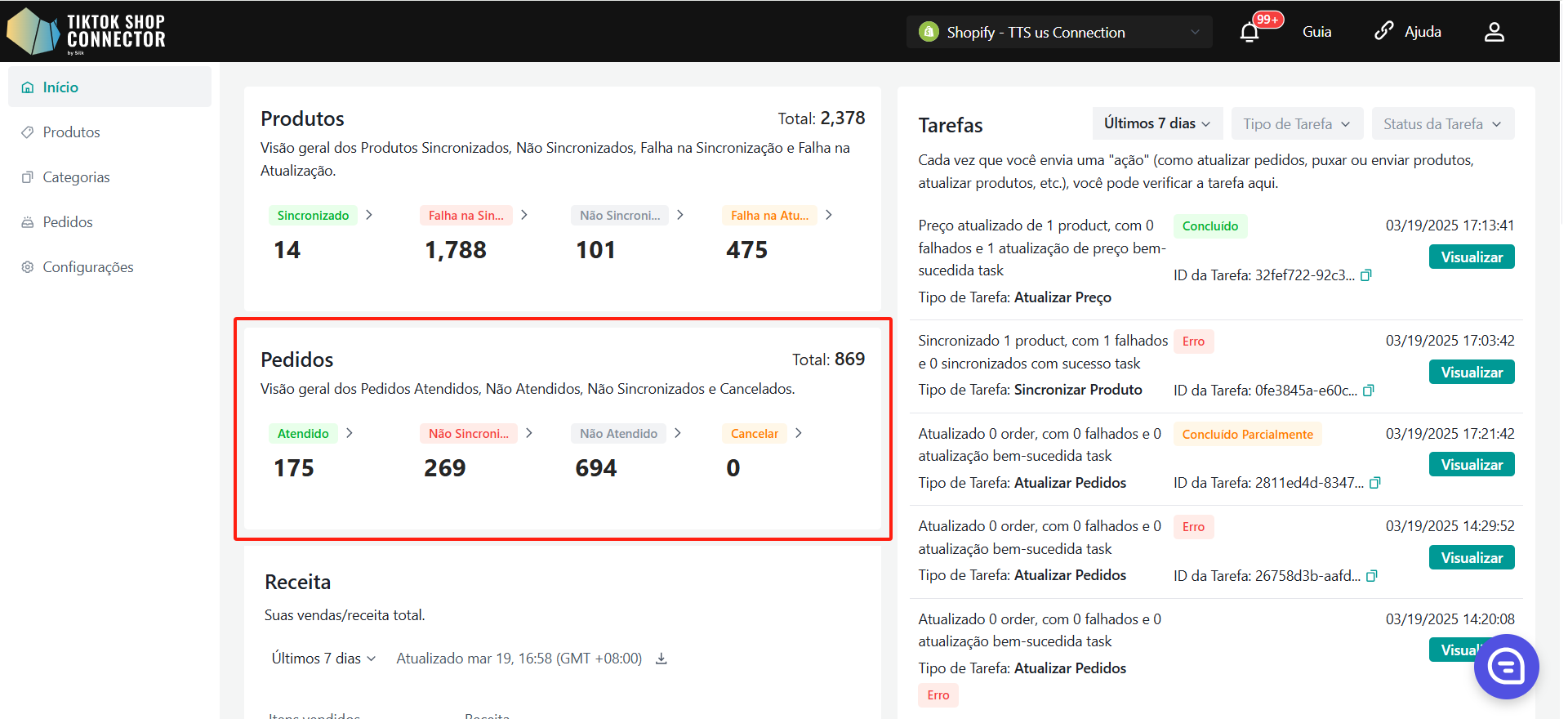
Receita
- Suas vendas/receita total
- Clique no botão de Download para baixar os dados do período atual
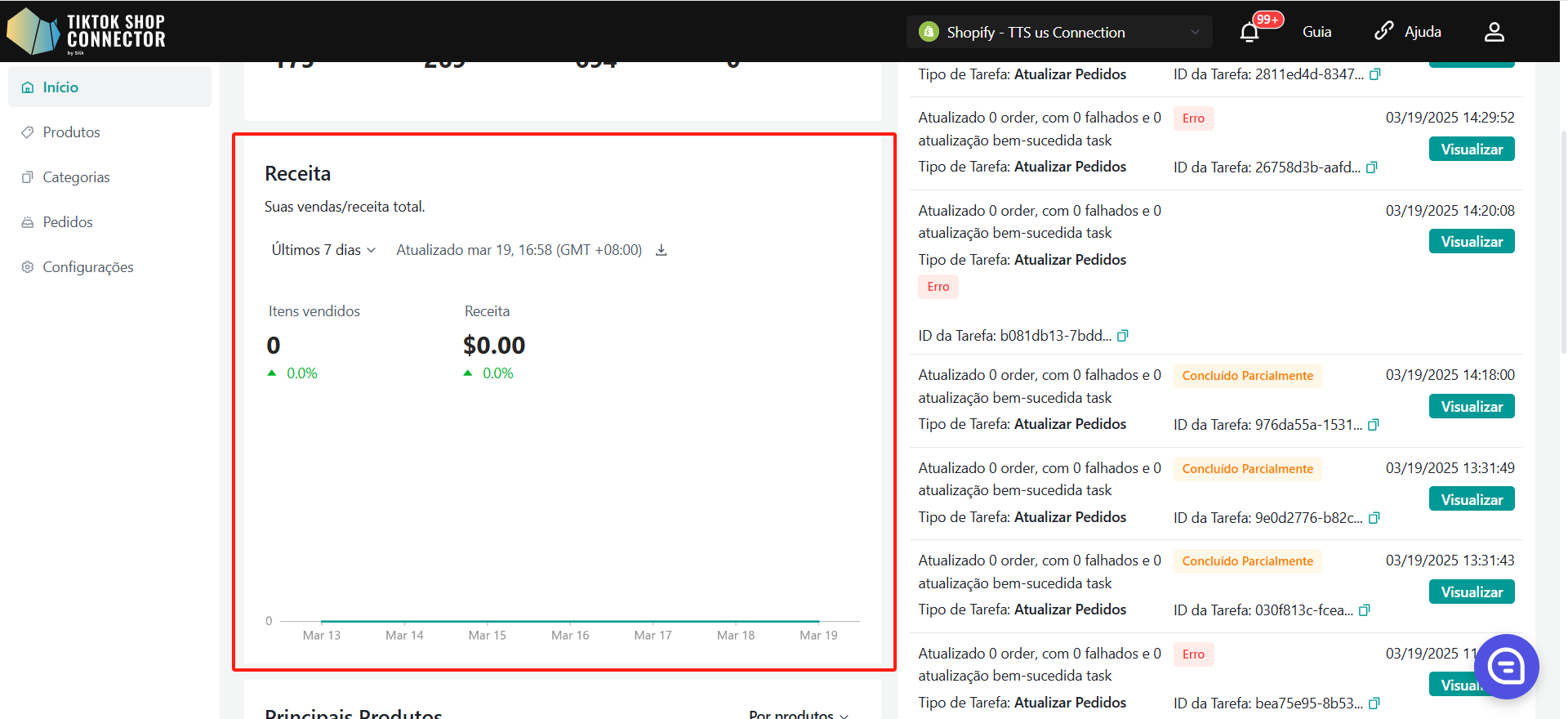
Produtos Mais Vendidos
- Seus 10 principais vendedores
- Por número de valor em dólares
- Você pode escolher classificar por produto ou SKU
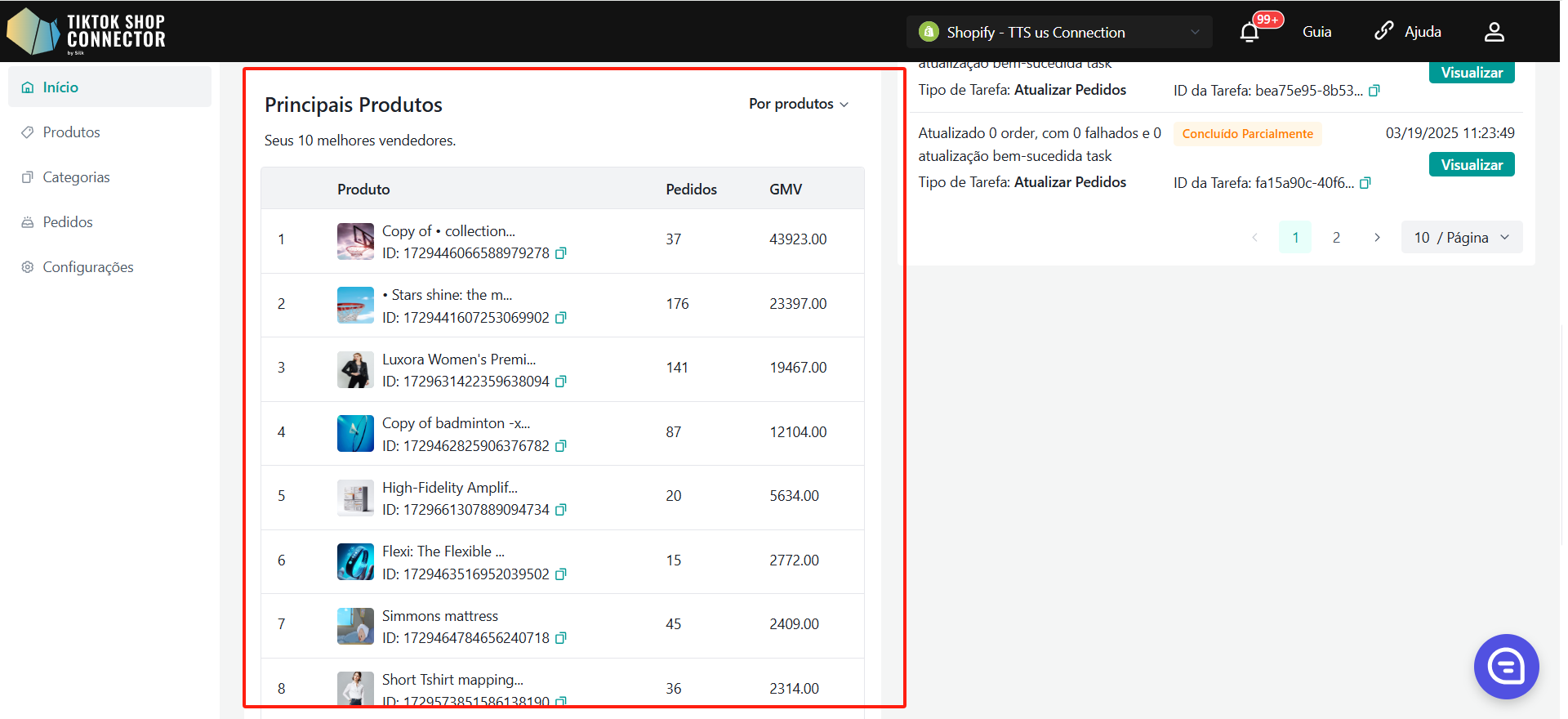
Principais Clientes
- Principais clientes que compraram de você
- Por número de pedidos ou valor em dólares
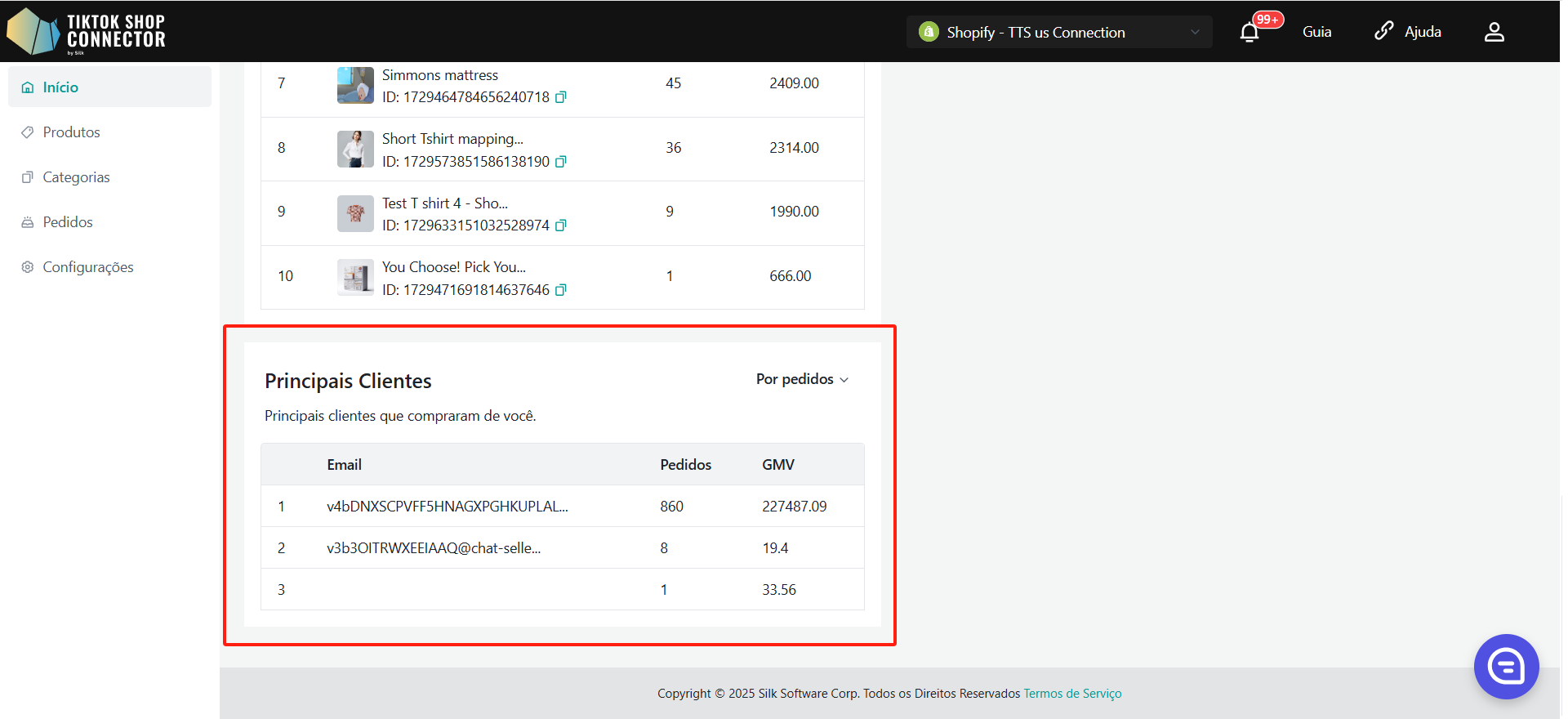
Tarefas
Cada vez que você enviar uma "ação" (como atualizar pedidos, puxar ou enviar produtos, atualizar produtos, etc.), você pode verificar a tarefa aqui.
- Exibe o tipo de tarefa
- Resumo das "ações"
- Status da Tarefa (Em Execução, Concluída, Erro)
- "Ver Detalhes" exibirá os detalhes da tarefa
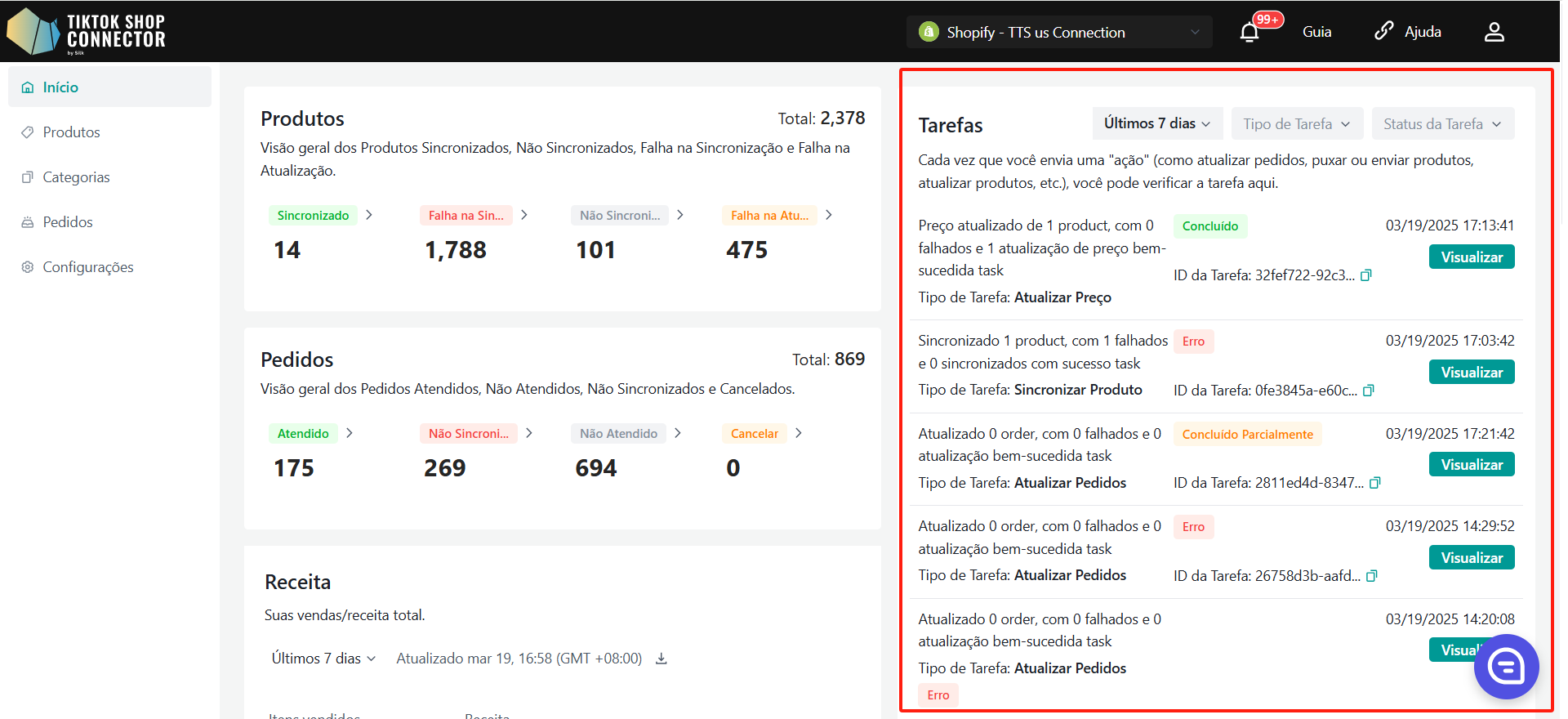
Produtos
- Exibe todos os produtos "puxados" do Shopify
- Mostra se o seu produto foi sincronizado com sucesso na TikTok Shop
- Ações que podem ser realizadas na aba de produtos:
- Puxar Produtos
- Enviar Produtos
- Adicionar Imagens de Tabelas de Tamanho
- Adicionar Certificações/Atributos
- Verificar Status de Sincronização
- Adicionar Marca TTS
- Adicionar Categoria TTS
- Atualizar Status/Produto TTS
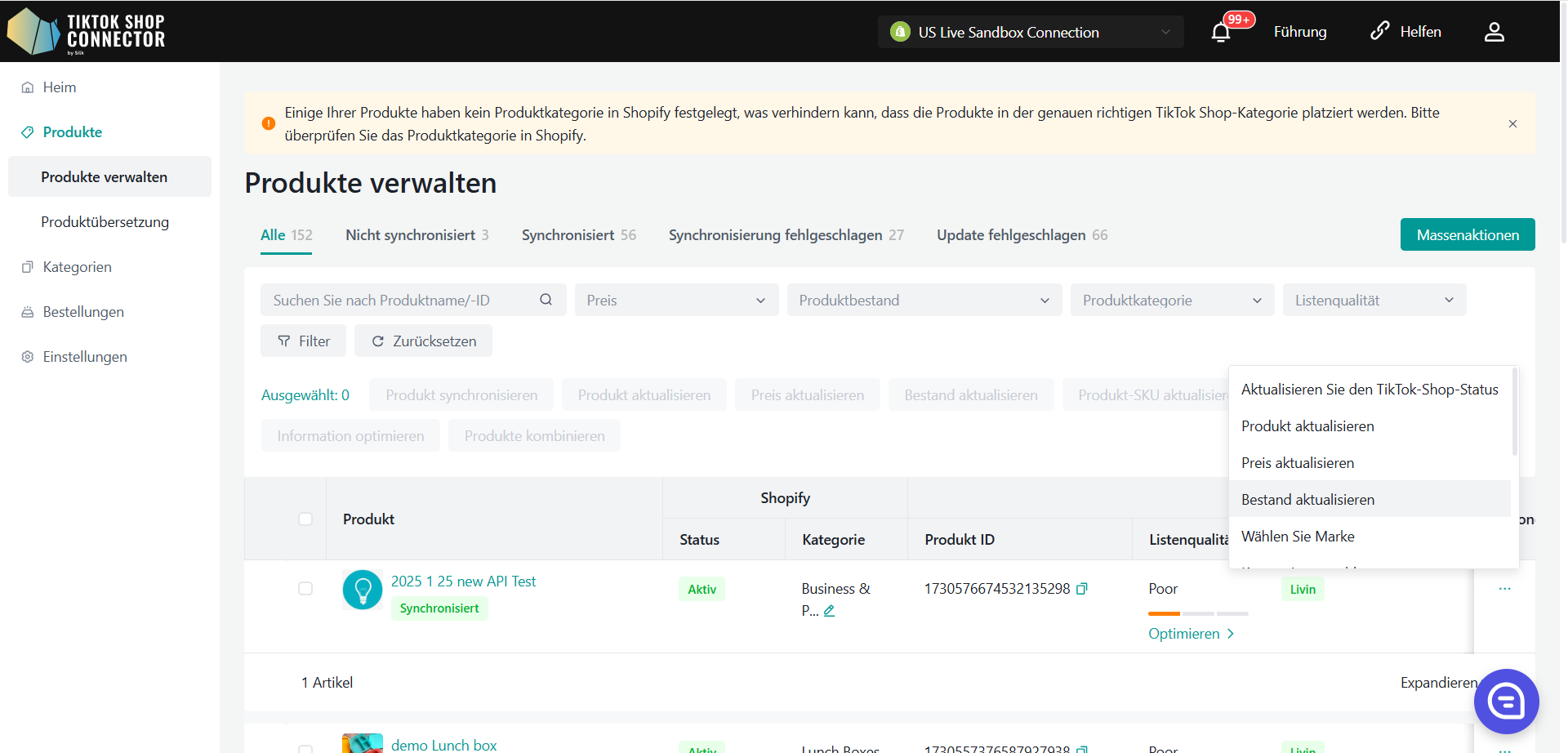
Atributos Personalizados
Os valores podem ser inseridos tanto em unidades métricas quanto imperiais.
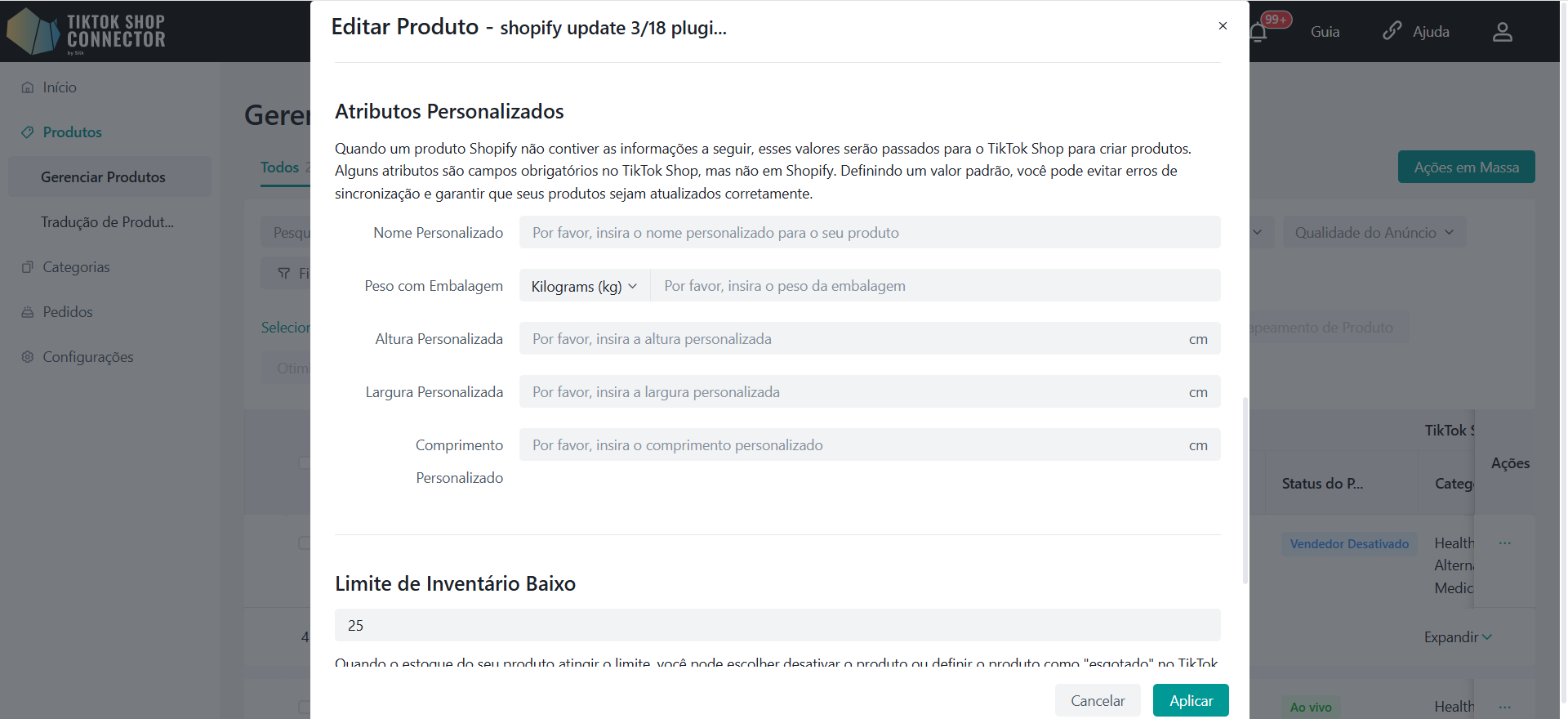
Regras de Sincronização
As Regras de Sincronização permitem ter nomes de produtos diferentes no TikTok, Shopify e nosso conector.
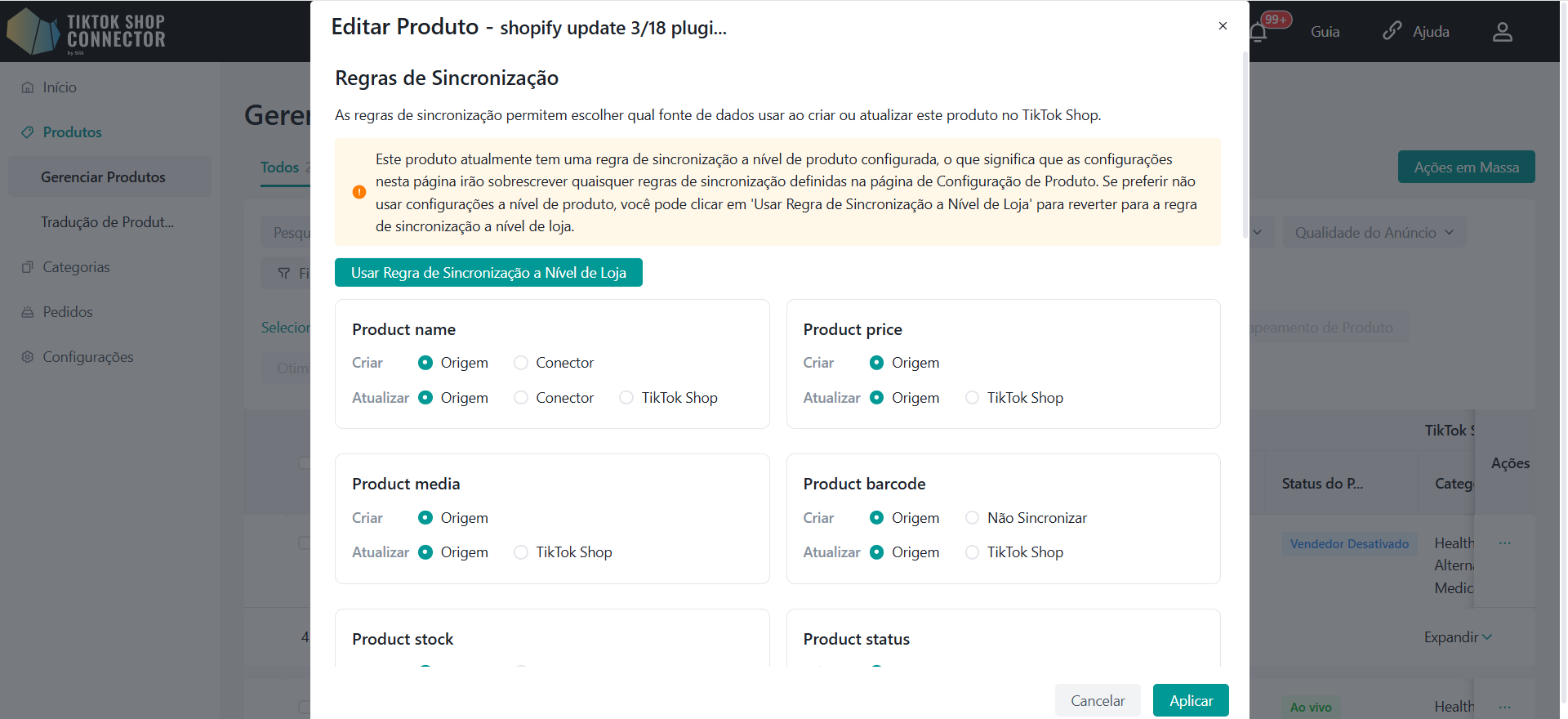
| Origem | Conector | TTS | |
|---|---|---|---|
| Criar - Para o seu primeiro envio, seus produtos ainda não estão no TikTok Shop | Seus produtos do TikTok usarão o Nome do Shopify. | Seus produtos do TikTok usarão o Nome do Conector | x |
| Atualizar - Quando você deseja atualizar seus produtos com um nome diferente | Seus produtos do TikTok usarão o Nome do Shopify. | Depois de alterar o nome do produto no Silk, o Nome do Shopify e o nome do Silk não mudarão, mas o nome do TikTok mudará. | O nome do produto no TikTok permanecerá o mesmo, independentemente de quaisquer mudanças de nome no Silk ou Shopify |
Limite de Inventário Baixo
Assim como a lógica das regras de sincronização, a configuração no nível do produto tem prioridade sobre a configuração no nível do conector.
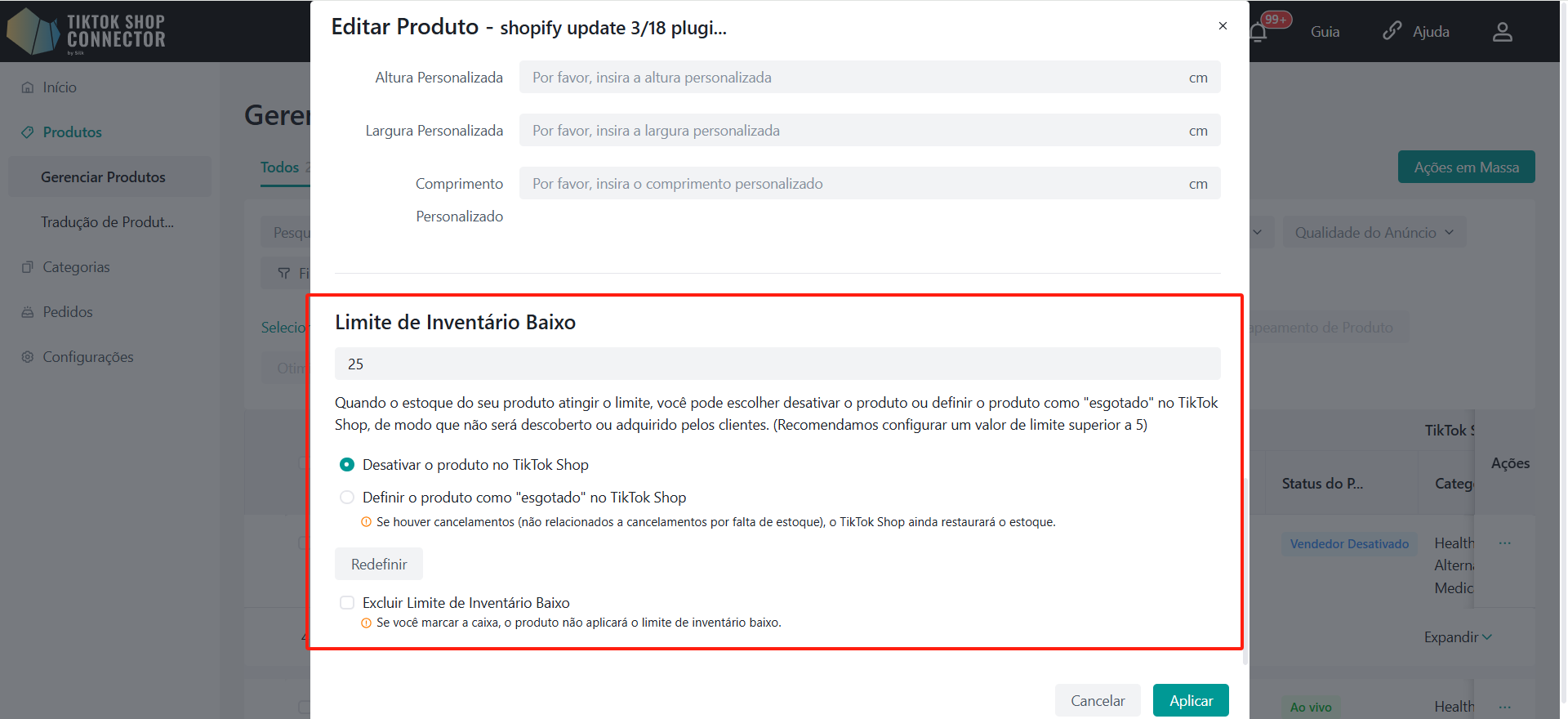
Desative o produto no TikTok Shop.
- Quando o inventário de um SKU estiver abaixo do limite de segurança pré-definido, o sistema removerá diretamente o produto das prateleiras.
- Se o produto tiver vários SKUs, quando um SKU atingir o limite, o sistema retirará o produto inteiro do TTS.
- Se o usuário aumentar o inventário do SKU no DTC acima do limite de segurança e todos os SKUs do produto estiverem acima do limite, o sistema pode ativar o produto no TTS.
Defina o produto como "fora de estoque" no TikTok Shop.
- Quando o inventário de um SKU estiver abaixo do limite de segurança pré-definido, o sistema definirá o inventário do TTS como 0.
- Se o produto tiver vários SKUs, quando um SKU atingir o limite, o sistema definirá o inventário desse SKU como 0.
- Nota: Se o inventário for alterado para 0 e houver um cancelamento do pedido (não OOS), ainda é possível que o inventário seja reintegrado no TTS (caso o número de produtos cancelados exceda a quantidade).
Excluir o Limite de Inventário Baixo.
- Se marcar a caixa, o produto não aplicará o limite de inventário baixo.
Resolução de Problemas de "Envio de Produto":
Clique na "seta azul" ao lado do produto -> Visualizar "Status de Sincronização"
Isso exibirá o motivo pelo qual seu produto não foi enviado com sucesso para o TikTok Shop. Atualize o produto no Shopify -> Refaça a importação e o envio do produto no Conector
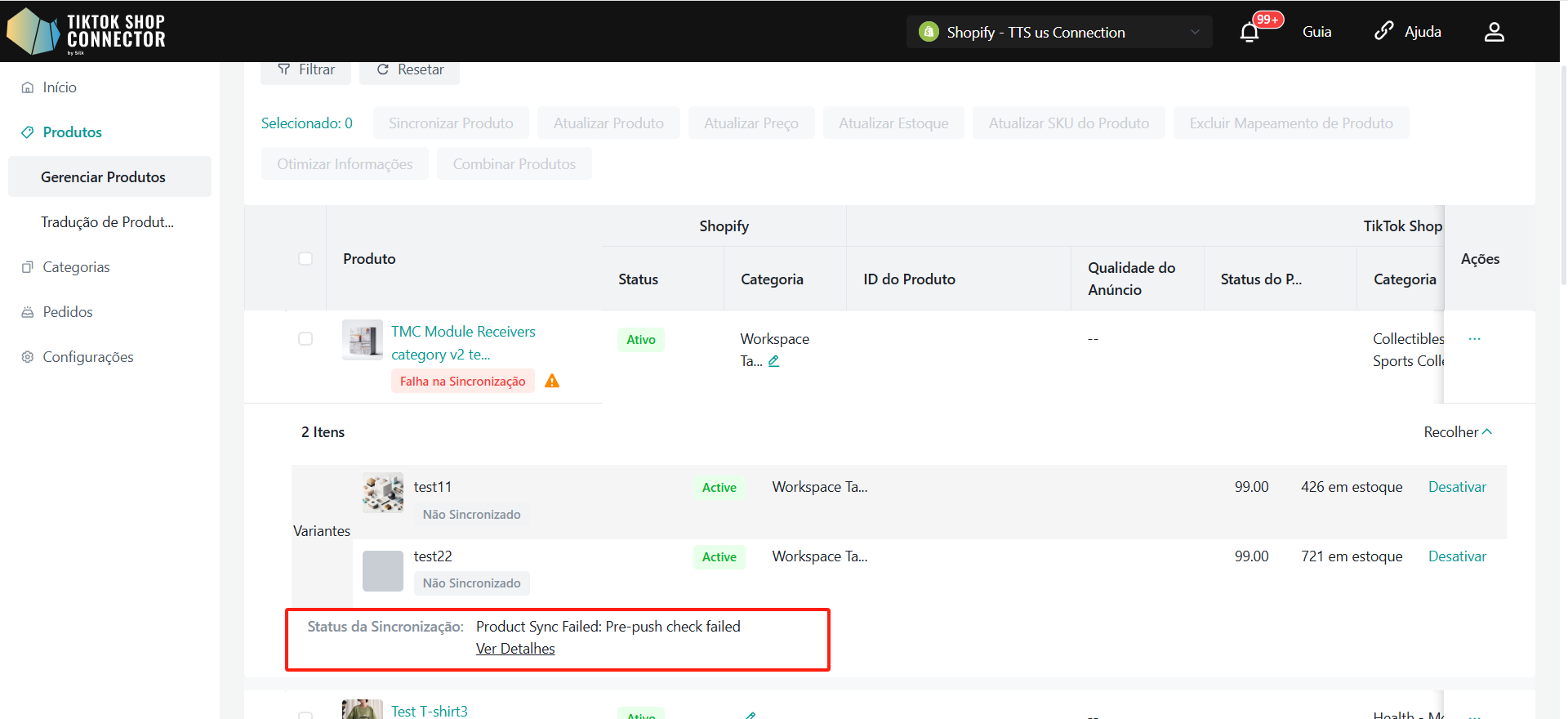
Categorias
- Mapeia o "Tipo de Produto/Categoria" no Shopify como a "Categoria no TikTok Shop"
- Sugere automaticamente uma categoria no TTS
- Pode ser alterada ou mapeada manualmente para as categorias do TikTok Shop
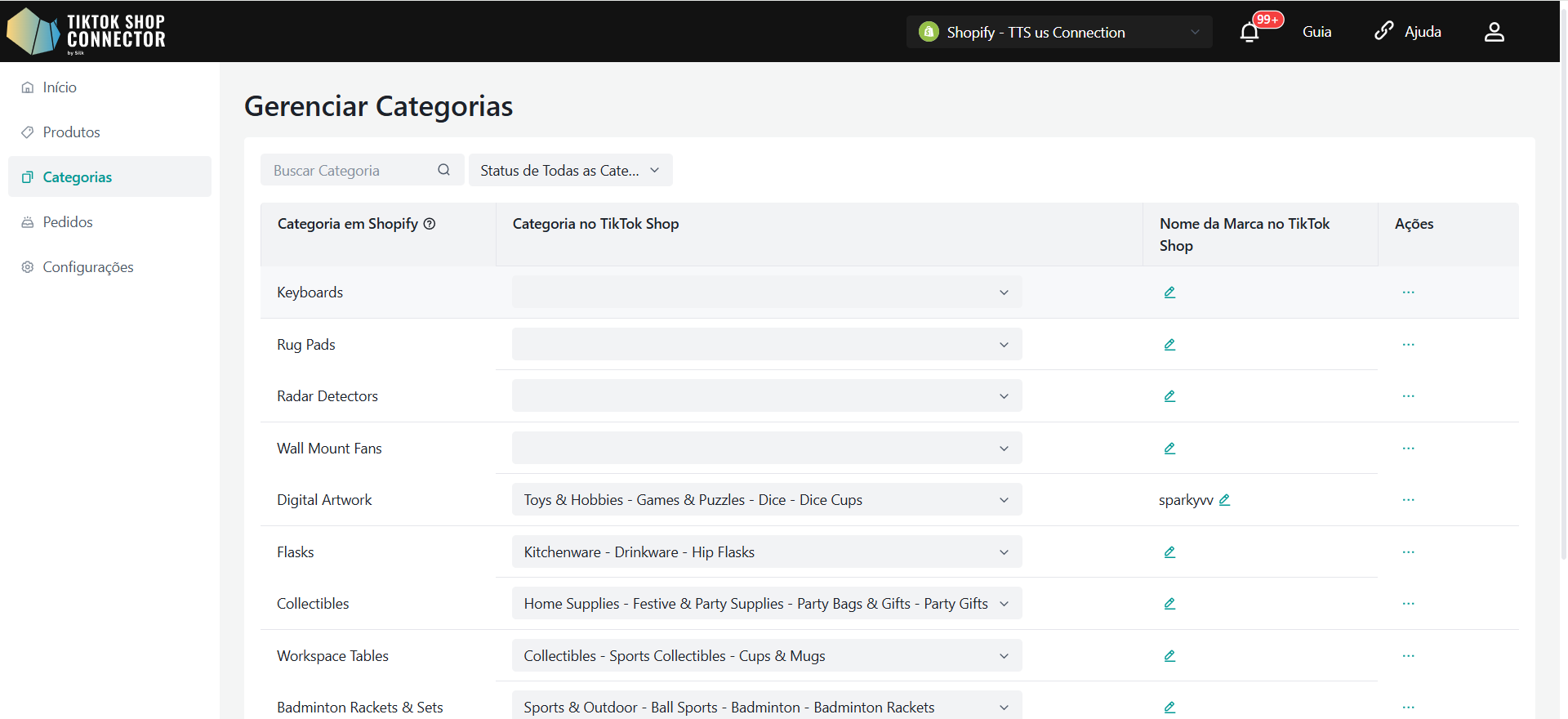
Requisito: Mapeamento de Categoria
Todos os produtos devem ter o "tipo de produto/categoria" preenchido no Shopify. O Conector usa esse campo como a "Categoria no Shopify" para mapeá-la para a "Categoria no TikTok Shop"
| Tipo de Produto/Categoria no Shopify | "Categoria no Shopify" para o Conector pelo Silk |
|---|---|
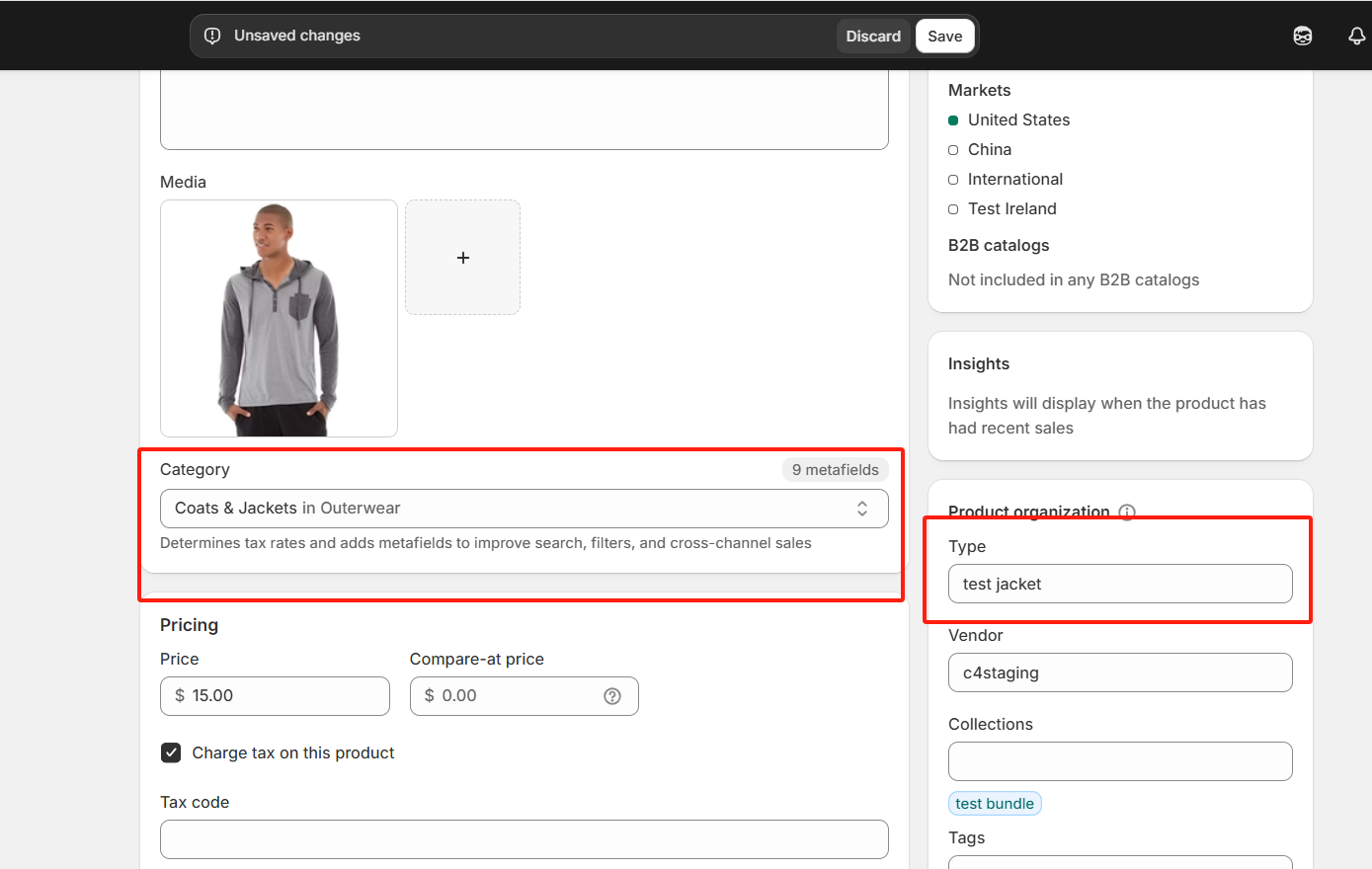 | 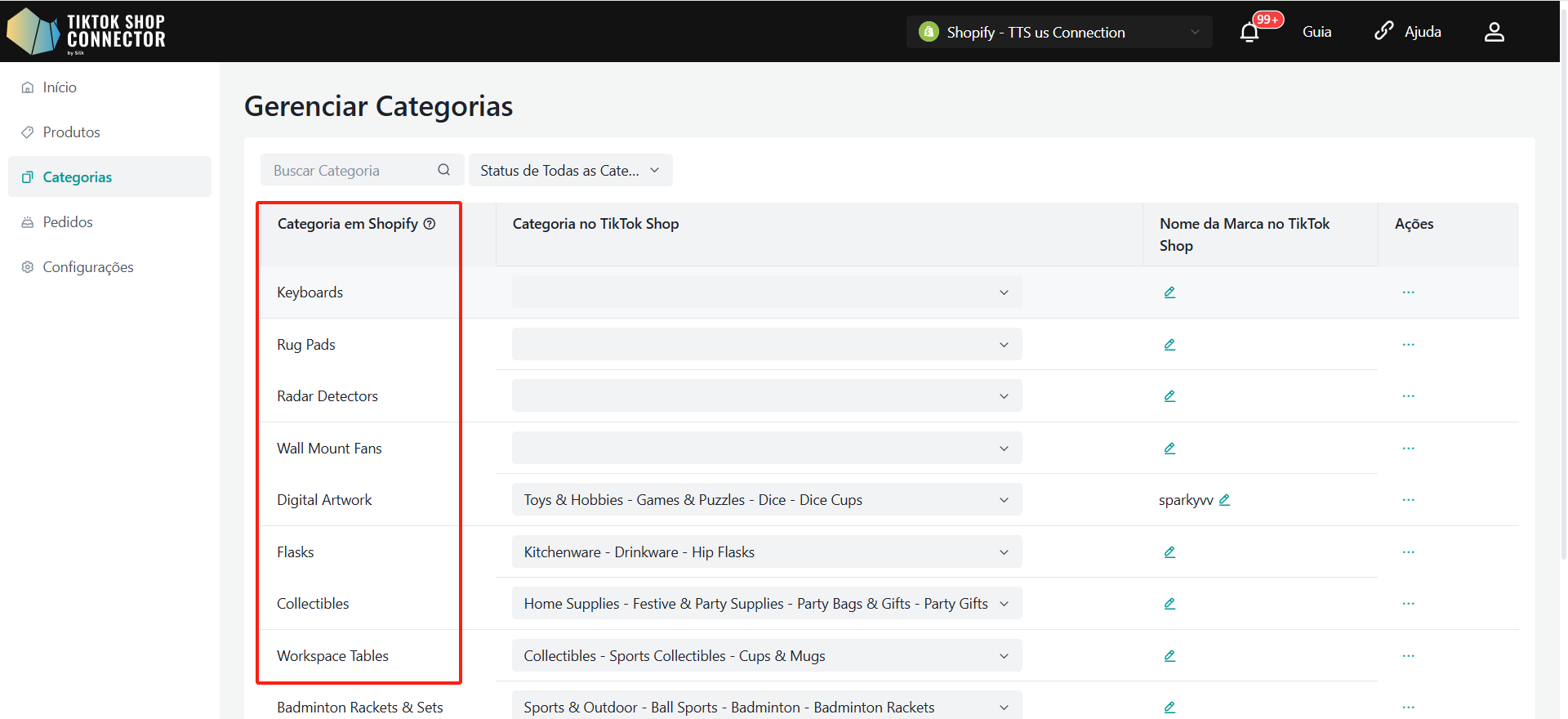 |
Upload em Massa de Certificados/Atributos no Nível de Categoria
Todos os produtos da categoria terão os mesmos atributos/certificados.
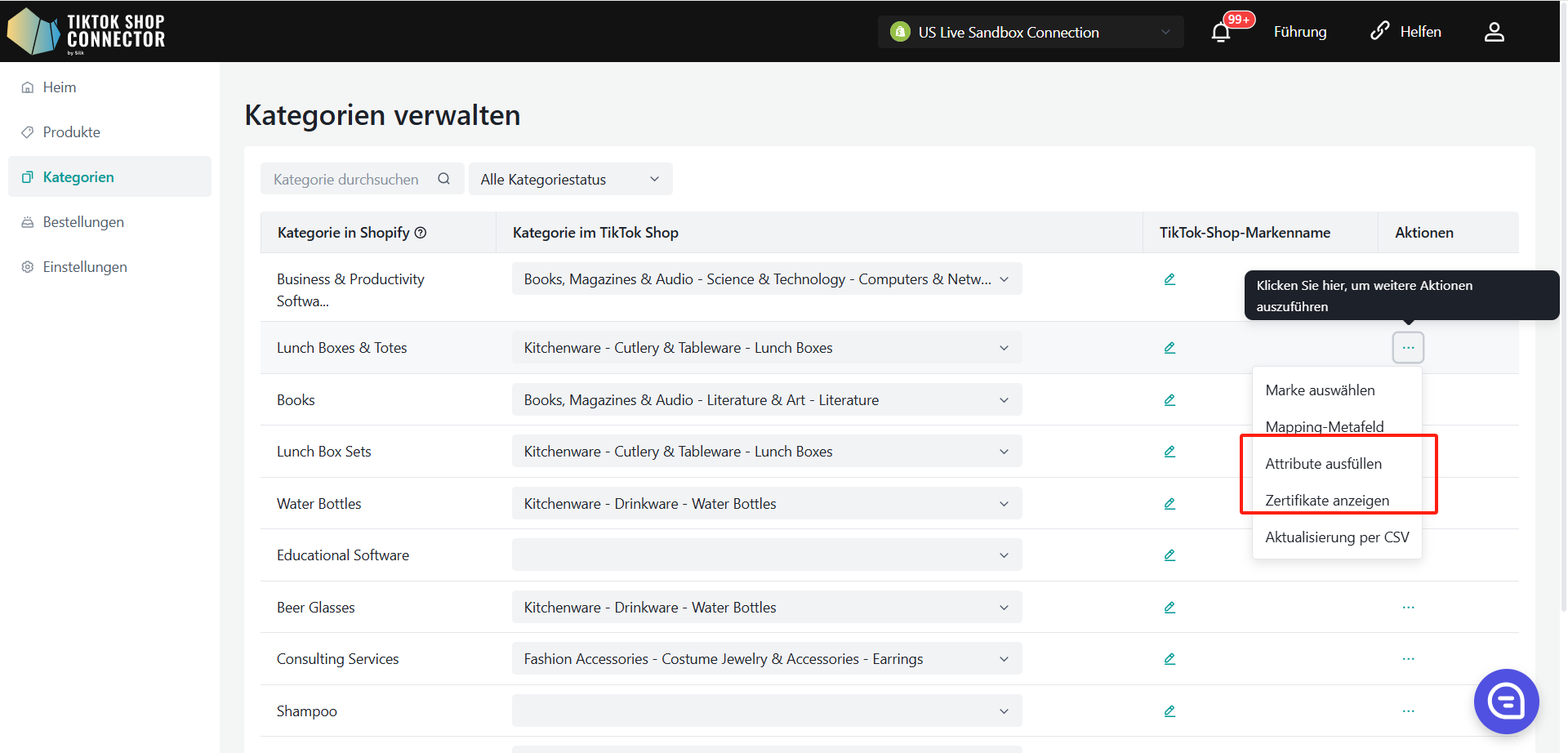
Se os produtos dessa categoria exigirem um certificado e atributo, a coluna de informações extras na PLP exibirá etiquetas vermelhas para o certificado e o atributo.
Você pode clicar na etiqueta vermelha para atualizar os campos obrigatórios.
Escolher Marca em Massa no Nível de Categoria
Todos os produtos da categoria terão a mesma marca.
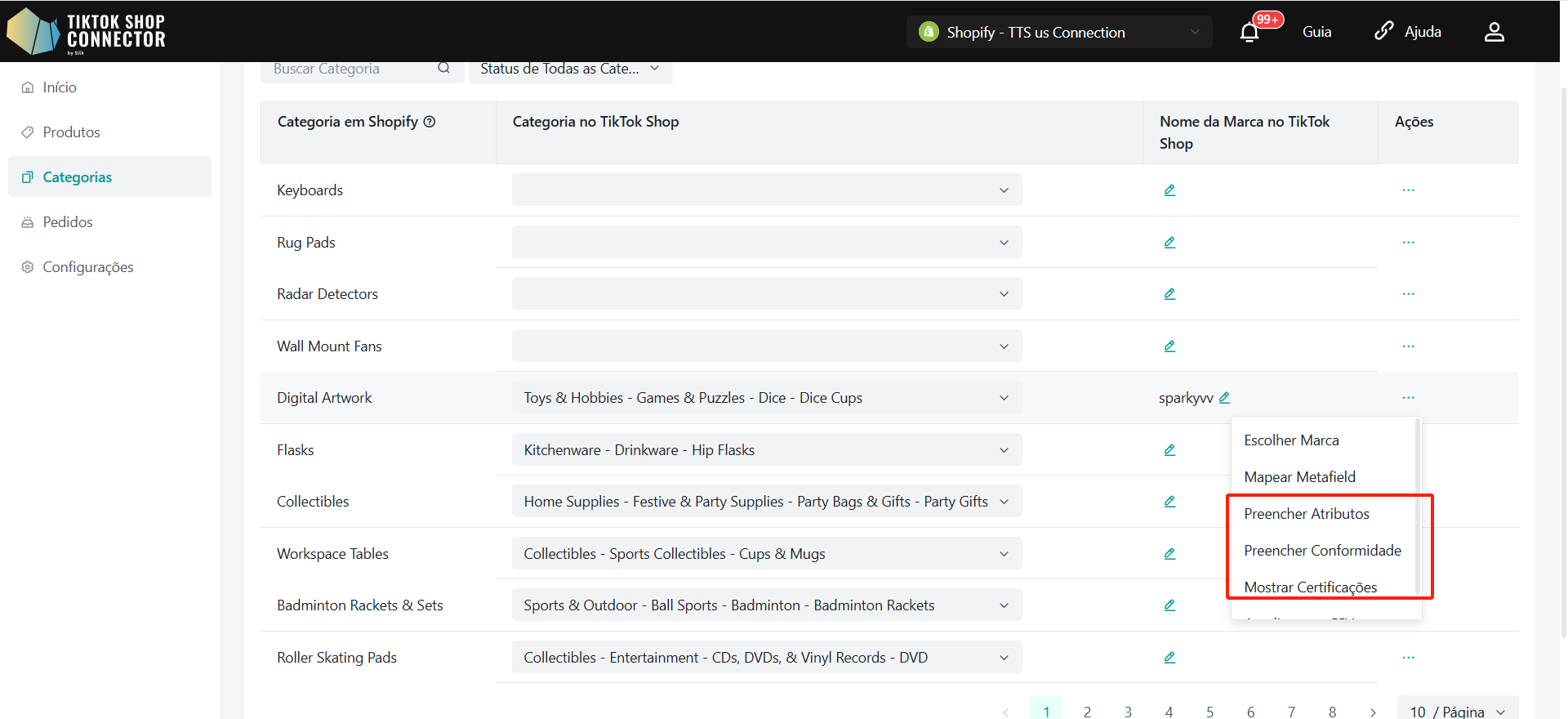
Mapeamento de Campo Matefield em Massa no Nível de Categoria
Todos os produtos da categoria terão o mesmo mapeamento de campo matefield.
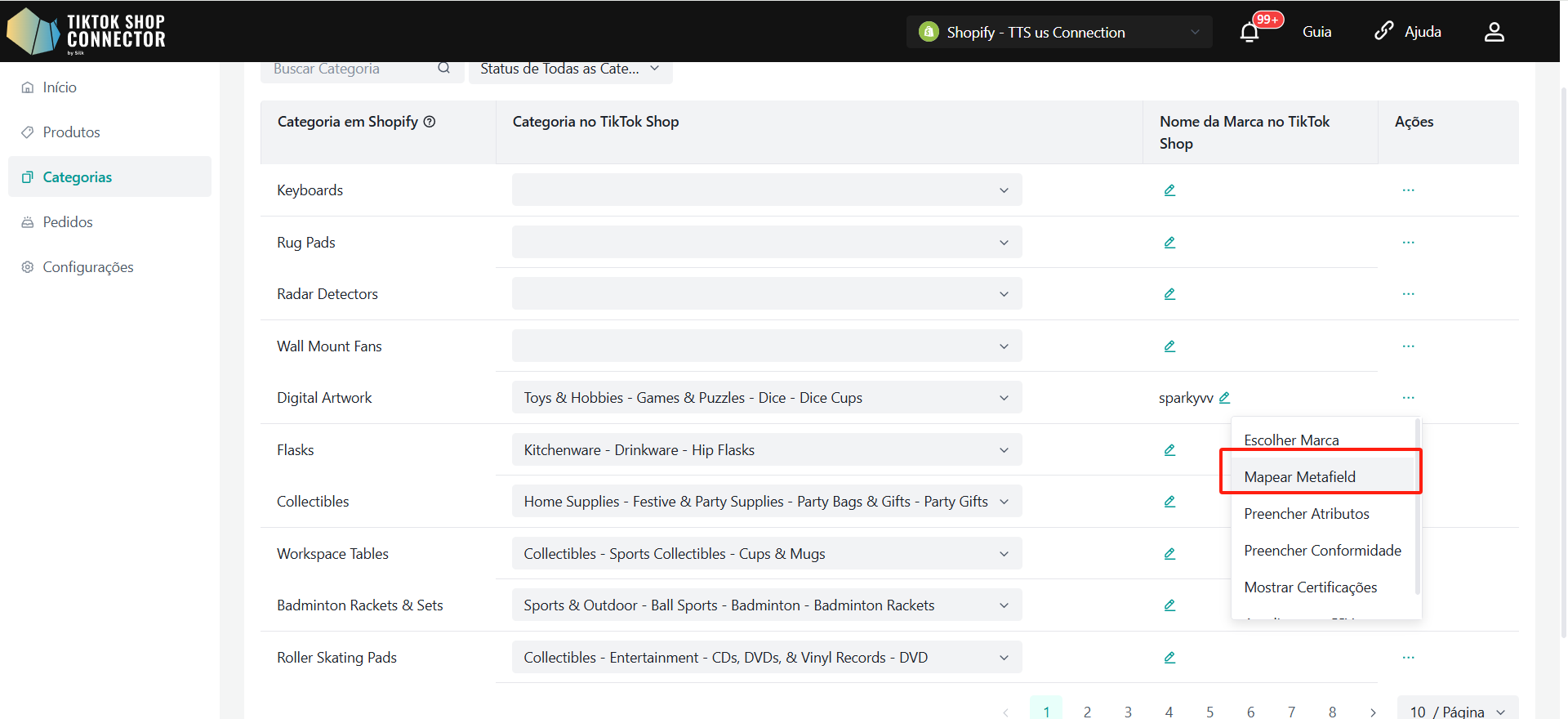
Atualizar Atributos, Marca para Produtos por CSV no Nível de Categoria
Na atualização por CSV, você pode usar arquivos CSV para atualizar atributos de produtos e marcas em massa.
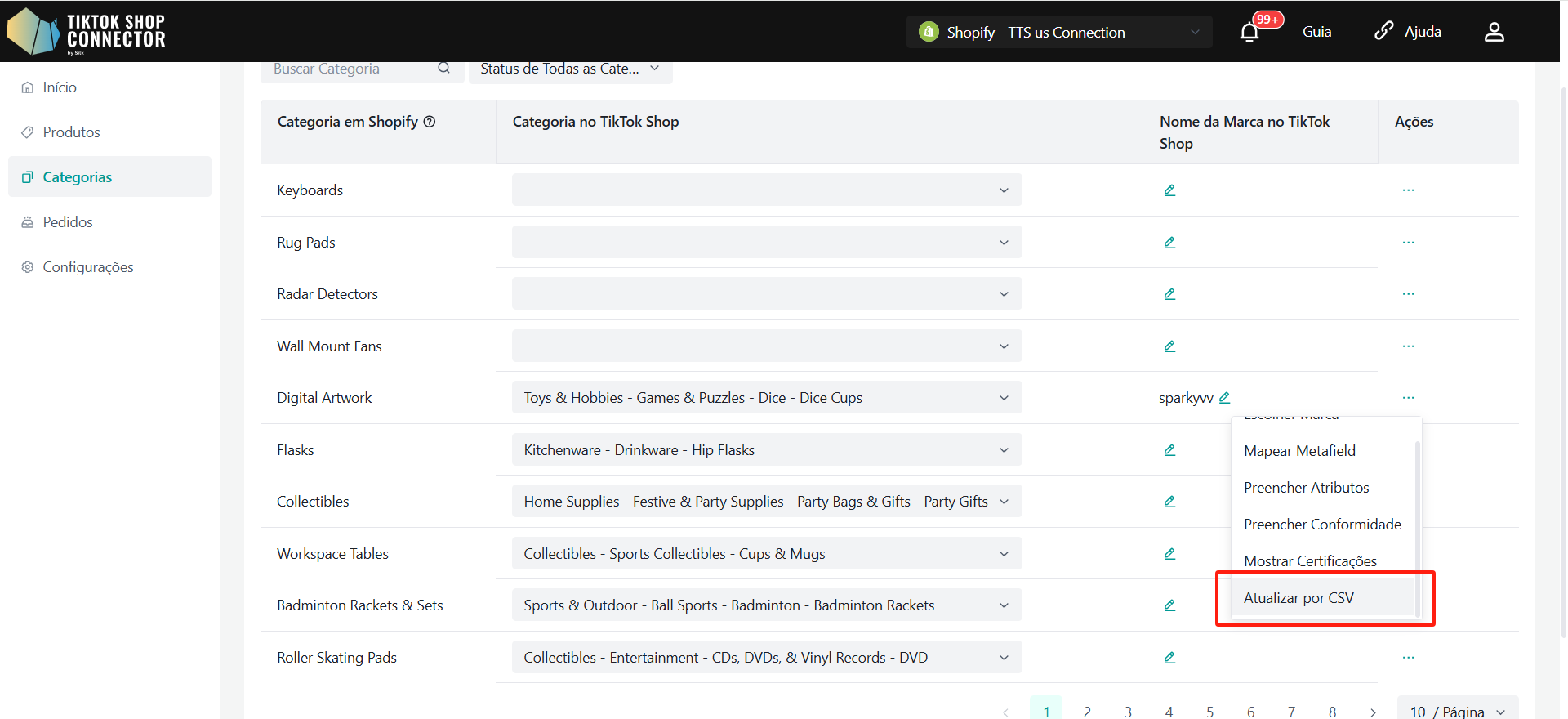
Primeiro, é necessário baixar o modelo, que contém todas as informações de produtos da categoria.
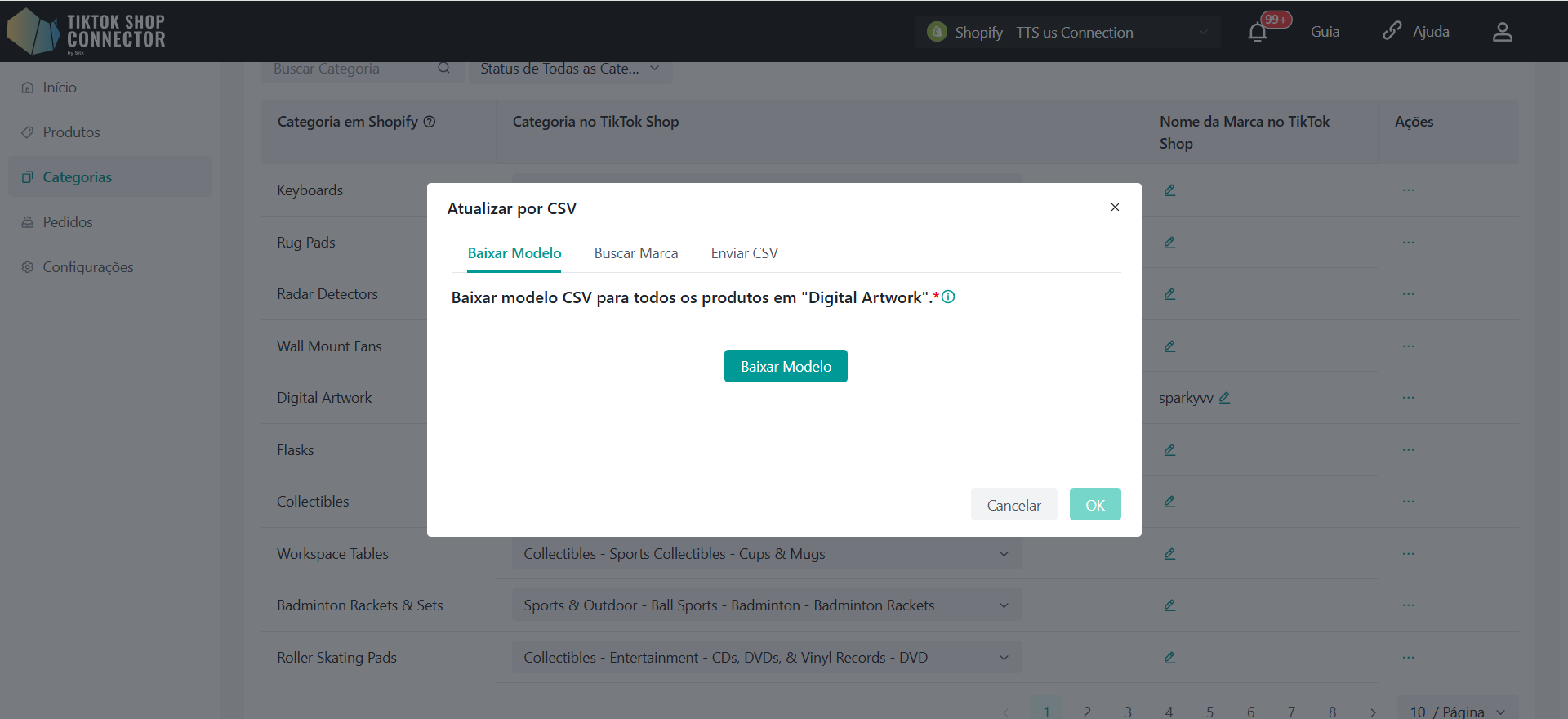
Depois, preencha as informações corretas no modelo baixado. Como você precisa preencher o ID da marca no CSV, o módulo de pesquisa de marcas é utilizado para ajudar a encontrar as informações de ID da marca no TTS.
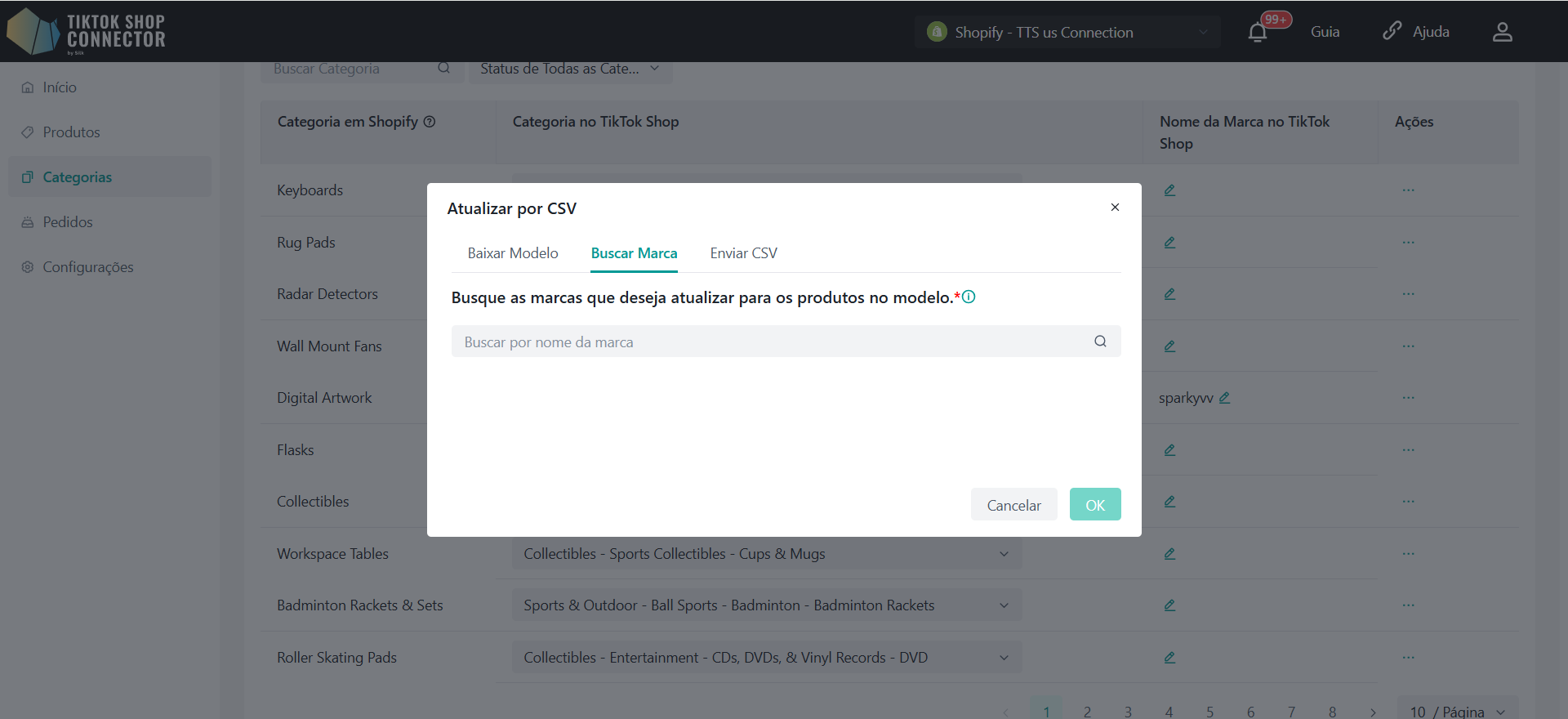
Quando todas as informações forem preenchidas, faça o upload do arquivo CSV. O seguinte é o resultado da verificação do arquivo, onde "válido" indica os dados do produto que podem ser atualizados após a verificação.
Erro indica os dados que não podem ser atualizados após a falha da verificação. O módulo de erro causará falha. Você também pode baixar o arquivo para visualizar a causa da falha.
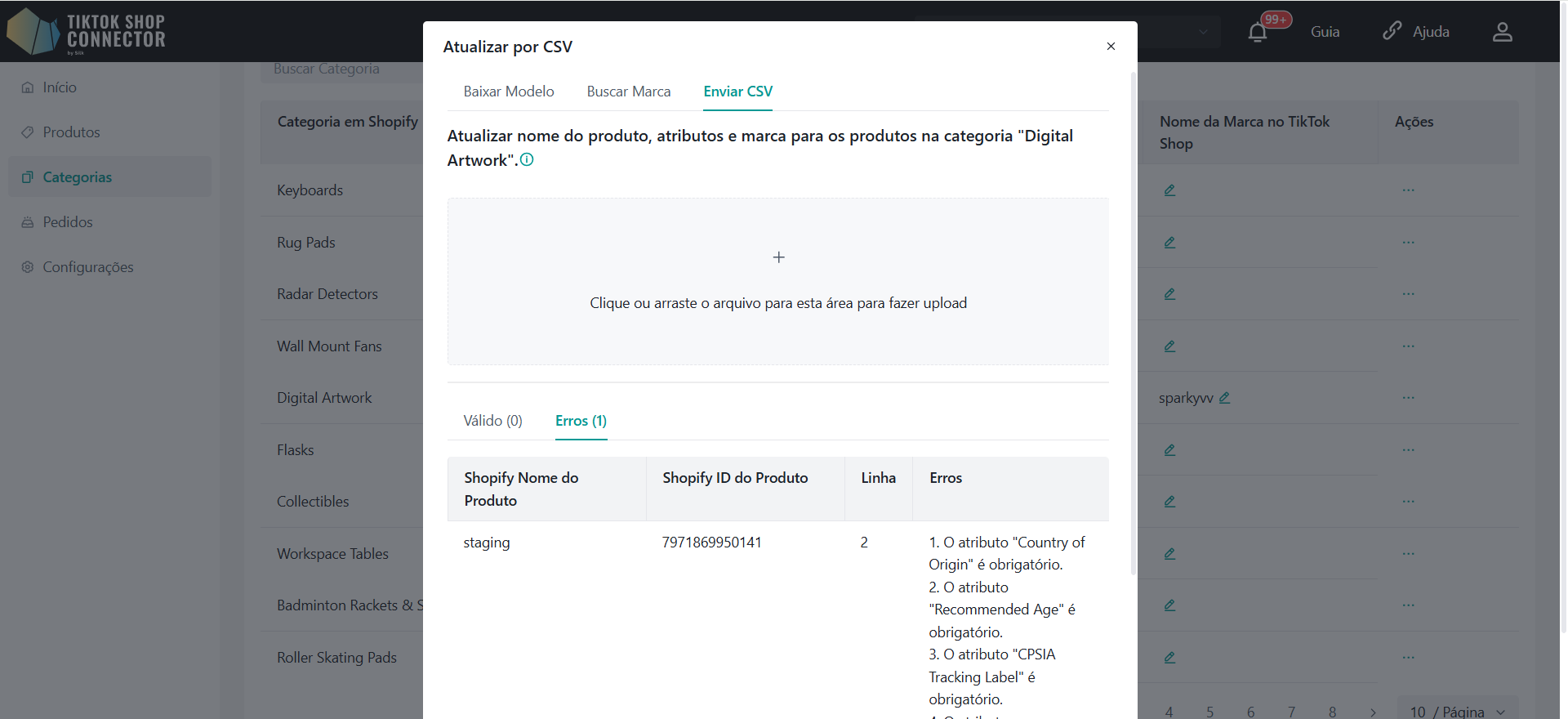
Pedidos
- Exibe todos os pedidos feitos no TikTok Shop
- Qualquer pedido vindo do TikTok será automaticamente sincronizado no Conector e depois no Shopify
- Atenda aos pedidos no Shopify
(Veja como sincronizar pedidos no Manual de Integração)
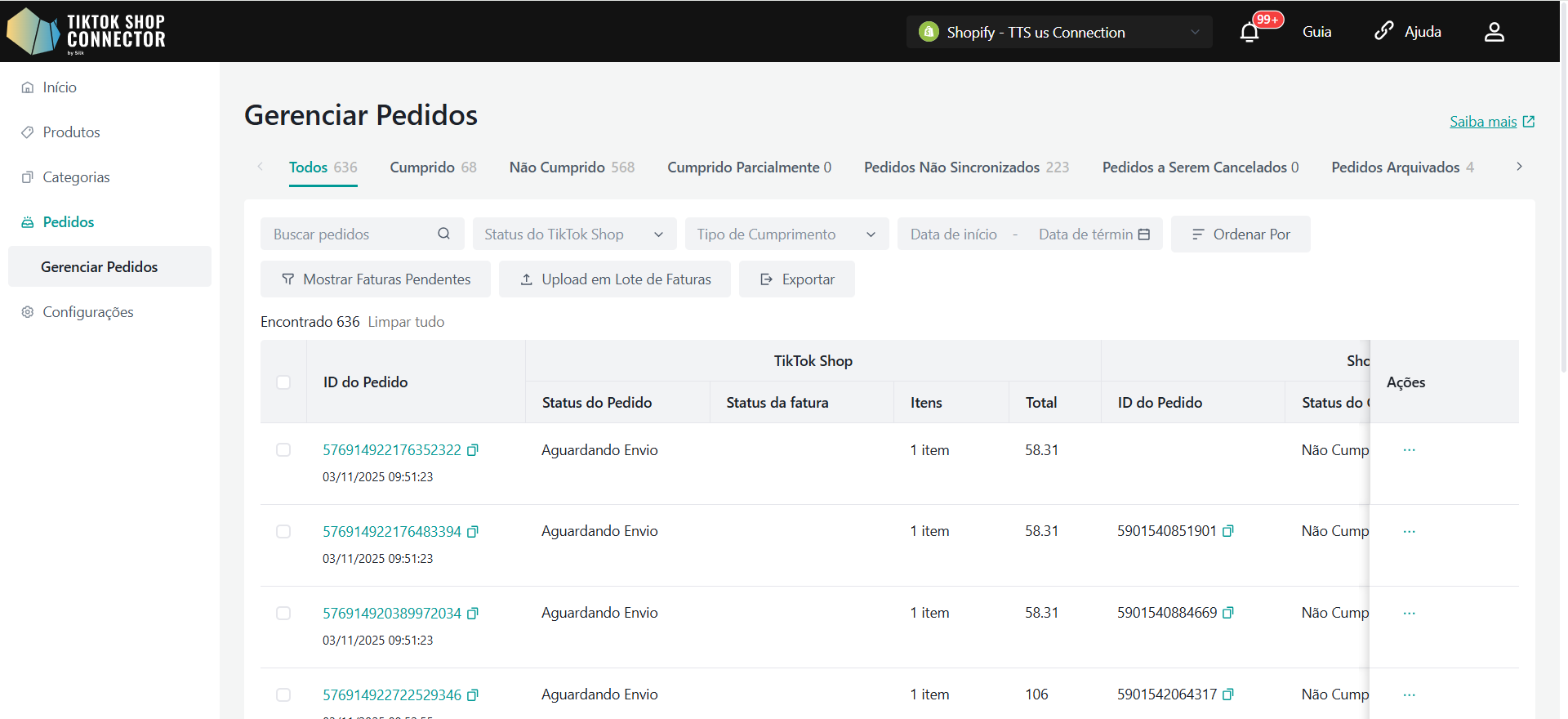
Aviso de Pedido Cancelado
Quando o sistema detectar que um ou mais pedidos foram cancelados pelo TTS, o Silk Connector realizará as seguintes ações:
Aviso na barra superior da página: Um ou mais pedidos foram cancelados devido à indisponibilidade do produto. Clique para visualizar os detalhes.
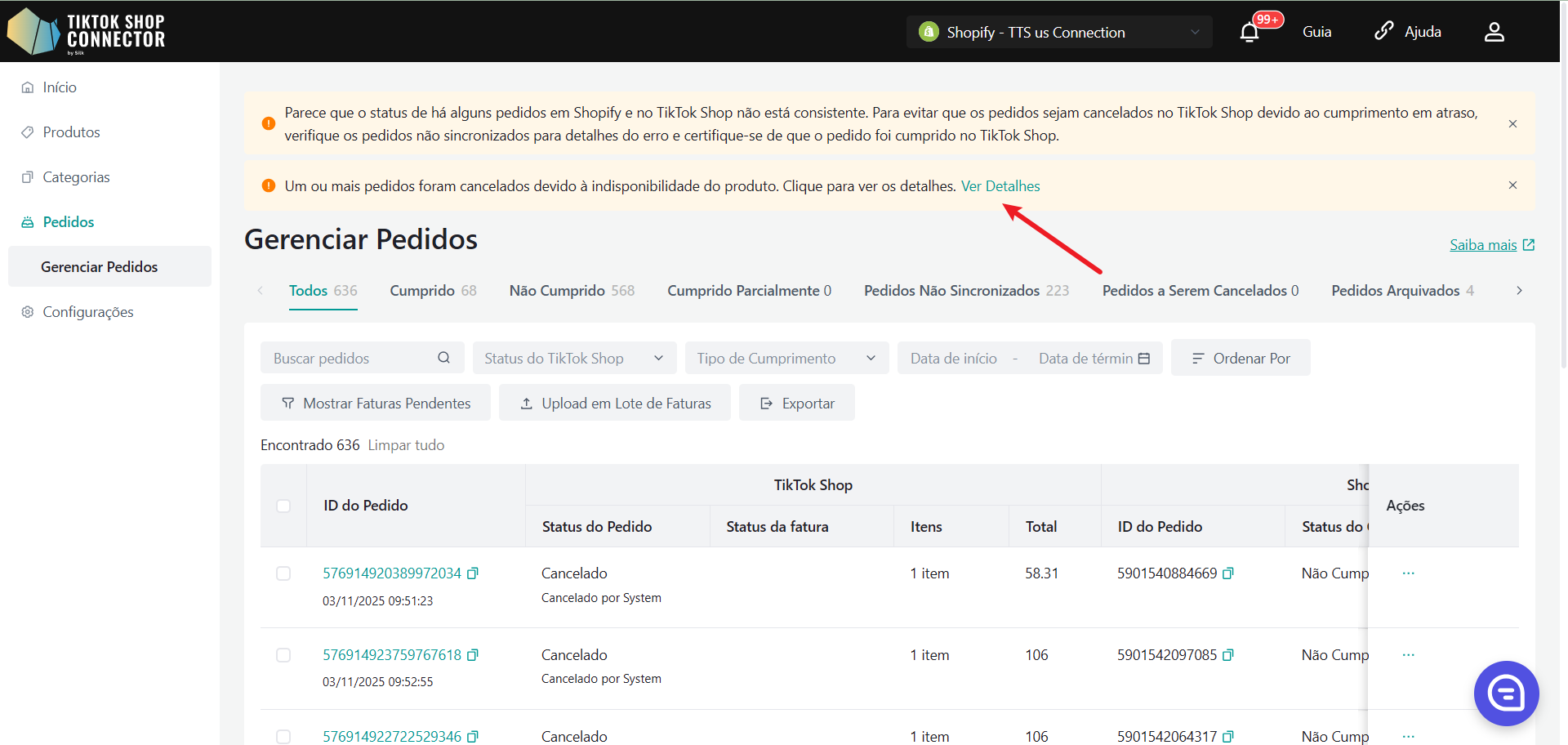
Após clicar em "ver detalhes", uma janela pop-up exibirá as informações do pedido cancelado e do produto em uma aba separada. Confirme se o produto está fora de estoque. Se estiver fora de estoque, o produto precisará ser retirado do TTS.
Clique no botão "Processar para TikTok Shop": Abra uma nova página para acessar a página de gerenciamento de produtos do TTS.
Exiba todas as informações de pedidos cancelados na pop-up, e adicione o pedido à lista toda vez que um pedido sobrevendido for encontrado. Se o produto for verificado e não estiver mais sobrevendido, ele será reduzido. Pedidos que não foram cancelados não exibirão banners.
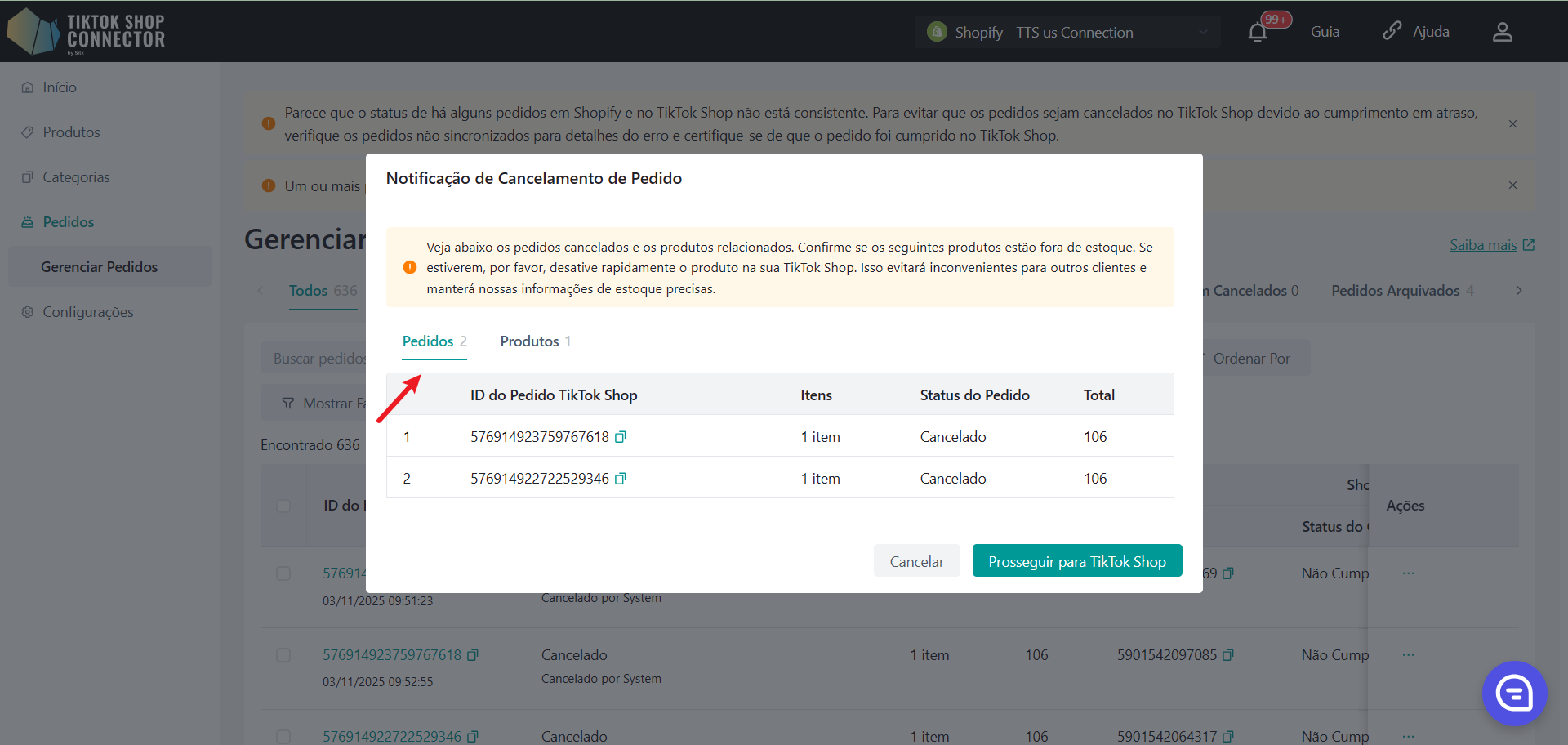
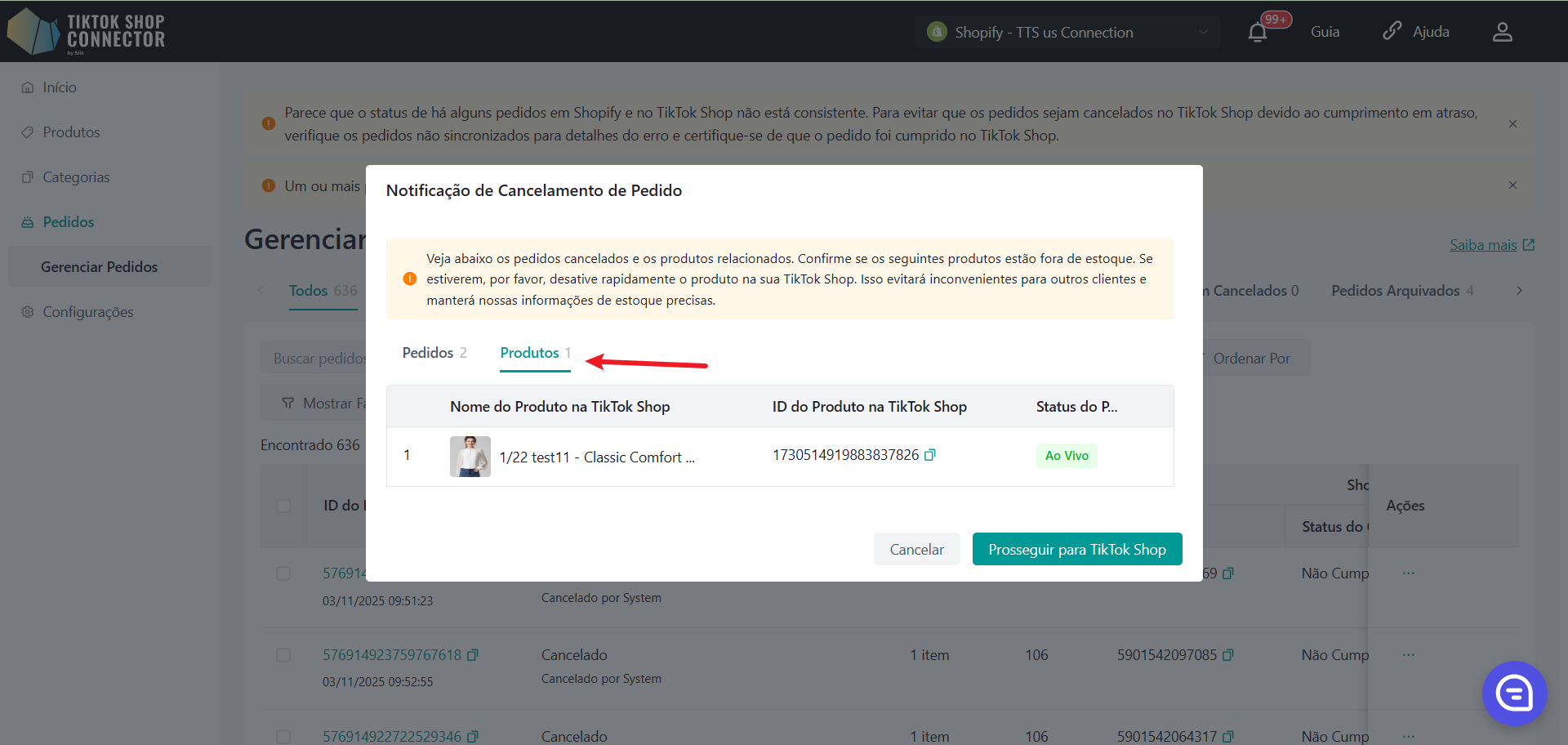
Configurações
- Exibe "Configurações de Produto", "Configurações de Pedido", "Gerenciamento de Usuários", "Notificações por Email", "Configuração de Armazém do TikTok Shop" e "Configurações de Modelo do TikTok Shop".
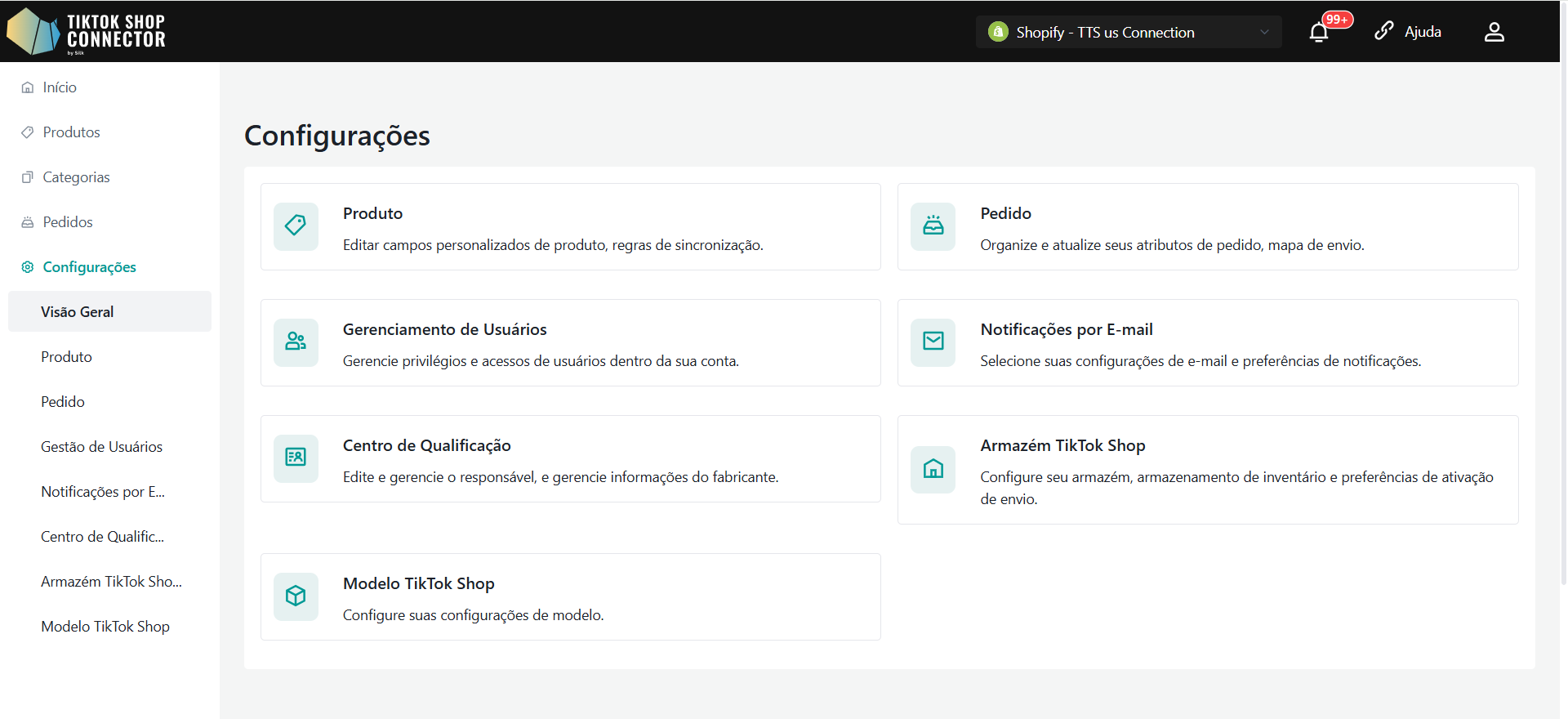
Configurações de Produto

Atributos Personalizados
Preencha todos os campos obrigatórios
O TikTok Shop requer configurações de pacote/produto padrão que não estão no Shopify (mesmo que você tenha múltiplos tamanhos de pacote - o TikTok Shop requer apenas um). Você poderá atualizar o comprimento, altura, largura e peso do pacote padrão aqui.
O comprimento, altura, largura e peso devem ser inteiros.
Regras de Sincronização
Estas permitem que você tenha nomes de produtos, descrições e preços diferentes no seu TikTok Shop em comparação com o seu Shopify.
| Campo | Criar: Usado antes de enviar produtos | Atualizar: Usado após o produto existir no TTS | |||
|---|---|---|---|---|---|
| Nome do Produto | Original: Define o nome do produto do TikTok Shop a partir da loja Shopify. | Criar: O nome pode ser alterado no Silk, o nome do Silk será o nome do produto no TikTok. | Origem: Define o nome do produto no TikTok Shop como o nome do produto no Shopify. | Conector: O nome pode ser alterado no Silk, o nome do Silk será o nome do produto no TikTok. | TTS: O nome do produto no TikTok ficará o mesmo independente do nome no Shopify ou Silk. |
| Descrição do Produto | Origem: Define a descrição do produto como a do Shopify. | X | Origem: A descrição do produto no TikTok Shop é a descrição do produto no Shopify. | X | TTS: A descrição do produto no TikTok é o que é configurado no TikTok. |
| Preço do Produto | Origem: Define o preço do produto como o do Shopify. | X | O preço do produto no TikTok Shop é o preço do produto no Shopify. | X | O preço do produto no TikTok Shop é o que é configurado no TikTok. |
| Mídia do Produto | Origem: Define a mídia do produto como a do Shopify. | X | Origem: Define a mídia do produto no TikTok Shop como a mídia do produto no Shopify. | X | A mídia do produto no TikTok Shop é o que é configurado no TikTok. |
| Código de Barras do Produto | Origem: Define o código de barras do produto como o do Shopify. | Não sincronizar: Não sincronize o código de barras do produto do Shopify. | Origem: Define o código de barras do produto no TikTok Shop como o código de barras do produto no Shopify. | X | O código de barras do produto no TikTok Shop é o que é configurado no TikTok. |
| Estoque do Produto | Origem: Define o estoque do produto como o do Shopify. | Não sincronizar: Não sincronize o estoque do produto do Shopify. | Origem: Define o estoque do produto no TikTok Shop como o estoque do produto no Shopify. | X | O estoque do produto no TikTok Shop é o que é configurado no TikTok. |
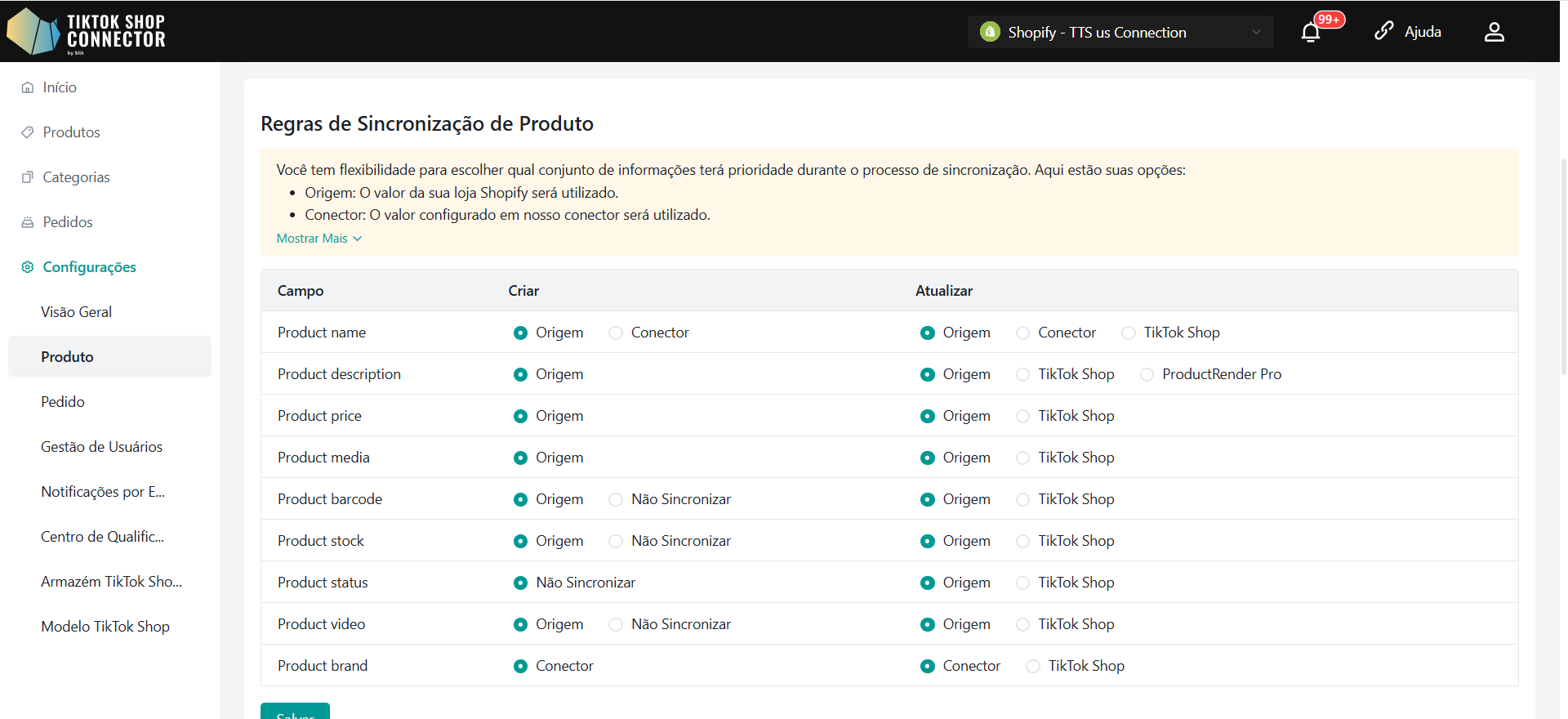
Limite de Estoque Baixo
Quando o estoque do seu produto atingir o limite, você pode escolher desativar o produto ou definir o produto como "fora de estoque" no TikTok Shop, tornando-o não descoberto ou comprável pelos clientes. (Sugerimos definir um valor de limite maior que 5)
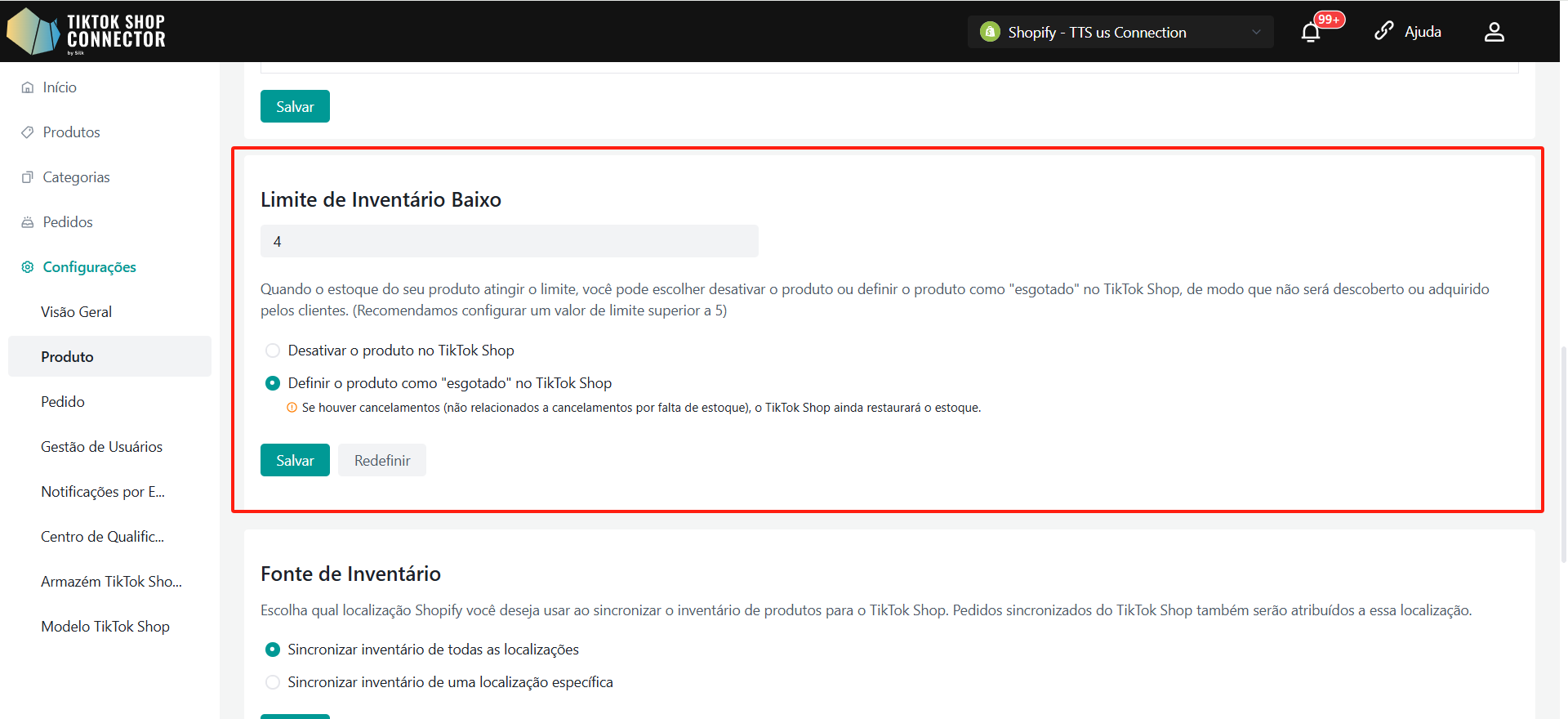
Desativar o produto no TikTok Shop
- Quando o estoque de um SKU atingir o limite de segurança predefinido, o sistema removerá o produto das prateleiras.
- Se o produto tiver múltiplos SKUs, quando um SKU atingir o limite, o sistema retirará o produto inteiro do TTS.
- Se o usuário aumentar o estoque do SKU no DTC acima do limite de segurança e todos os SKUs do produto estiverem acima do limite, o sistema pode reativar o produto no TTS.
Definir o produto como "fora de estoque" no TikTok Shop.
- Quando o estoque de um SKU atingir o limite de segurança predefinido, o sistema definirá o estoque do TTS como 0.
- Se o produto tiver múltiplos SKUs, quando um determinado SKU atingir o limite, o sistema definirá o estoque desse SKU como 0.
- Nota: Se o estoque for alterado para 0 e houver o cancelamento do pedido (não OOS), ainda será possível adicionar o estoque de volta no TTS (o número de produtos cancelados excede a quantidade)
Localização do Estoque
Escolha qual localização do Shopify você deseja usar ao sincronizar o estoque do produto para o TikTok Shop. Os pedidos sincronizados do TikTok Shop também serão atribuídos a essa localização.
Nota: os produtos em pacote (bundle) do Shopify não possuem inventário independente. Se você selecionar esta opção, o inventário dos produtos em pacote do Shopify não poderá ser sincronizado. Se o seu catálogo incluir um grande número de produtos em pacote, use esta funcionalidade com cautela.
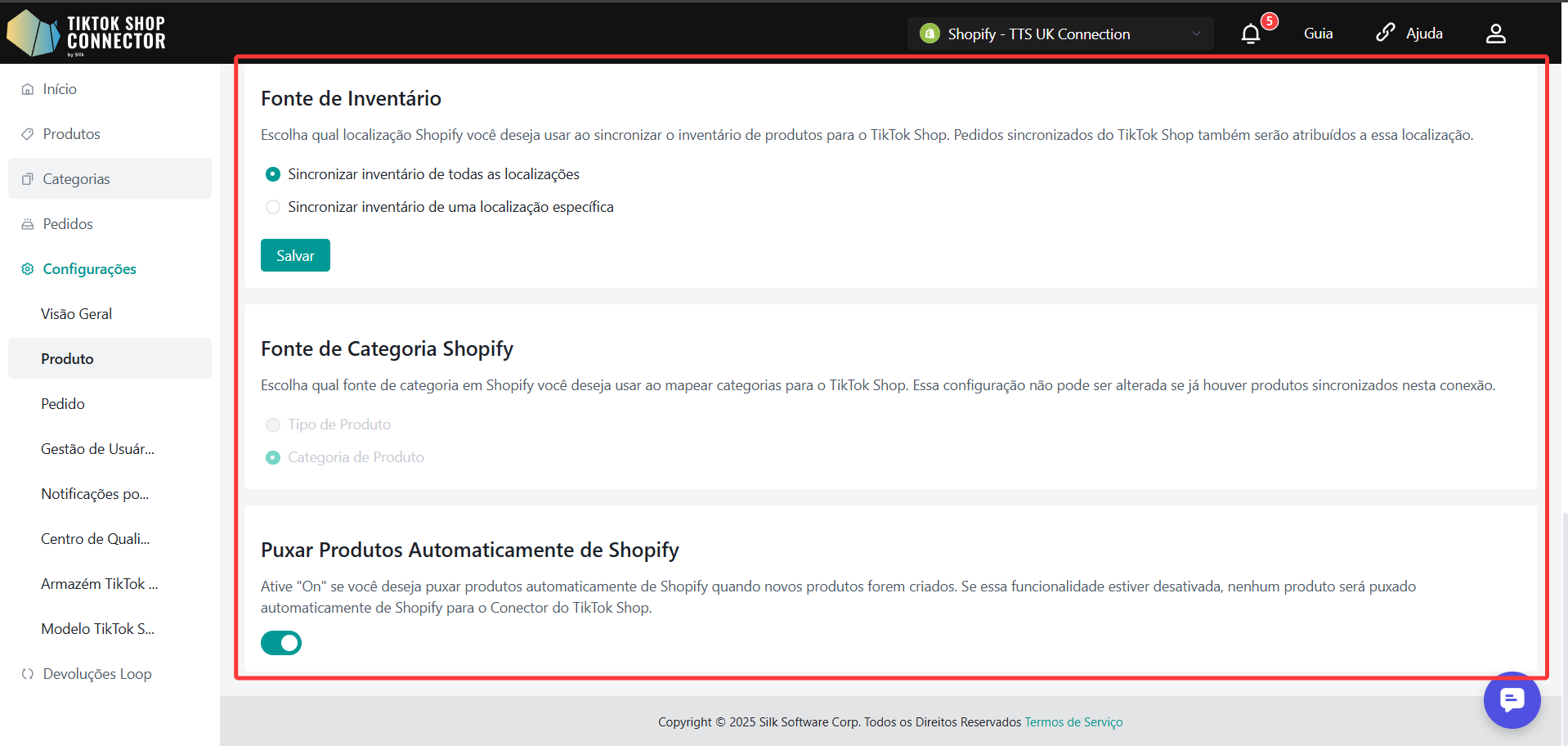
Fonte de Categorias
Escolha qual fonte de categoria no Shopify você deseja usar ao mapear a categoria para o TikTok Shop. Esta configuração não pode ser alterada se já houver produtos sincronizados nesta conexão.
Puxar Produtos
Ative "On" se você quiser puxar automaticamente os produtos do Shopify assim que novos produtos forem criados. Se esta funcionalidade estiver desativada, nenhum produto será puxado automaticamente do Shopify para o TikTok Shop Connector.
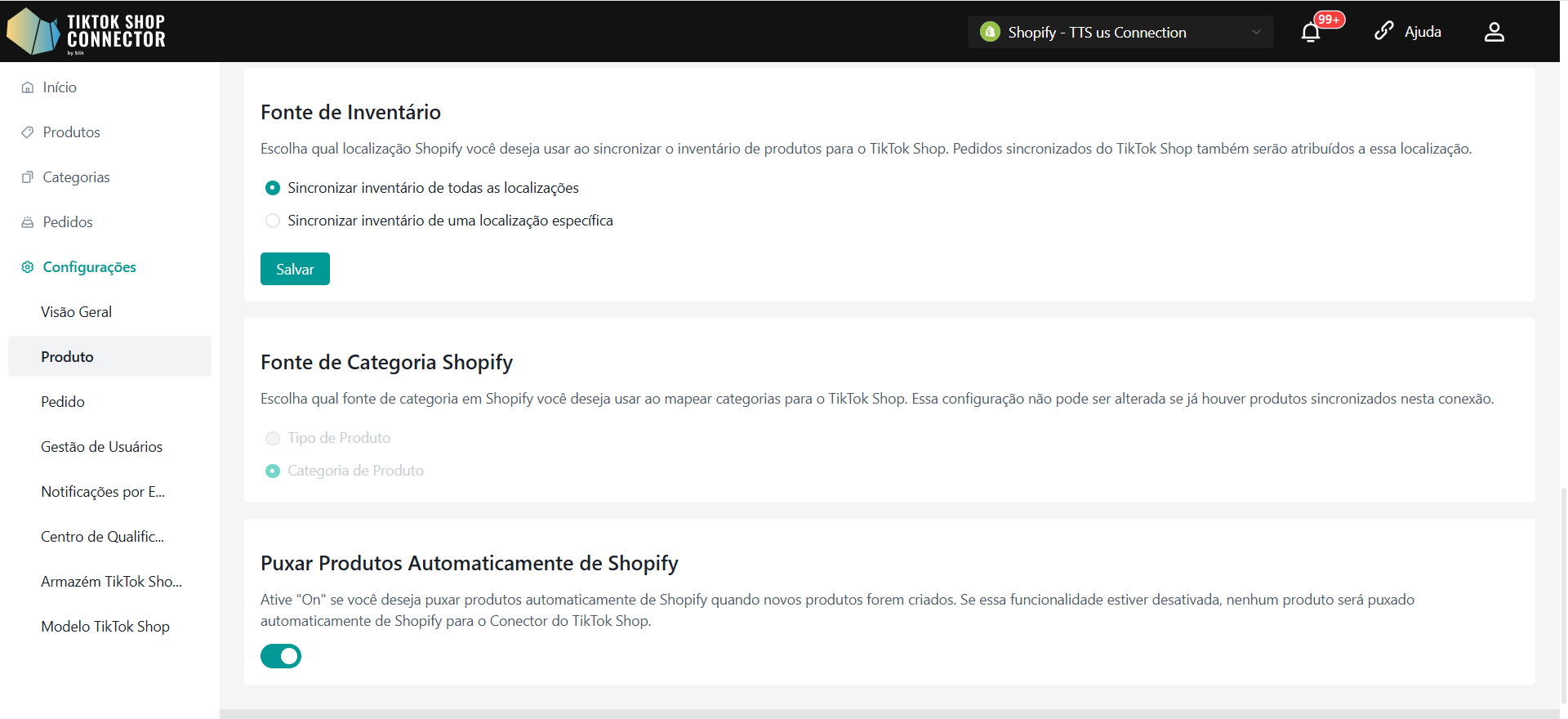
Configurações de Pedido
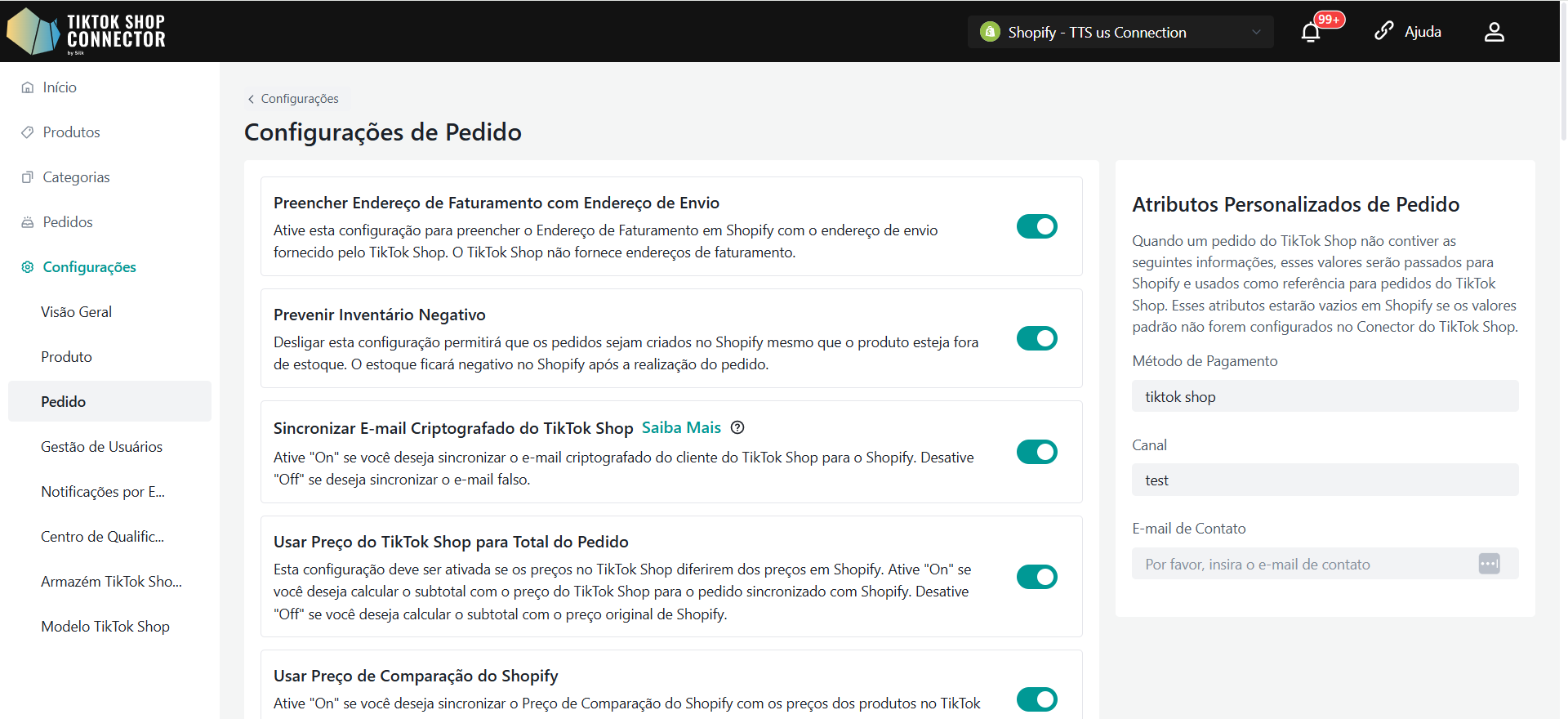
Atributos do Cliente
"Método de Pagamento" Defina como TikTokPAY por padrão.
Se você gerencia ou mantém pedidos/dados no Shopify via um ERP em nuvem ou outro sistema de gerenciamento de dados, defina seu método de pagamento com qualquer valor que marque/acompanhe pedidos do TikTok Shop no Shopify.
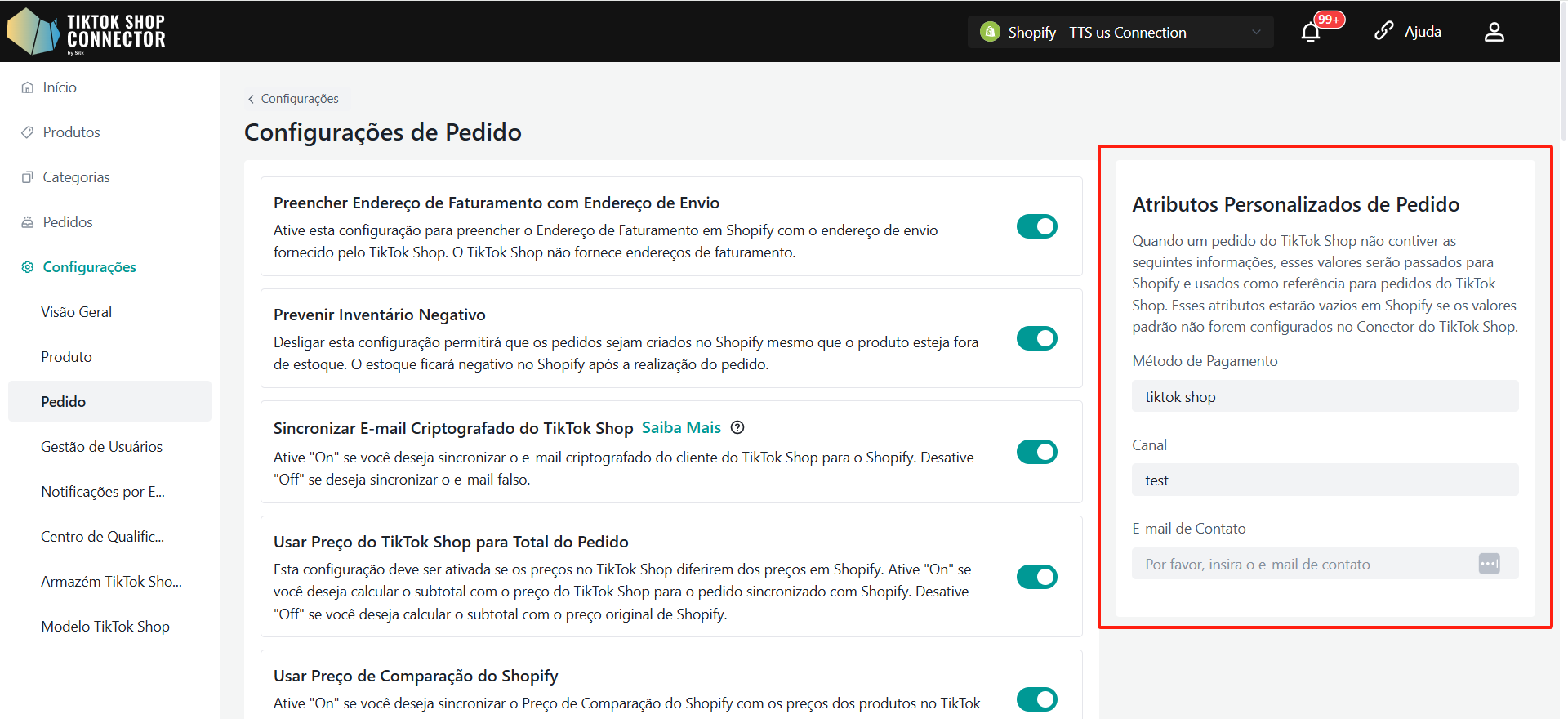
"Preencher Endereço de Cobrança com Endereço de Envio"
Ative "On" se o seu transportador terceirizado exigir um endereço de cobrança.
"Prevenir Estoque Negativo"
Desativar essa configuração permitirá que pedidos sejam criados no Shopify mesmo quando o produto estiver fora de estoque. O estoque será negativo no Shopify após o pedido ser realizado.
Deixe "On" se você NÃO quiser que o estoque no Shopify fique abaixo de "0".
Ative "Off" se você QUISER permitir estoque negativo no Shopify.
Sincronizar E-mail Encriptado do TikTok Shop
Ative "On" se você quiser sincronizar o e-mail encriptado do cliente do TikTok Shop com o Shopify. Desative "Off" se você preferir sincronizar o e-mail falso.
"Usar Preço do TikTok Shop para Total do Pedido"
Esta configuração deve ser habilitada se os preços no TikTok Shop forem diferentes dos preços no Shopify. Ative "On" se quiser calcular o subtotal com o preço do TikTok Shop, quando o pedido for sincronizado com o Shopify. Desative "Off" se quiser calcular o subtotal com o preço original do Shopify.
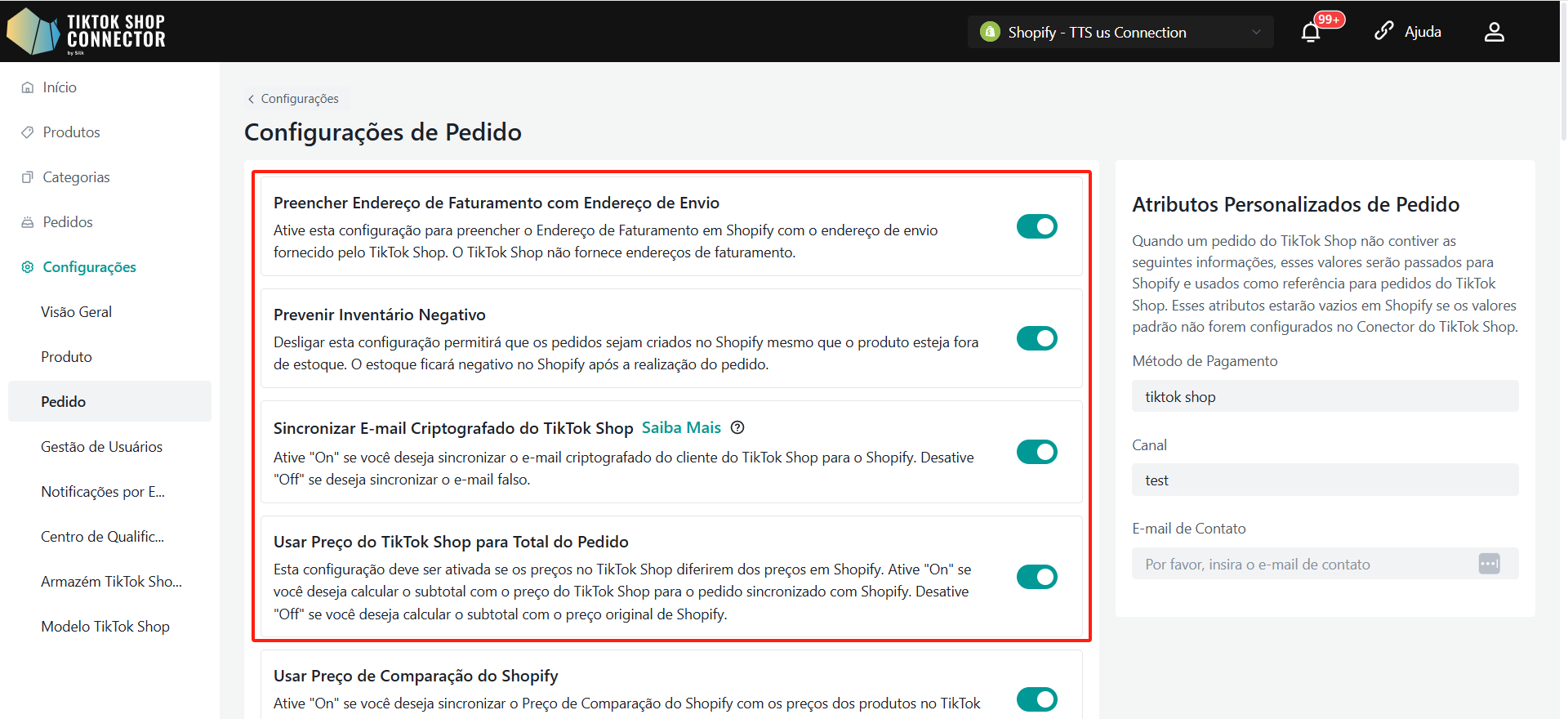
"Sincronizar Pedidos que Contêm Produtos Não Sincronizados"
Ative "On" se quiser forçar a criação de pedidos com produtos não sincronizados no Shopify. Esses itens de linha são virtuais e não estarão vinculados a produtos existentes no Shopify.
"Tentar Novamente Pedidos"
Ative "On" se quiser tentar novamente, a cada 10 minutos, até 3 vezes, quando ocorrer um erro na sincronização de pedidos.
"Sincronizar Pedidos FBT"
Ative "On" se quiser sincronizar pedidos FBT com o Shopify. Desative "Off" se não quiser sincronizar pedidos FBT com o Shopify após a importação para o Silk Connector.
"Arquivar Pedidos Cancelados Automaticamente"
Ative "On" se quiser arquivar automaticamente os pedidos cancelados.
"Reabastecer Produto no Pedido Retornado"
Ative "On" se quiser reabastecer o produto quando o pedido for retornado.
"Sincronizar Pedidos em Espera"
O TikTok Shop fornece um período de carência de 1 hora para os clientes cancelarem os pedidos.
Deixe "On" se você QUISER que os pedidos dentro do período de carência de 1 hora apareçam como "Em Espera" no Shopify – isso é para evitar o cumprimento de possíveis cancelamentos.
Deixe "Off" se você NÃO QUISER que os pedidos dentro do período de carência de 1 hora apareçam como "Em Espera" no Shopify.
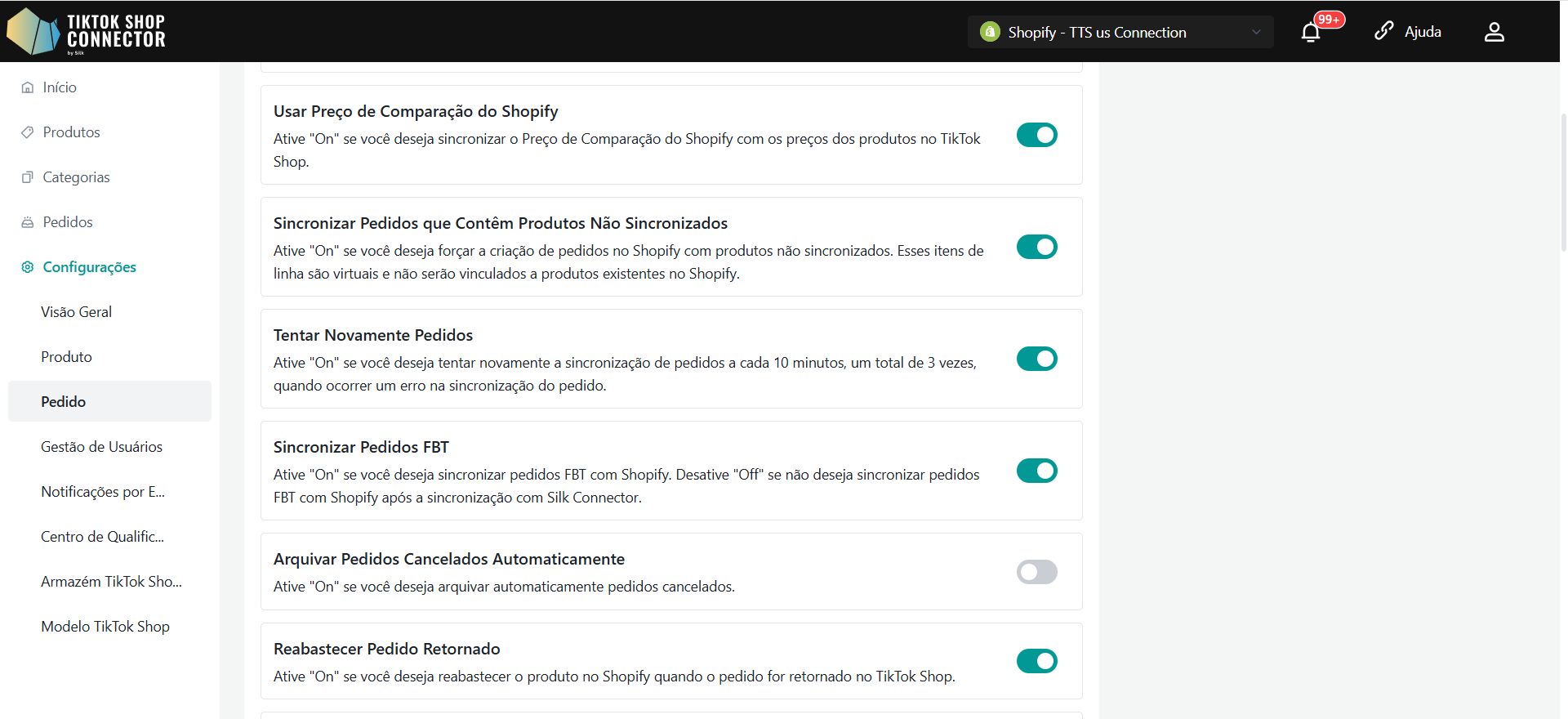
"Atraso de 1 Hora para Pedidos Aguardando Envio"
Deixe Ativado se você deseja atrasar a sincronização dos pedidos que vão diretamente de Não Pago → Aguardando Envio por 1 hora antes de enviá-los para o Shopify. Isso aplica uma janela obrigatória de cancelamento de 1 hora para o cliente.
Deixe Desativado se você deseja que todos os pedidos sejam sincronizados com o Shopify imediatamente assim que entrarem no status Aguardando Envio.
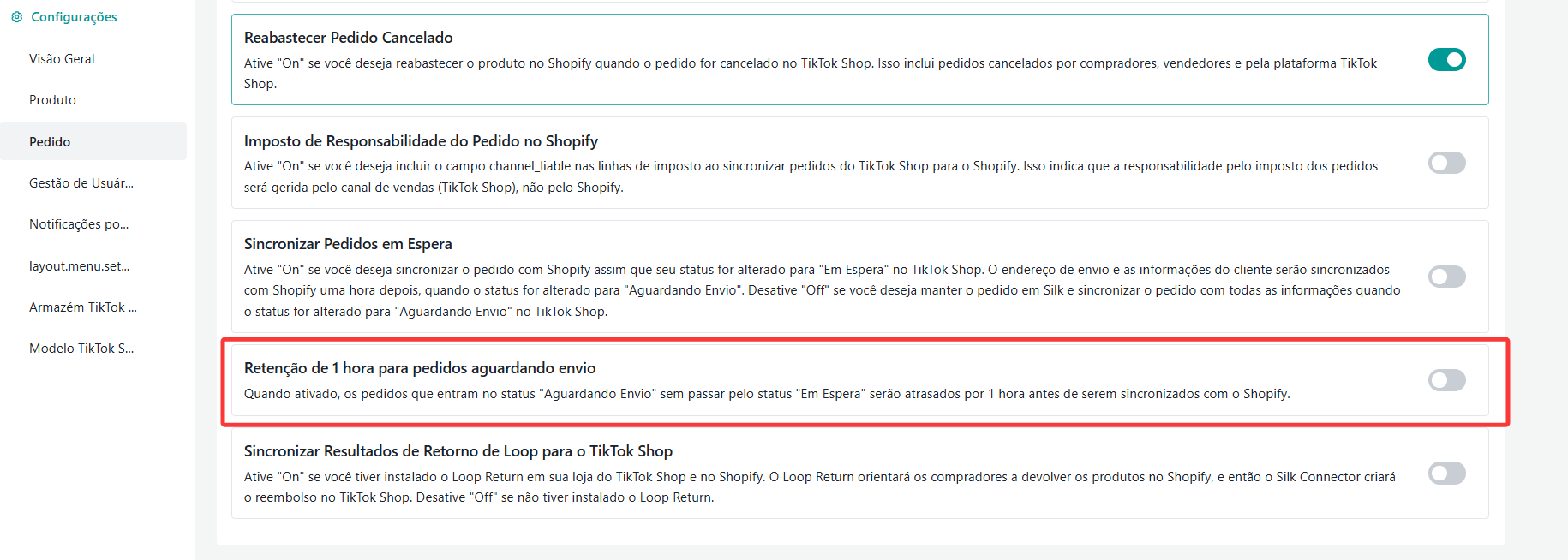
"Sincronizar Resultado de Devolução do Loop para TikTok Shop"
Nota: Você deve ser aprovado pelo TikTok para utilizar nossa integração de Loop. Entre em contato com o suporte do TikTok para mais informações.
Ative "On" se você tiver instalado o Loop Return na sua loja TikTok Shop e Shopify. O Loop Return orientará os compradores a devolverem os produtos para o Shopify e, em seguida, o Silk Connector criará um reembolso no TikTok Shop.
Desative "Off" se não tiver instalado o Loop Return.
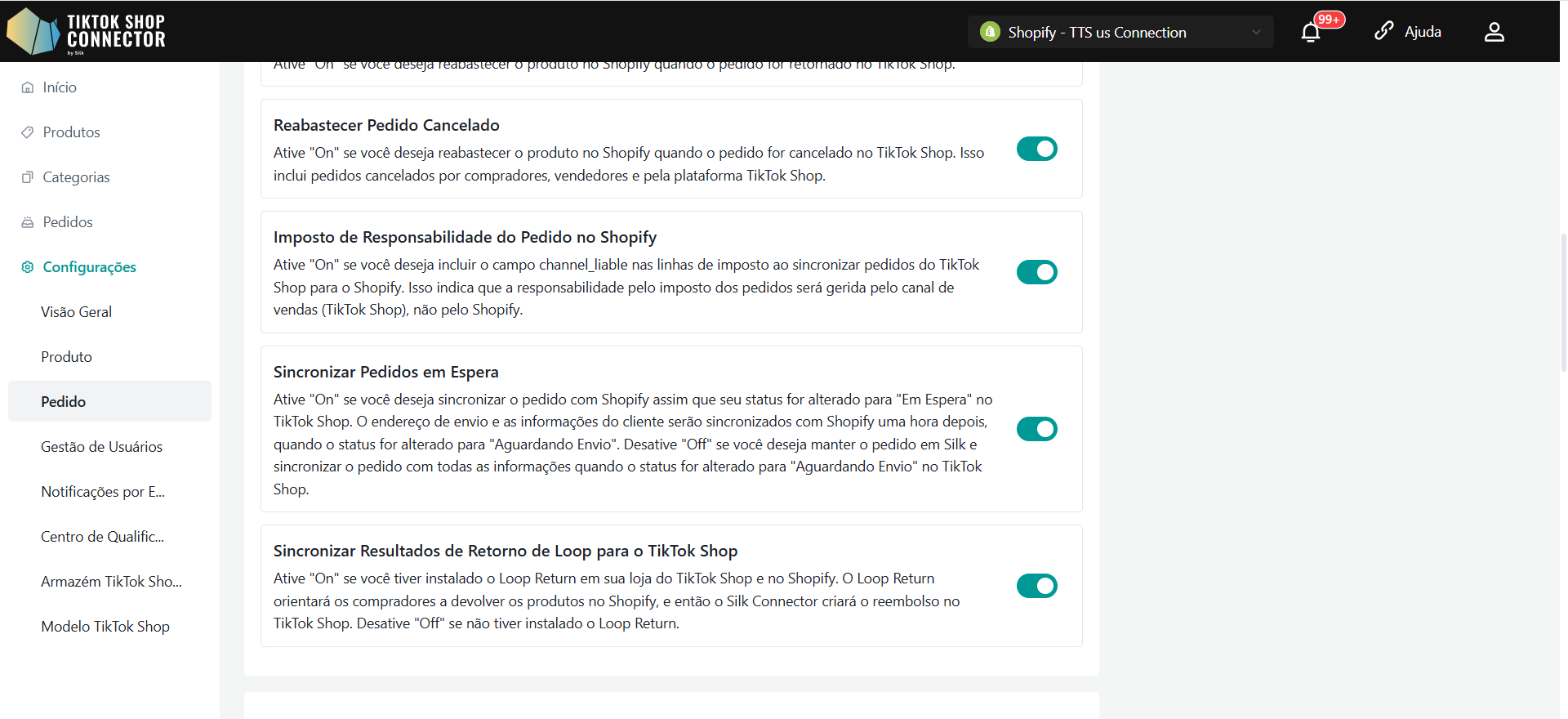
"Mapear Provedor de Envio do Shopify para TikTok Shop"
O TikTok Shop possui uma lista de provedores de envio que pode ser diferente dos do Shopify. Se os provedores de envio forem diferentes para cada uma das suas plataformas de loja, você pode mapear os provedores de envio aqui para evitar erros de sincronização.
Por favor, observe que a seção de Provedor de Envio do Shopify deve aparecer exatamente como está no seu Shopify.
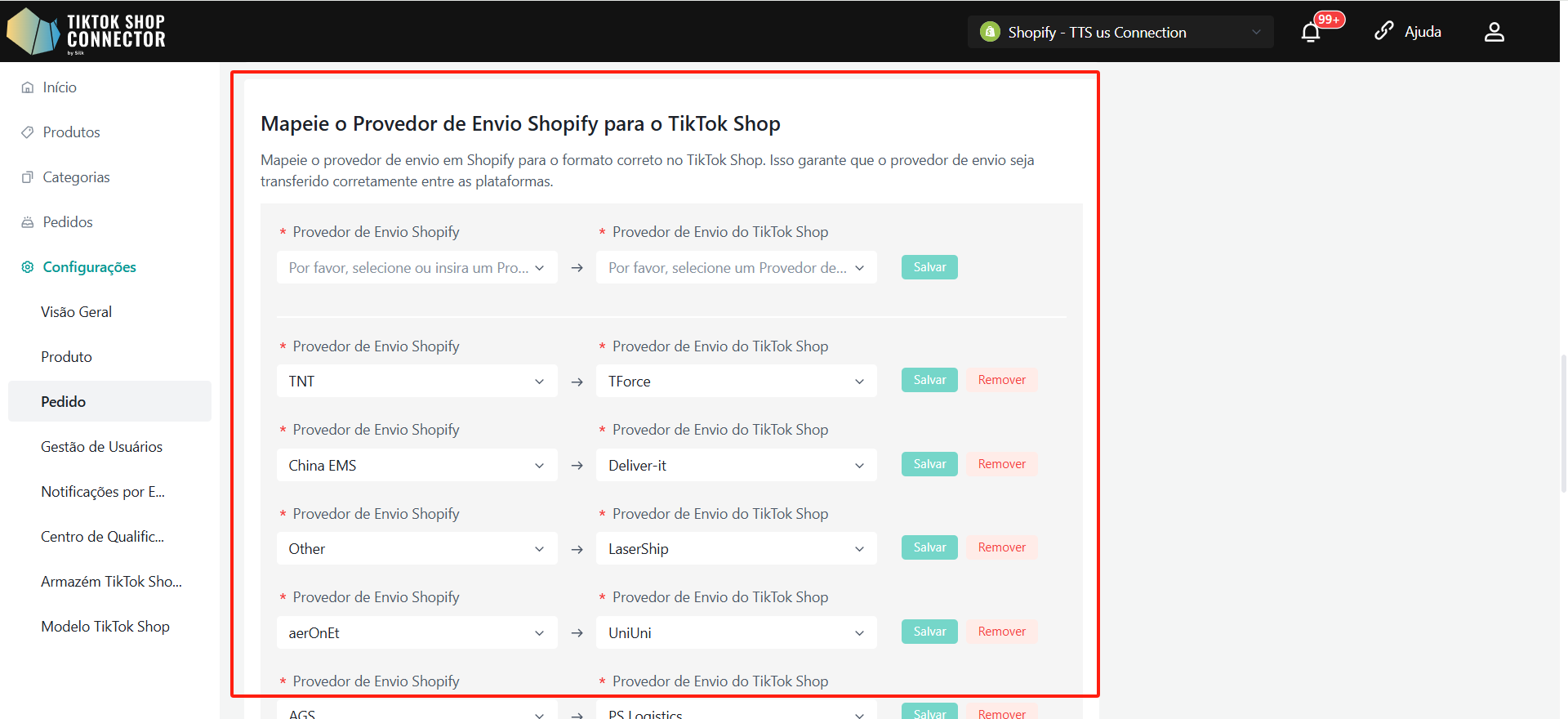
"Mapear Opção de Envio do TikTok Shop para Shopify"
O TikTok Shop possui uma lista de opções de envio que pode ser diferente das opções do Shopify. Se as opções de envio forem diferentes para cada uma das suas plataformas de loja, você pode mapear as opções de envio aqui para evitar erros de sincronização.
Por favor, observe que a seção de Provedor de Envio do Shopify deve aparecer exatamente como está no seu Shopify.
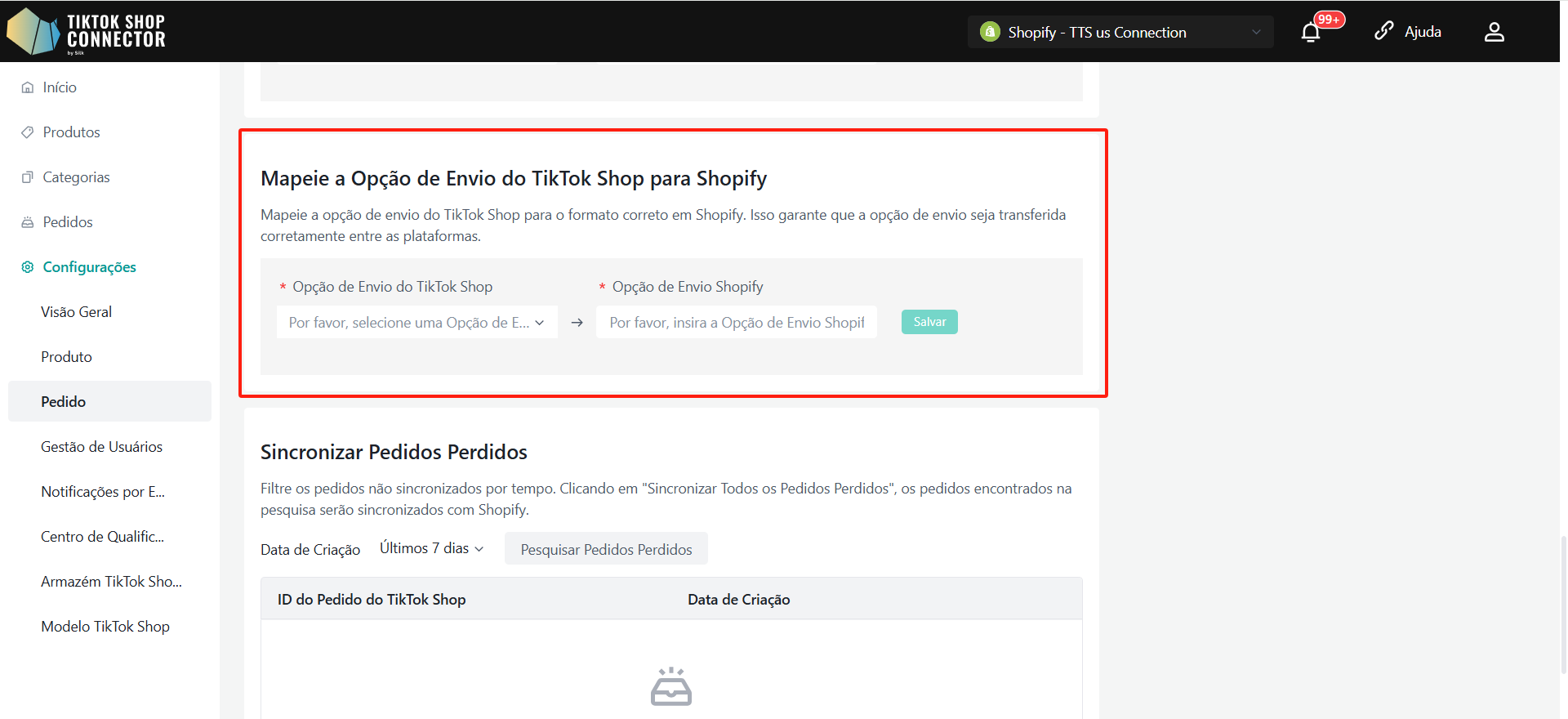
Gestão de Usuários
- Exibe todos os usuários criados no Silk Connector.
- Existem dois tipos de papéis de usuário:
- Proprietário: Tem o nível mais alto de permissão e pode adicionar/editar/modificar usuários.
- Administrador: Tem permissões limitadas, pode apenas visualizar os usuários e seus detalhes, mas não pode adicionar/editar/modificar.
Criar Usuários
(Somente o proprietário pode criar um usuário)
Para adicionar um novo usuário, clique em "Adicionar Novo" e forneça o nome e o e-mail do usuário.
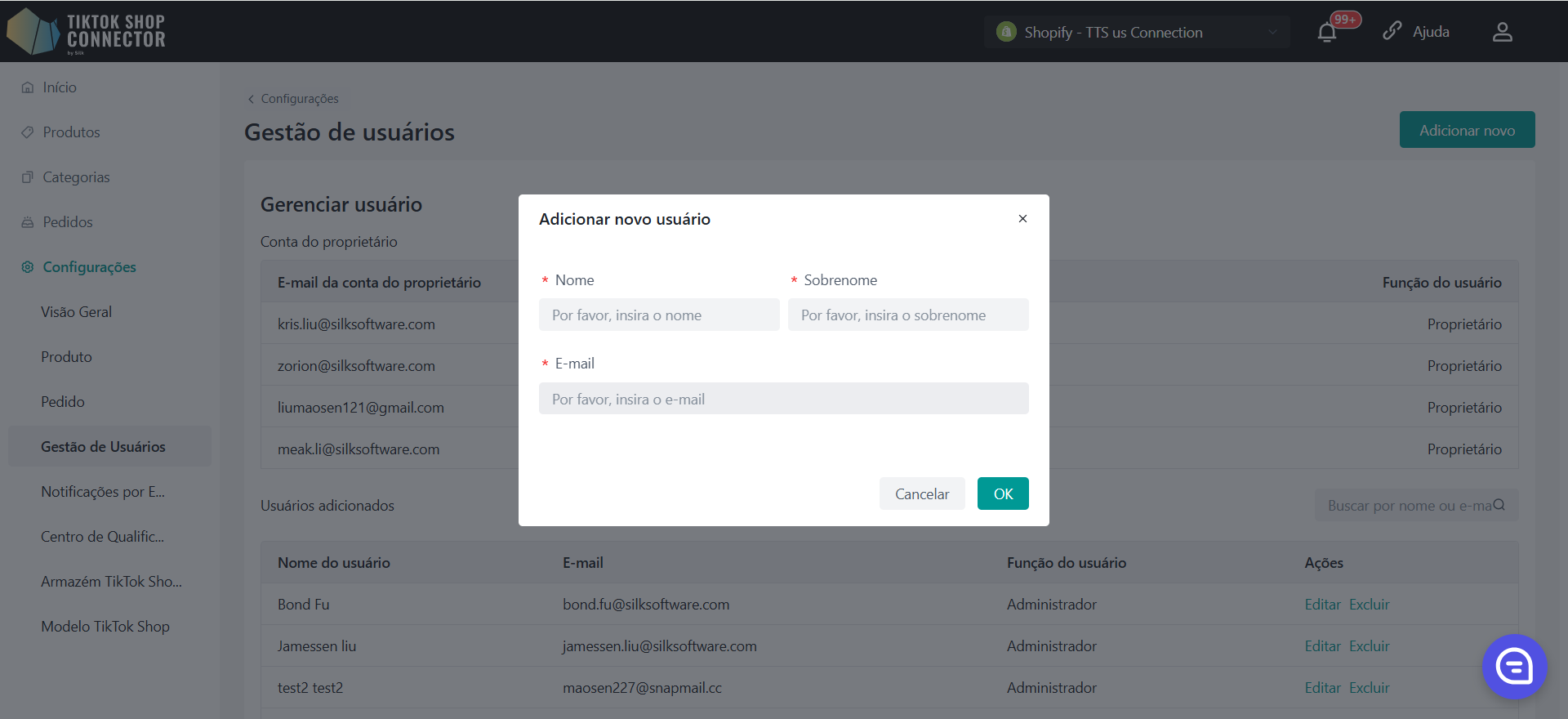
Um novo usuário foi criado com sucesso. Para acessar o Silk Connector, verifique a caixa de entrada do e-mail associado à nova conta de usuário para os detalhes correspondentes, incluindo a senha padrão. Esta senha permitirá que o novo usuário faça login sem dificuldades.
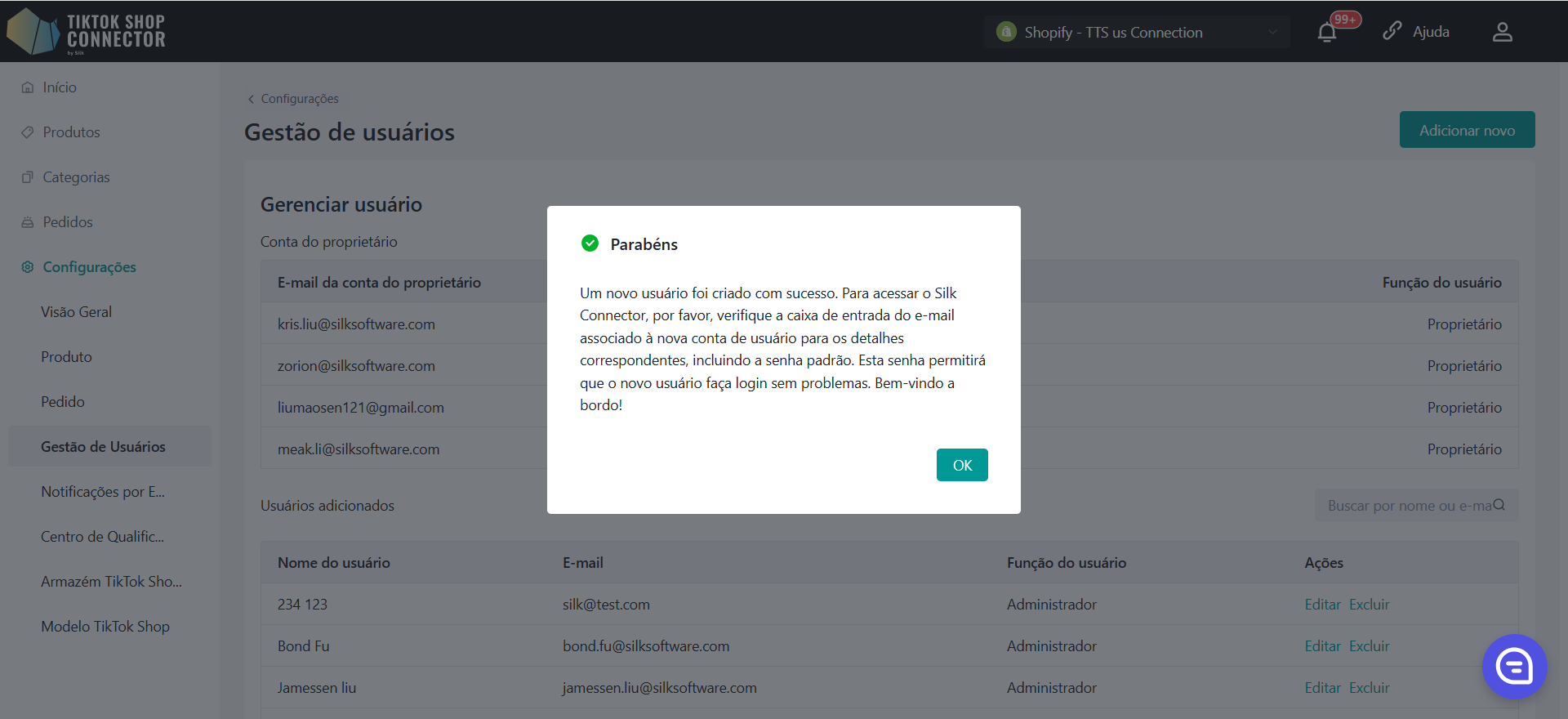
Editar Usuários
Você pode editar apenas o nome do usuário, mas não o e-mail.
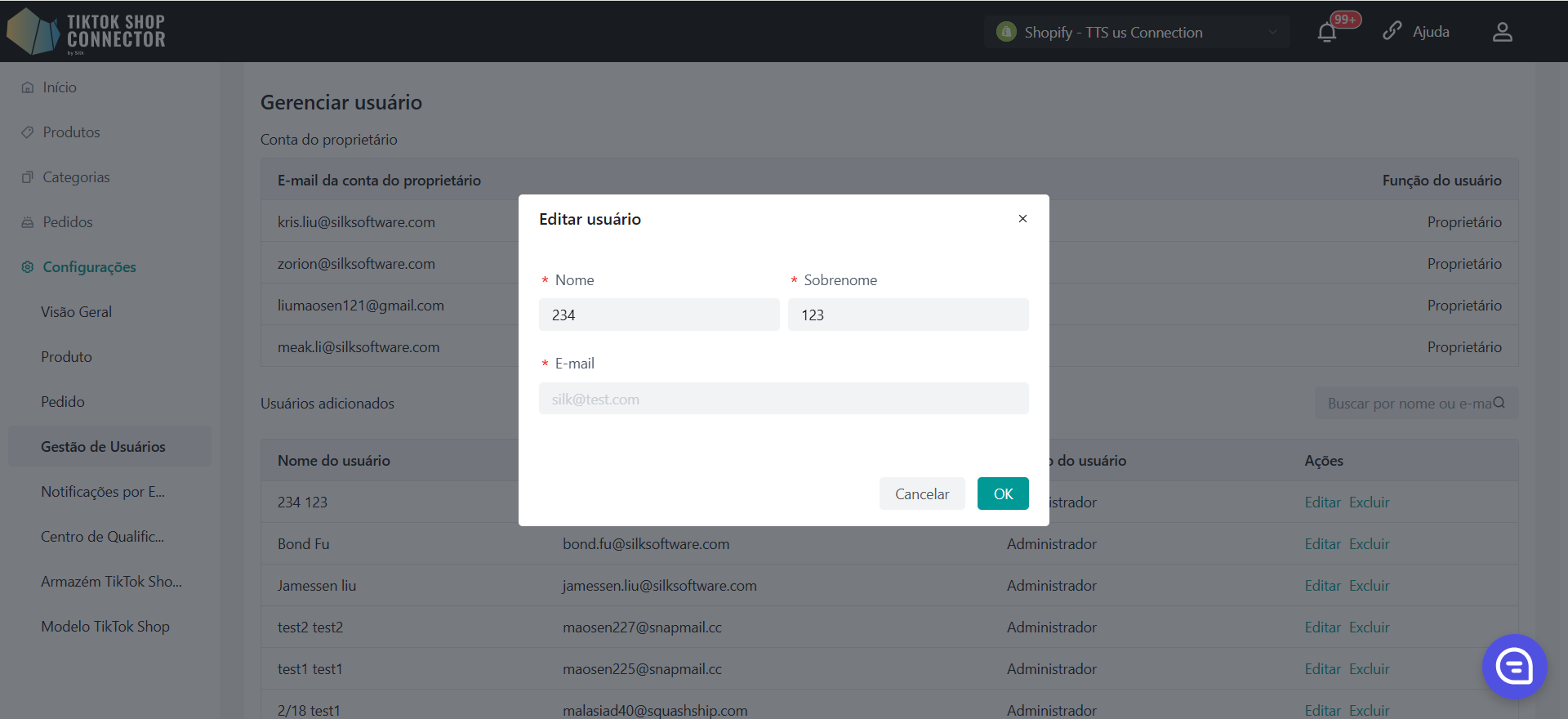
Excluir Usuários
Esta ação é reversível, e você pode adicionar novamente o usuário se desejar, clicando no botão "Adicionar Novo".
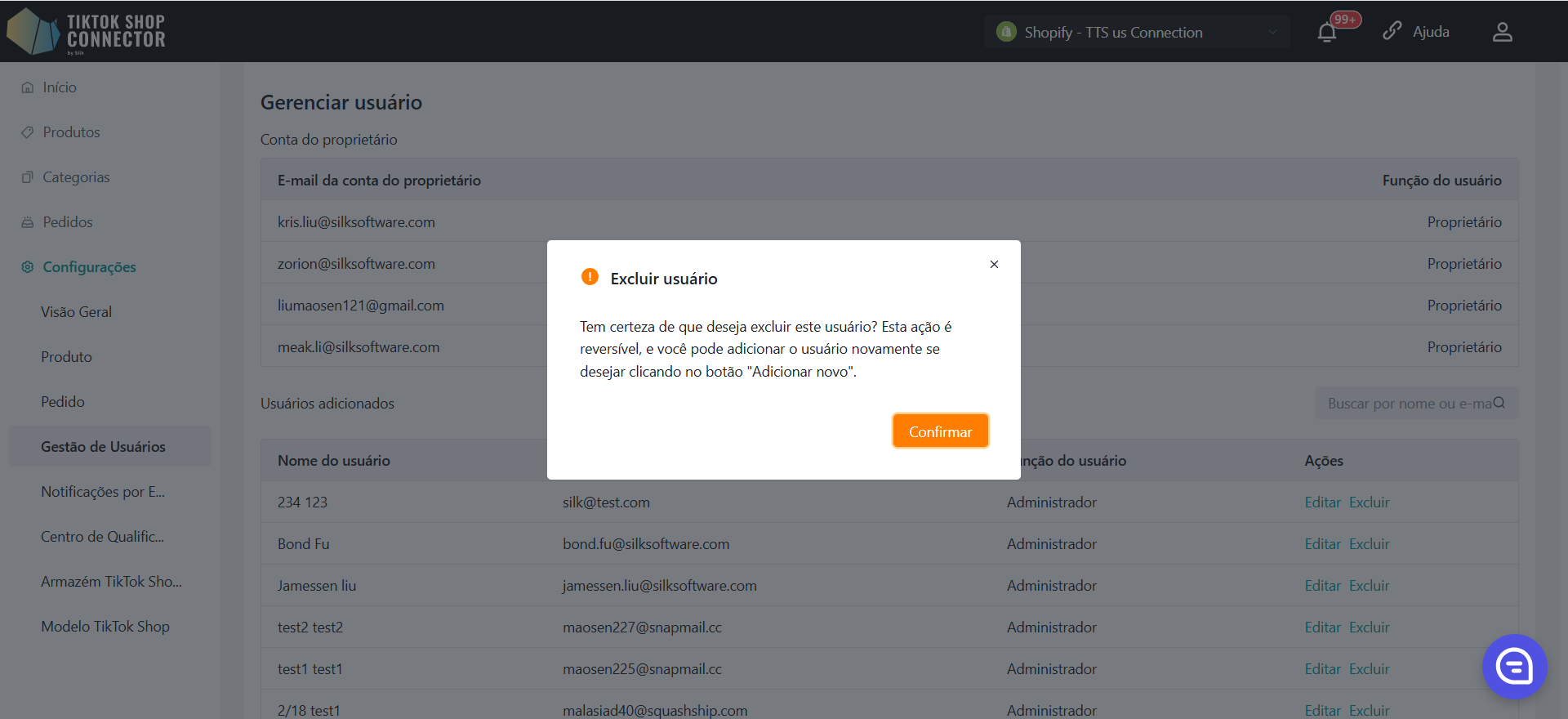
Notificação por E-mail
Ative "On" se quiser se inscrever para receber nossas notificações por e-mail. Desative "Off" se não quiser receber nenhuma notificação por e-mail do Silk Connector. Esta configuração será aplicada para todas as conexões.
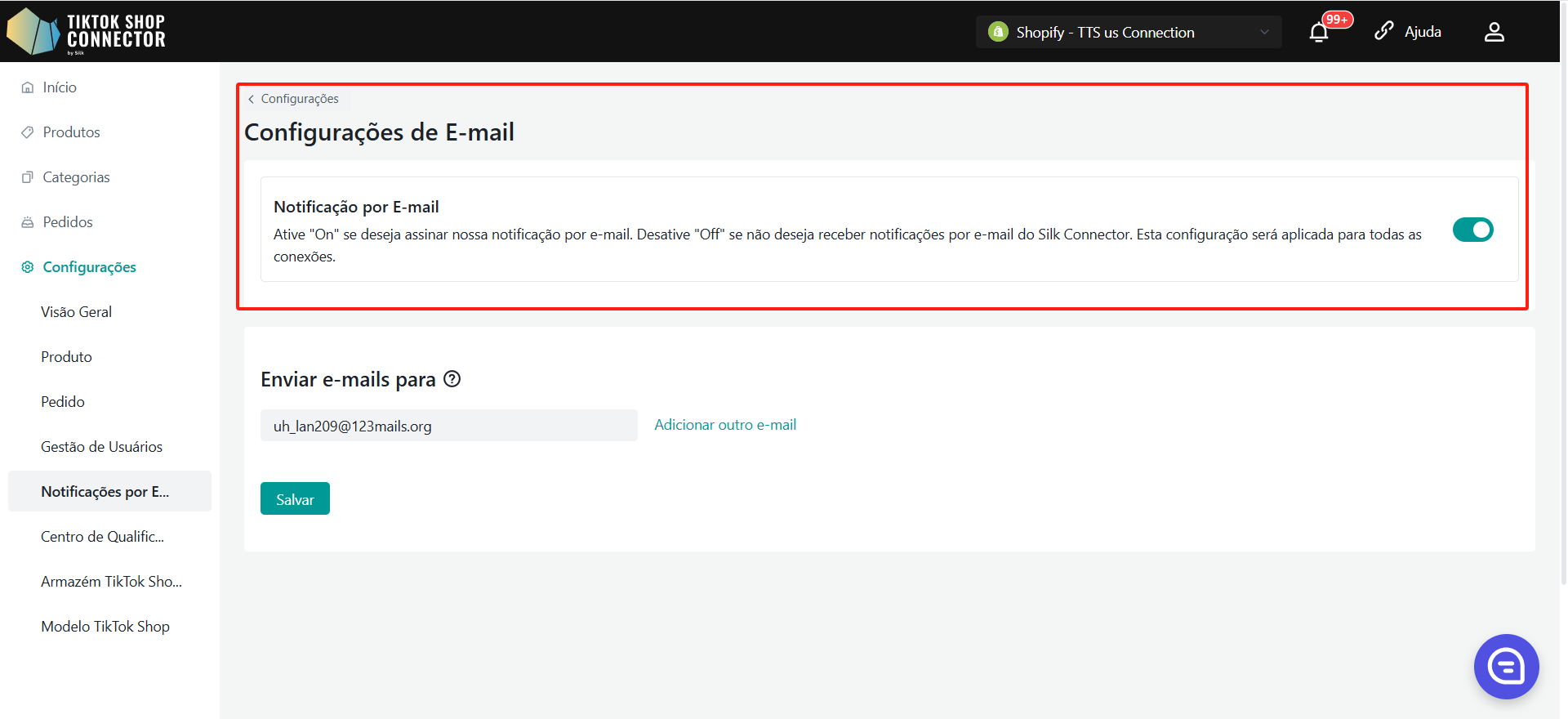
Perguntas Frequentes (FAQ)
Qual é o custo dessa integração?
É GRÁTIS por 1 ano se você se cadastrar conosco antes de 30/09/2023.
Se você se cadastrar conosco APÓS 30/09/23, será GRÁTIS até 01/01/2024.
Por que os produtos não aparecem na TikTok Shop depois de "enviar" meus produtos?
Se o produto mostrar "Falha na Sincronização", clique em "Expandir" -> verifique o "status da sincronização" para uma descrição de por que a sincronização não foi bem-sucedida.
Você pode então solucionar o problema e atualizar qualquer coisa no Shopify -> repuxar e reenviar o produto no Conector.
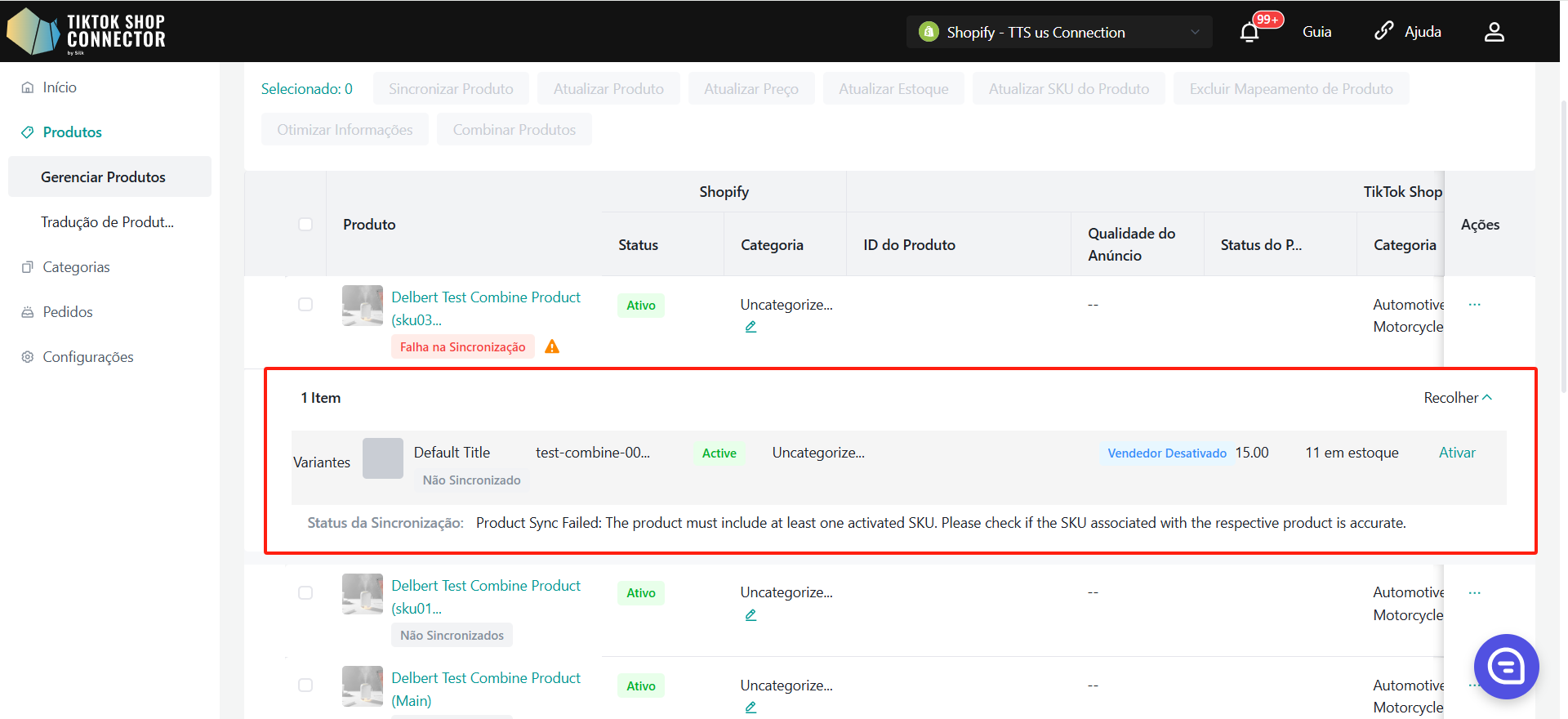
O que é uma chave de APP, segredo de APP e token de acesso?
Esses itens são criados na sua loja Shopify quando você gera o aplicativo personalizado.
Por favor, veja o Vídeo Tutorial sobre como criar uma conexão OU visite a guia "Como Criar uma Conexão" no manual de integração.
Produto precisa de "certificado" ou "atributos"?
Por favor, veja a guia "Certificados/Atributos Necessários" no manual de integração em "Como Sincronizar Produtos" -> "Enviar Produto".
URL incorreta do Shopify?
O formato correto deve ser: https://store1.myshopify.com
Para encontrar isso no Shopify:
Configurações (canto inferior esquerdo) > Domínios
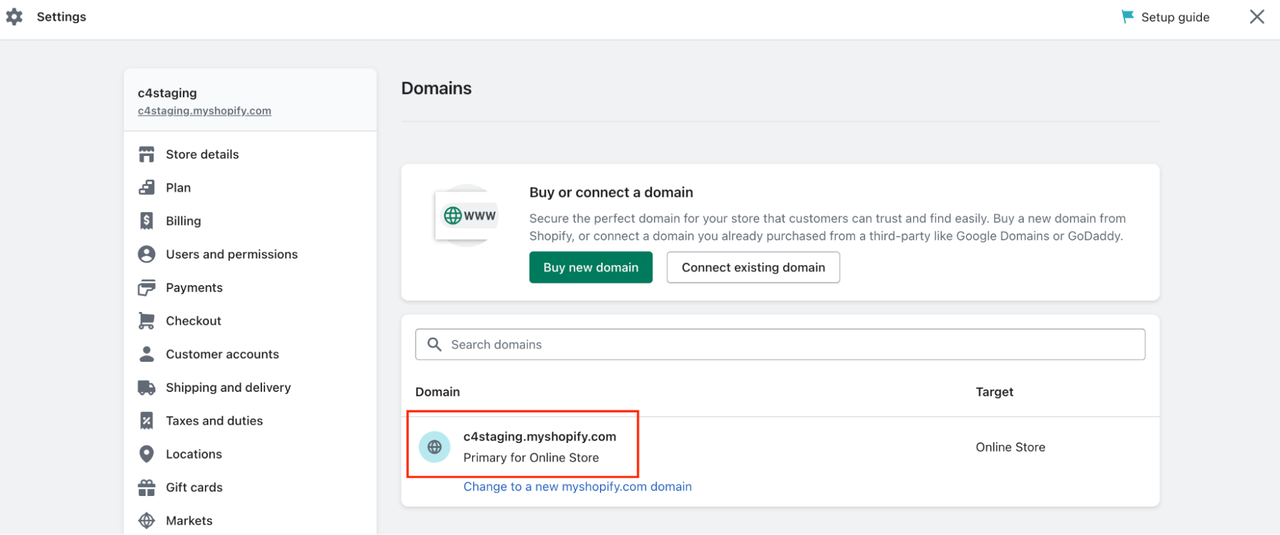 (use o https:// no início)
(use o https:// no início)
Não consegue ver o endereço de envio do cliente no Shopify para o cumprimento do pedido?
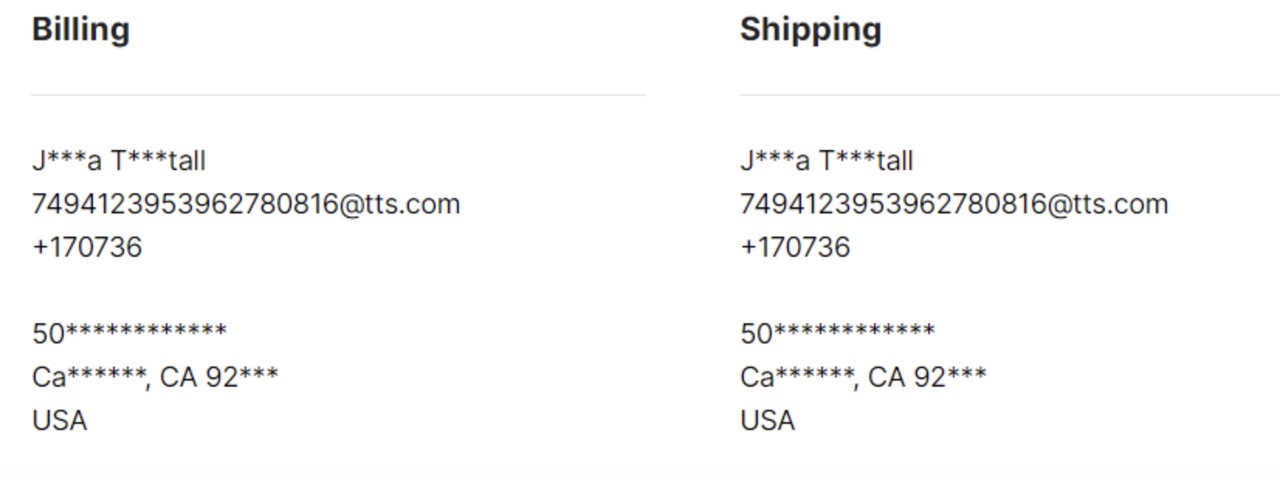
TikTok Shop Seller Center -> Envio -> Opções de Envio -> Defina "Enviar pelo Vendedor" como "preferido"
Como desinstalar o aplicativo TikTok Shop
Faça login no seu TikTok Shop Seller Center
Clique em Crescimento -> Loja de Apps -> ... -> Meus aplicativos e incidentes
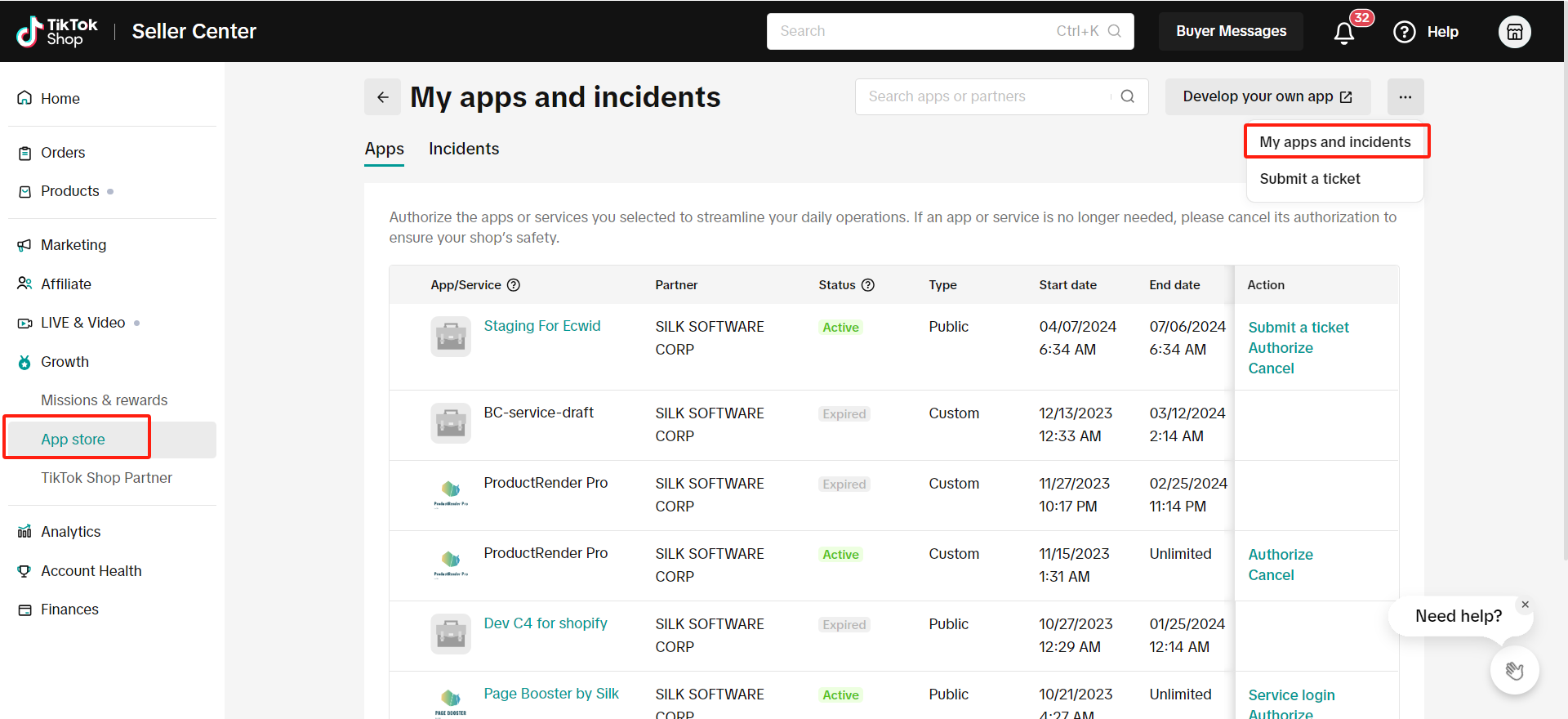
Clique em "Cancelar" para desinstalar o aplicativo/serviço TikTok Shop que você deseja cancelar
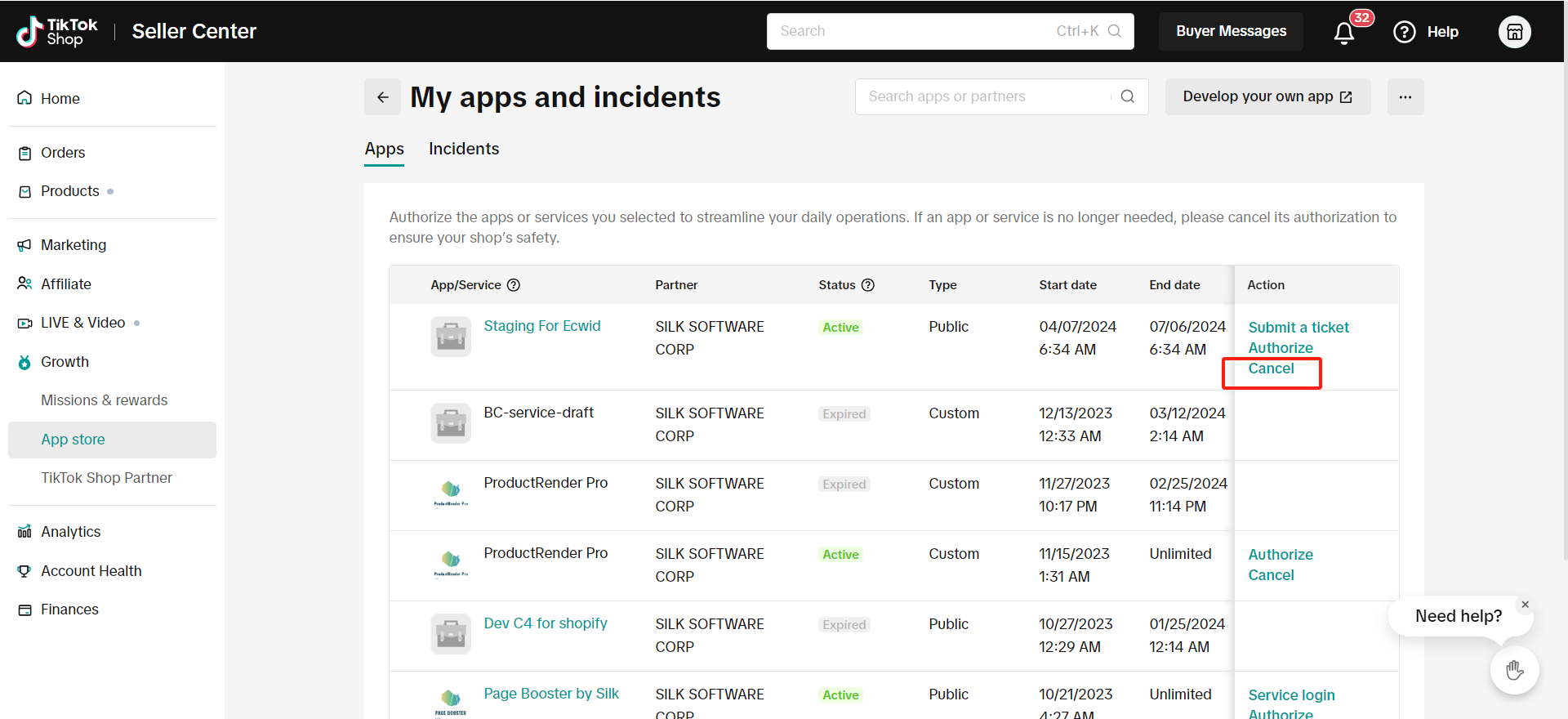
Erros Comuns de Status de Sincronização
Se você "sincronizou" um produto para o TikTok Shop e ele não está aparecendo, verifique o status de sincronização para uma mensagem de erro.
Clique na "seta azul" ao lado do produto -> Verifique o "status de sincronização".
Você pode então solucionar o problema e atualizar qualquer coisa no Shopify -> repuxe e reenvie o produto no Conector.
Status de Sincronização Comuns:
Produtos relacionados ao SKU não encontrados, por favor, envie manualmente para criar um novo produto
Verifique o SKU no Shopify para este produto. Se você já tiver um SKU ou um código de barras, envie manualmente o produto individualmente novamente.
Marque a caixa ao lado do produto -> (...) em "Ações" -> Sincronizar Produto
O produto está faltando o arquivo de certificado necessário
Clique em (...) para o produto em "Ações" -> "Certificados" -> faça upload do documento/imagem necessário pelo TikTok Shop -> reenvie
Local para local de negócios, pelo menos uma das dimensões do pacote é necessária
Configurações -> Preencha todos os campos obrigatórios com números inteiros -> reenvie